Page 1
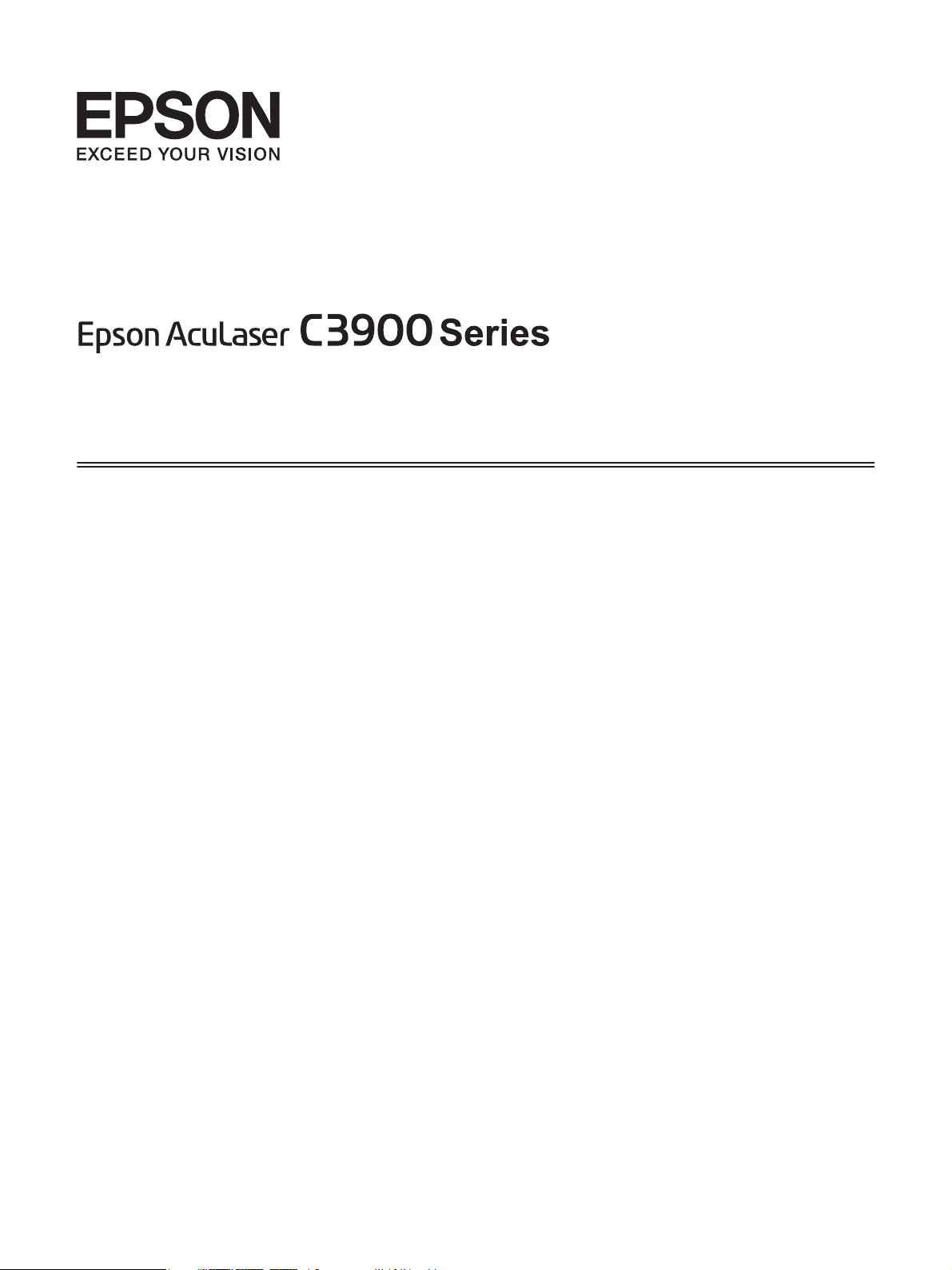
Benutzerhandbuch
NPD4278-02 DE
Page 2
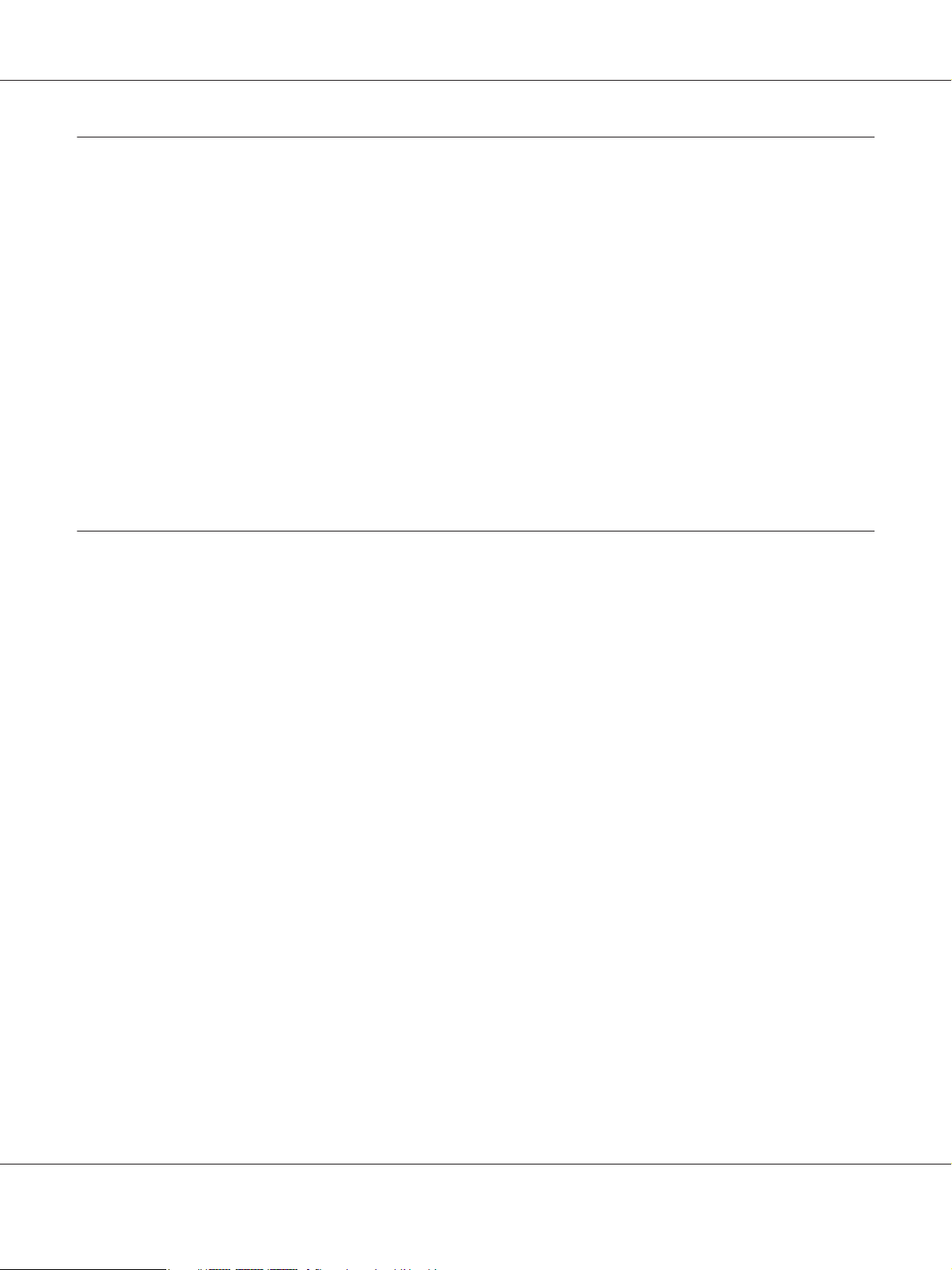
AcuLaser C3900 Series Benutzerhandbuch
Urheberrechtshinweis
Kein Teil dieses Handbuchs darf in irgendeiner Form (Druck, Fotokopie, Mikrofilm oder ein anderes Verfahren) ohne die
schriftliche Genehmigung der Seiko Epson Corporation reproduziert oder unter Verwendung elektronischer Systeme
verarbeitet, vervielfältigt oder verbreitet werden. Alle enthaltenen Informationen werden ohne Rücksicht auf die Patentlage
mitgeteilt. Für etwaige Schäden, die aus der Verwendung der hier enthaltenen Informationen entstehen, wird nicht gehaftet.
Weder die Seiko Epson Corporation noch eine ihrer Tochtergesellschaften haften für Schäden infolge von Fehlgebrauch sowie
Reparaturen und Abänderungen, die von dritter, nicht autorisierter Seite vorgenommen wurden, sowie (ausgenommen
USA)wegen Nichteinhaltung der Betriebs- und Wartungsanweisungen der Seiko Epson Corporation.
Die Seiko Epson Corporation und ihre Tochtergesellschaften haften nicht für Schäden oder Störungen durch Einsatz von
Optionen oder Zubehör, wenn diese nicht originale Epson-Produkte sind oder keine ausdrückliche Zulassung der Seiko Epson
Corporation als „Epson Approved Product“ haben.
EPSON ist eine eingetragene Marke und Epson AcuLaser ist eine Marke oder eingetragene Marke der Seiko Epson Corporation.
Software-Lizenzvertrag
Dieses Produktpaket enthält die folgenden von Seiko Epson Corporation (Epson) gelieferten
Materialien: Software, die als Teil des Drucksystems enthalten ist („Druck-Software“), die digital
codierten maschinell lesbaren Outline-Daten im speziellen Format und in der verschlüsselten Form
(„Font-Programme“), andere Software, die in einem Computersystem zur Verwendung in
Verbindung mit der Drucks-Software läuft („Host-Software“) und zugehörige schriftliche
Materialien zur Erklärung („Dokumentation“). Der Ausdruck „Software“ wird verwendet, um
Druck-Software, Font-Programme und/oder Host-Software zu beschreiben, und enthält außerdem
alle Upgrades, modifizierten Versionen, Ergänzungen und Kopien der Software.
Die Lizenz für die Software wird Ihnen unter den Bedingungen dieses Vertrages gegeben.
Epson gewährt Ihnen eine nicht-exklusive Unterlizenz zur Verwendung der Software und
Dokumentation, unter der Bedingung, dass Sie dem Folgenden zustimmen:
1. Sie dürfen die Software und die zugehörigen Font-Programme zur Bildgebung für das (die)
lizensierte(n) Ausgabegerät(e) nur für interne geschäftliche Zwecke verwenden.
2. Neben der Lizenz für Font-Programme wie in Abschnitt 1 oben dargelegt, können Sie Roman
Font-Programme verwenden, um Gewichte, Stile und Versionen von Buchstaben, Ziffern,
Zeichen und Symbolen („Schriften“) auf dem Display oder Monitor für Ihre eigenen internen
geschäftlichen Zwecke zu reproduzieren.
Urheberrechtshinweis 2
Page 3
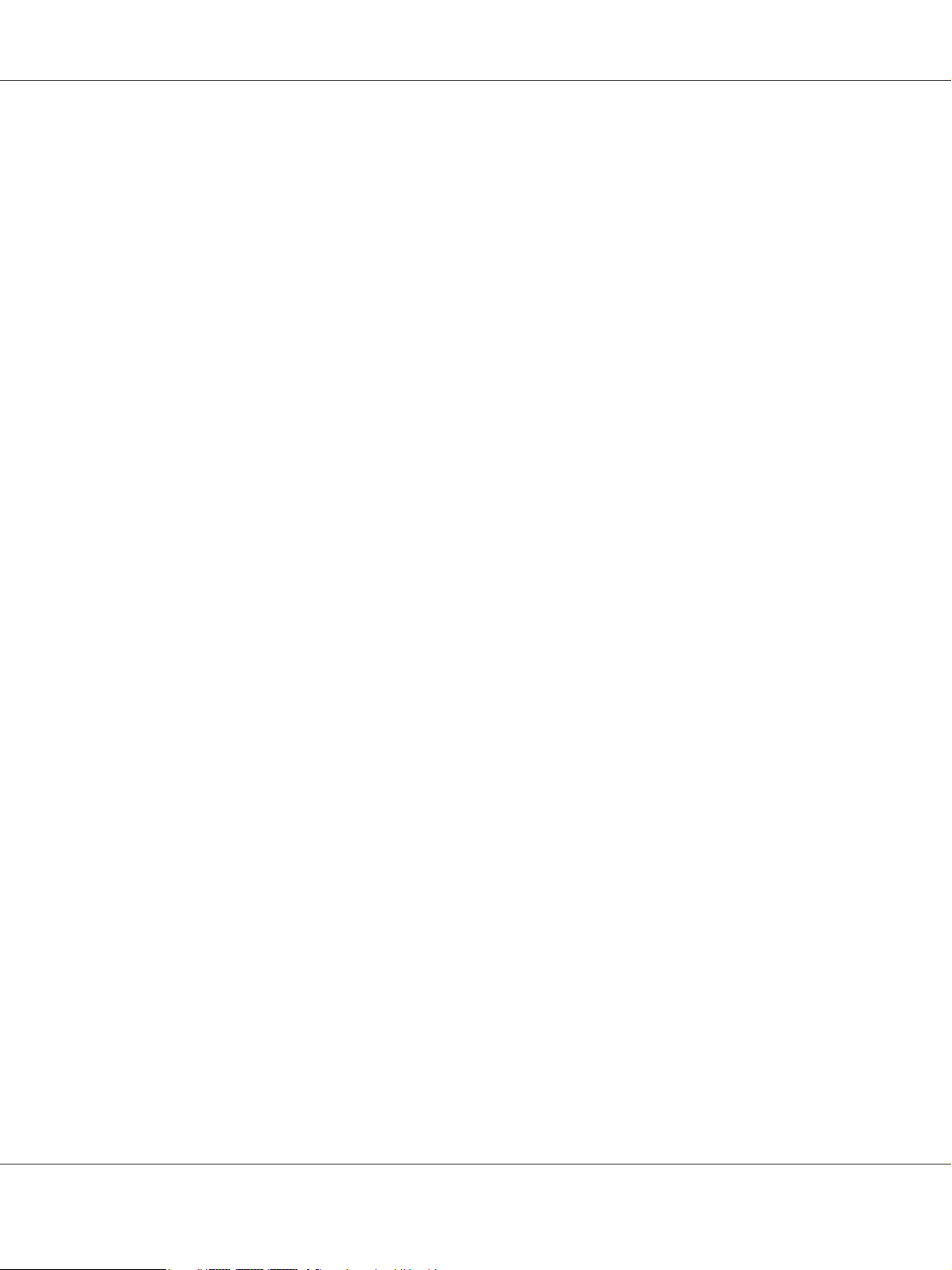
AcuLaser C3900 Series Benutzerhandbuch
3. Sie dürfen eine Sicherungskopie der Host-Software erstellen, vorausgesetzt dass Ihre
Sicherungskopie nicht auf einem anderen Computer installiert oder verwendet wird. Ungeachtet
der oben genannten Einschränkungen dürfen Sie die Host-Software auf beliebig vielen
Computern installieren, wenn sie lediglich zum Drucken mit einem oder mehreren
Druck-Systeme, auf denen die Druck-Software ausgeführt wird, verwendet wird.
4. Sie können ihre Rechte aus diesem Vertrag auf einen Rechtsnachfolger aller Rechte und Interessen
an solcher Software und Dokumentation übertragen („Rechtsnachfolger“), vorausgesetzt dass Sie
alle Kopien solcher Software und Dokumentation an den Rechtsnachfolger übertragen und der
Rechtsnachfolger allen Bedingungen dieses Abkommens zustimmt.
5. Sie verpflichten sich, die Software und Dokumentation nicht zu ändern, anzupassen oder zu
übersetzen.
6. Sie sind damit einverstanden, dass Sie nicht versuchen werden, die Software zu verändern, zu
disassemblieren, zu entschlüsseln, Reverse Engineering auszuführen oder sie zu dekompilieren.
7. Die Inhaberschaft der Software und der Dokumentation und Vervielfältigungen davon
verbleiben bei Epson und dessen Lizenzgeber.
8. Marken werden in Übereinstimmung mit akzeptierter Markennutzung verwendet werden,
einschließlich der Identifizierung des Namens des Markeninhabers. Markenzeichen dürfen nur
zur Identifikation der von der Software erzeugten Druckausgabe verwendet werden. Eine solche
Verwendung von Markenzeichen gibt Ihnen keine Eigentumsrechte an dieser Marke.
9. Sie dürfen keine Kopien der Software vermieten, verpachten, unterlizenzieren, verleihen oder
übertragen. welche der Lizenznehmer nicht verwendet, oder Software die auf jeglichen nicht
verwendeten Medien enthalten ist, es sei denn als Teil der permanenten Übertragung aller
Software und Dokumentation wie oben beschrieben.
Urheberrechtshinweis 3
Page 4

AcuLaser C3900 Series Benutzerhandbuch
10. IN KEINEM FALL WIRD EPSON ODER SEIN LIZENZGEBER IHNEN GEGENÜBER FÜR
JEGLICHE FOLGESCHÄDEN, ZUFÄLLIGE INDIREKTE, STRAF- ODER SPEZIELLE
SCHÄDEN, EINSCHLIEßLICH ENTGANGENEN GEWINNS ODER VERLUSTEN ODER
FÜR JEGLICHE ANSPRÜCHE DRITTER HAFTUNG ÜBERNEHMEN, AUCH WENN
EPSON ÜBER DIE MÖGLICHKEIT SOLCHER SCHÄDEN UNTERRICHTET WURDE.
EPSON ODER SEINER LIZENZGEBER LEHNT ALLE GEWÄHRLEISTUNGEN
HINSICHTLICH DER SOFTWARE AB, AUSDRÜCKLICH ODER IMPLIZIERT,
EINSCHLIEßLICH, OHNE EINSCHRÄNKUNG GESETZLICHEN GARANTIEN DER
MARKTGÄNGIGKEIT, FÜR DIE EIGNUNG FÜR EINEN BESTIMMTEN ZWECK, TITEL
UND NICHTVERLETZUNG VON RECHTEN DRITTER. EINIGE STAATEN ODER
RECHTSPRECHUNGEN ERLAUBEN KEINEN AUSSCHLUSS ODER DIE
BESCHRÄNKUNG VON NEBEN-, FOLGE- ODER SPEZIELLE SCHÄDEN, SO DASS DIE
OBEN GENANNTEN EINSCHRÄNKUNGEN MÖGLICHERWEISE NICHT AUF SIE
ZUTREFFEN.
11. Hinweis für Endnutzer der Regierung: Die Software ist ein „kommerzieller Artikel“ im Sinne der
Definition dieses Begriffs unter 48 C.F.R. 2.101, bestehend aus „kommerzielle
Computer-Software“ und „kommerzielle Computersoftware-Dokumentation“ entsprechend der
Definition dieser Begriffe in 48 C.F.R. 12.212. In Übereinstimmung mit 48 C.F.R. 12.212 und 48
C.F.R. 227.7202-1 bis 227.7202-4, übernehmen Endnutzer der US-Regierung die Software nur mit
den hier beschriebenen Rechten.
12. Sie bestätigen, dass Sie die Software in keiner Form unter Verletzung der geltenden Gesetze und
Vorschriften in Bezug auf Kontrolle der Ausfuhr jeglichen Ländern ausführen werden.
About Adobe Color Profile
ADOBE SYSTEMS INCORPORATED
COLOR PROFILE LICENSE AGREEMENT
NOTICE TO USER: PLEASE READ THIS CONTRACT CAREFULLY. BY USING ALL OR ANY
PORTION OF THE SOFTWARE YOU ACCEPT ALL THE TERMS AND CONDITIONS OF THIS
SOFTWARE YOU ACCEPT ALL THE TERMS AND CONDITIONS OF THIS AGREEMENT. IF
YOU DO NOT AGREE WITH THE TERMS OF THIS AGREEMENT, DO NOT USE THE
SOFTWARE.
1. DEFINITIONS In this Agreement, “Adobe” means Adobe Systems Incorporated, a Delaware
corporation, located at 345 Park Avenue, San Jose, California 95110. “Software” means the
software and related items with which this Agreement is provided.
Urheberrechtshinweis 4
Page 5
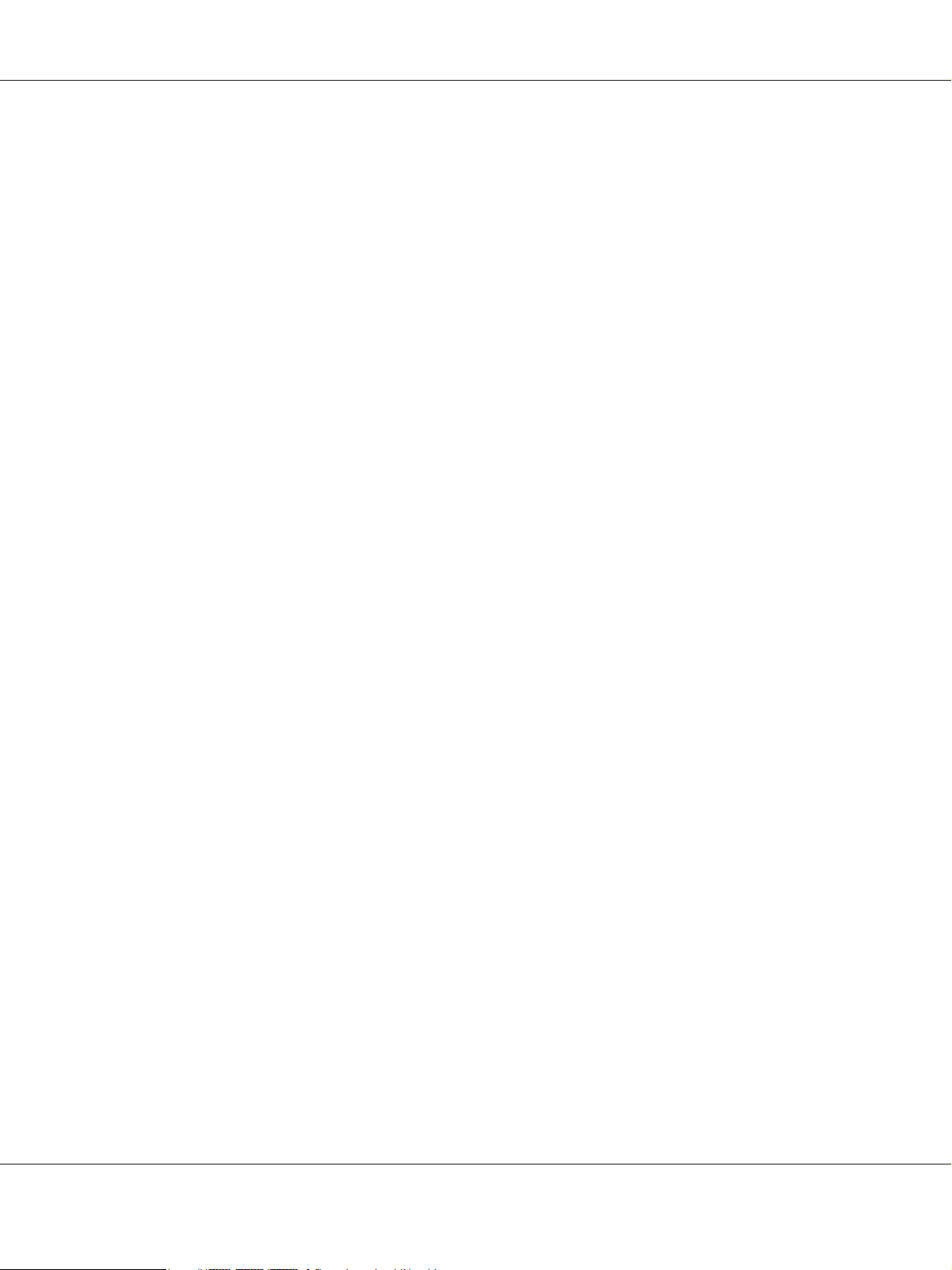
AcuLaser C3900 Series Benutzerhandbuch
2. LICENSE Subject to the terms of this Agreement, Adobe hereby grants you the worldwide,
non-exclusive, nontransferable, royalty-free license to use, reproduce and publicly display the
Software. Adobe also grants you the rights to distribute the Software only (a) as embedded within
digital image files and (b) on a standalone basis. No other distribution of the Software is allowed;
including, without limitation, distribution of the Software when incorporated into or bundled
with any application software. All individual profiles must be referenced by their ICC Profile
description string. You may not modify the Software. Adobe is under no obligation to provide any
support under this Agreement, including upgrades or future versions of the Software or other
items. No title to the intellectual property in the Software is transferred to you under the terms of
this Agreement. You do not acquire any rights to the Software except as expressly set forth in this
Agreement.
3. DISTRIBUTION If you choose to distribute the Software, you do so with the understanding that
you agree to defend, indemnify and hold harmless Adobe against any losses, damages or costs
arising from any claims, lawsuits or other legal actions arising out of such distribution, including
without limitation, your failure to comply with this Section 3. If you distribute the Software on a
standalone basis, you will do so under the terms of this Agreement or your own license agreement
which (a) complies with the terms and conditions of this Agreement; (b) effectively disclaims all
warranties and conditions, express or implied, on behalf of Adobe; (c) effectively excludes all
liability for damages on behalf of Adobe; (d) states that any provisions that differ from this
Agreement are offered by you alone and not Adobe and (e) states that the Software is available
from you or Adobe and informs licensees how to obtain it in a reasonable manner on or through a
medium customarily used for software exchange. Any distributed Software will include the Adobe
copyright notices as included in the Software provided to you by Adobe.
4. DISCLAIMER OF WARRANTY Adobe licenses the Software to you on an “AS IS” basis. Adobe
makes no representation as to the adequacy of the Software for any particular purpose or to
produce any particular result. Adobe shall not be liable for loss or damage arising out of this
Agreement or from the distribution or use of the Software or any other materials. ADOBE AND
ITS SUPPLIERS DO NOT AND CANNOT WARRANT THE PERFORMANCE OR RESULTS
YOU MAY OBTAIN BY USING THE SOFTWARE, EXCEPT FOR ANY WARRANTY,
CONDITION, REPRESENTATION OR TERM TO THE EXTENT TO WHICH THE SAME
CANNOT OR MAY NOT BE EXCLUDED OR LIMITED BY LAW APPLICABLE TO YOU IN
YOUR JURISDICTION, ADOBE AND ITS SUPPLIERS MAKE NO WARRANTIES,
CONDITIONS, REPRESENTATIONS OR TERMS, EXPRESS OR IMPLIED, WHETHER BY
STATUTE, COMMON LAW, CUSTOM, USAGE OR OTHERWISE AS TO ANY OTHER
MATTERS, INCLUDING BUT NOT LIMITED TO NON-INFRINGEMENT OF THIRD
PARTY RIGHTS, INTEGRATION, SATISFACTORY QUALITY OR FITNESS FOR ANY
PARTICULAR PURPOSE. YOU MAY HAVE ADDITIONAL RIGHTS WHICH VARY FROM
JURISDICTION TO JURISDICTION. The provisions of Sections 4, 5 and 6 shall survive the
termination of this Agreement, howsoever caused, but this shall not imply or create any continued
right to use the Software after termination of this Agreement.
Urheberrechtshinweis 5
Page 6
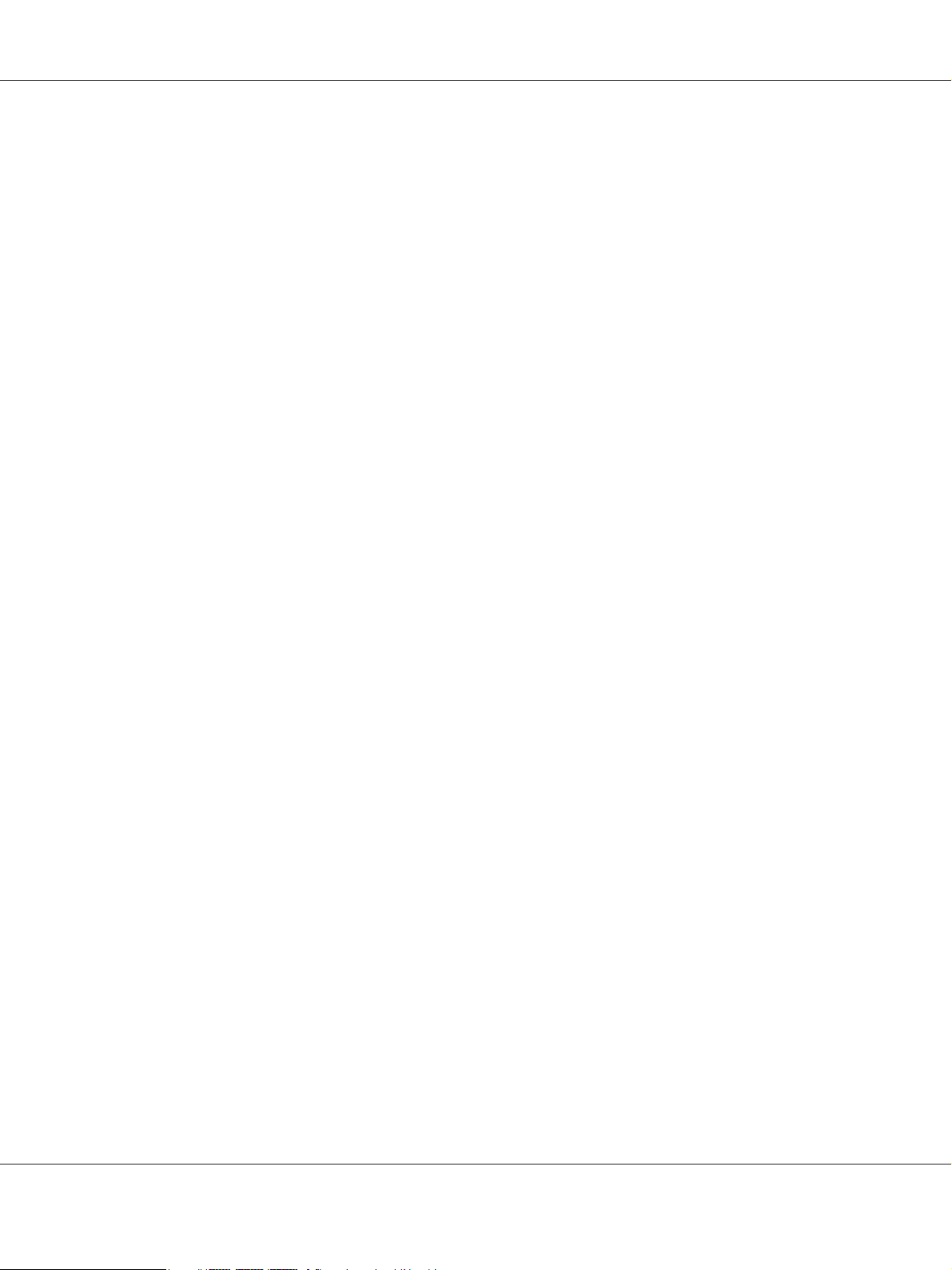
AcuLaser C3900 Series Benutzerhandbuch
5. LIMITATION OF LIABILITY IN NO EVENT WILL ADOBE OR ITS SUPPLIERS BE LIABLE
TO YOU FOR ANY DAMAGES, CLAIMS OR COSTS WHATSOEVER OR ANY
CONSEQUENTIAL, INDIRECT, INCIDENTAL DAMAGES, OR ANY LOST PROFITS OR
LOST SAVINGS, EVEN IF AN ADOBE REPRESENTATIVE HAS BEEN ADVISED OF THE
POSSIBILITY OF SUCH LOSS, DAMAGES, CLAIMS OR COSTS OR FOR ANY CLAIM BY
ANY THIRD PARTY. THE FOREGOING LIMITATIONS AND EXCLUSIONS APPLY TO
THE EXTENT PERMITTED BY APPLICABLE LAW IN YOUR JURISDICTION. ADOBE’S
AGGREGATE LIABILITY AND THAT OF ITS SUPPLIERS UNDER OR IN CONNECTION
WITH THIS AGREEMENT SHALL BE LIMITED TO THE AMOUNT PAID FOR THE
SOFTWARE. Nothing contained in this Agreement limits Adobe’s liability to you in the event of
death or personal injury resulting from Adobe’s negligence or for the tort of deceit (fraud). Adobe
is acting on behalf of its suppliers for the purpose of disclaiming, excluding and/or limiting
obligations, warranties and liability as provided in this Agreement, but in no other respects and for
no other purpose.
6. TRADEMARKS Adobe and the Adobe logo are the registered trademarks or trademarks of Adobe
in the United States and other countries. With the exception of referential use, you will not use
such trademarks or any other Adobe trademark or logo without separate prior written permission
granted by Adobe.
7. TERM This Agreement is effective until terminated. Adobe has the right to terminate this
Agreement immediately if you fail to comply with any term hereof. Upon any such termination,
you must return to Adobe all full and partial copies of the Software in your possession or control.
8. GOVERNMENT REGULATIONS If any part of the Software is identified as an export controlled
item under the United States Export Administration Act or any other export law, restriction or
regulation (the “Export Laws”), you represent and warrant that you are not a citizen, or otherwise
located within, an embargoed nation (including without limitation Iran, Iraq, Syria, Sudan, Libya,
Cuba, North Korea, and Serbia) and that you are not otherwise prohibited under the Export Laws
from receiving the Software. All rights to use the Software are granted on condition that such
rights are forfeited if you fail to comply with the terms of this Agreement.
9. GOVERNING LAW This Agreement will be governed by and construed in accordance with the
substantive laws in force in the State of California as such laws are applied to agreements entered
into and to be performed entirely within California between California residents. This Agreement
will not be governed by the conflict of law rules of any jurisdiction or the United Nations
Convention on Contracts for the International Sale of Goods, the application of which is expressly
excluded. All disputes arising out of, under or related to this Agreement will be brought exclusively
in the state Santa Clara County, California, USA.
Urheberrechtshinweis 6
Page 7
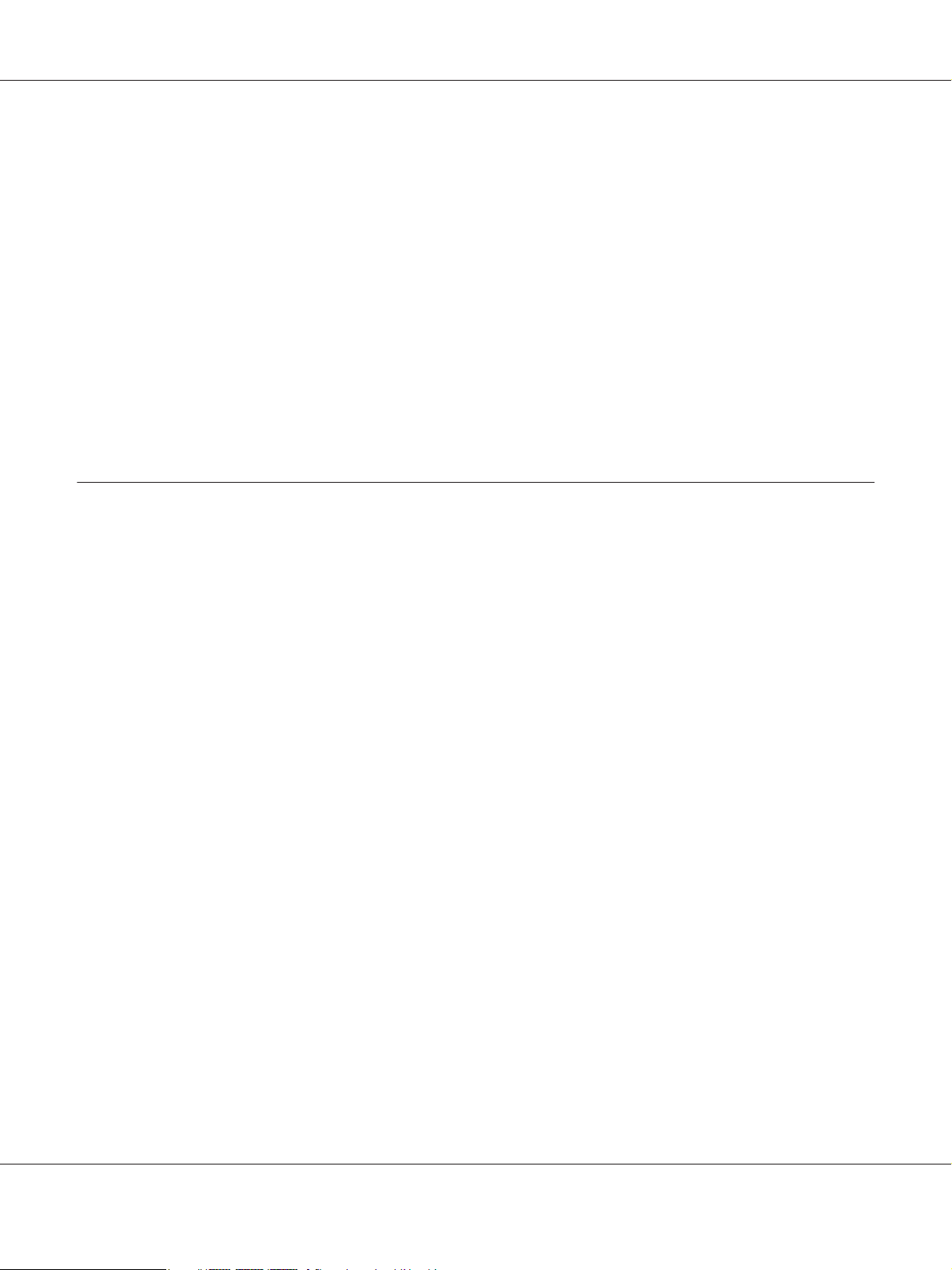
AcuLaser C3900 Series Benutzerhandbuch
10. GENERAL You may not assign your rights or obligations granted under this Agreement without
the prior written consent of Adobe. None of the provisions of this Agreement shall be deemed to
have been waived by any act or acquiescence on the part of Adobe, its agents, or employees, but
only by an instrument in writing signed by an authorized signatory of Adobe. When conflicting
language exists between this Agreement and any other agreement included in the Software, the
terms of such included agreement shall apply. If either you or Adobe employs attorneys to enforce
any rights arising out of or relating to this Agreement, the prevailing party shall be entitled to
recover reasonable attorneys’ fees. You acknowledge that you have read this Agreement,
understand it, and that it is the complete and exclusive statement of your agreement with Adobe
which supersedes any prior agreement, oral or written, between Adobe and you with respect to the
licensing to you of the Software. No variation of the terms of this Agreement will be enforceable
against Adobe unless Adobe gives its express consent, in writing, signed by an authorized
signatory of Adobe.
ICC Profile for TOYO INK Standard Color on Coated paper (TOYO Offset Coated 3.0)
This ICC Profile (TOYO Offset Coated 3.0) characterizes Japanese offset press on Coated paper and is
fully compatible with ICC profile format.
About “TOYO INK Standard Color on Coated paper”
This is the standard for color reproduction of sheet-fed offset press on Coated paper made by TOYO
INK MFG.CO., LTD. (“TOYO INK”).
This standard is made from printing test with using TOYO INK’s sheet-fed offset printing inks and
TOYO INK’s own printing conditions.
“TOYO INK Standard Color on Coated paper” is compatible with “JAPAN COLOR”.
Agreement
1. The reproduction of images on a printed material or a monitor using this ICC Profile do not
always match the TOYO INK Standard Color on Coated paper.
2. In no event will TOYO INK, its directors, officers, employees or agents be liable to you for any
damages whether direct or indirect or, consequential or incidental (including damages for loss of
business profits, business interruption, loss of business information, and the like) arising out of
the use or inability to use this ICC Profile.
3. Any and all copyrights of this ICC Profile shall remain in TOYO INK; therefore you shall not
transfer, provide, rent, distribute, disclose, or grant any rights in this ICC Profile to any third party
without the prior written consent of TOYO INK.
Urheberrechtshinweis 7
Page 8
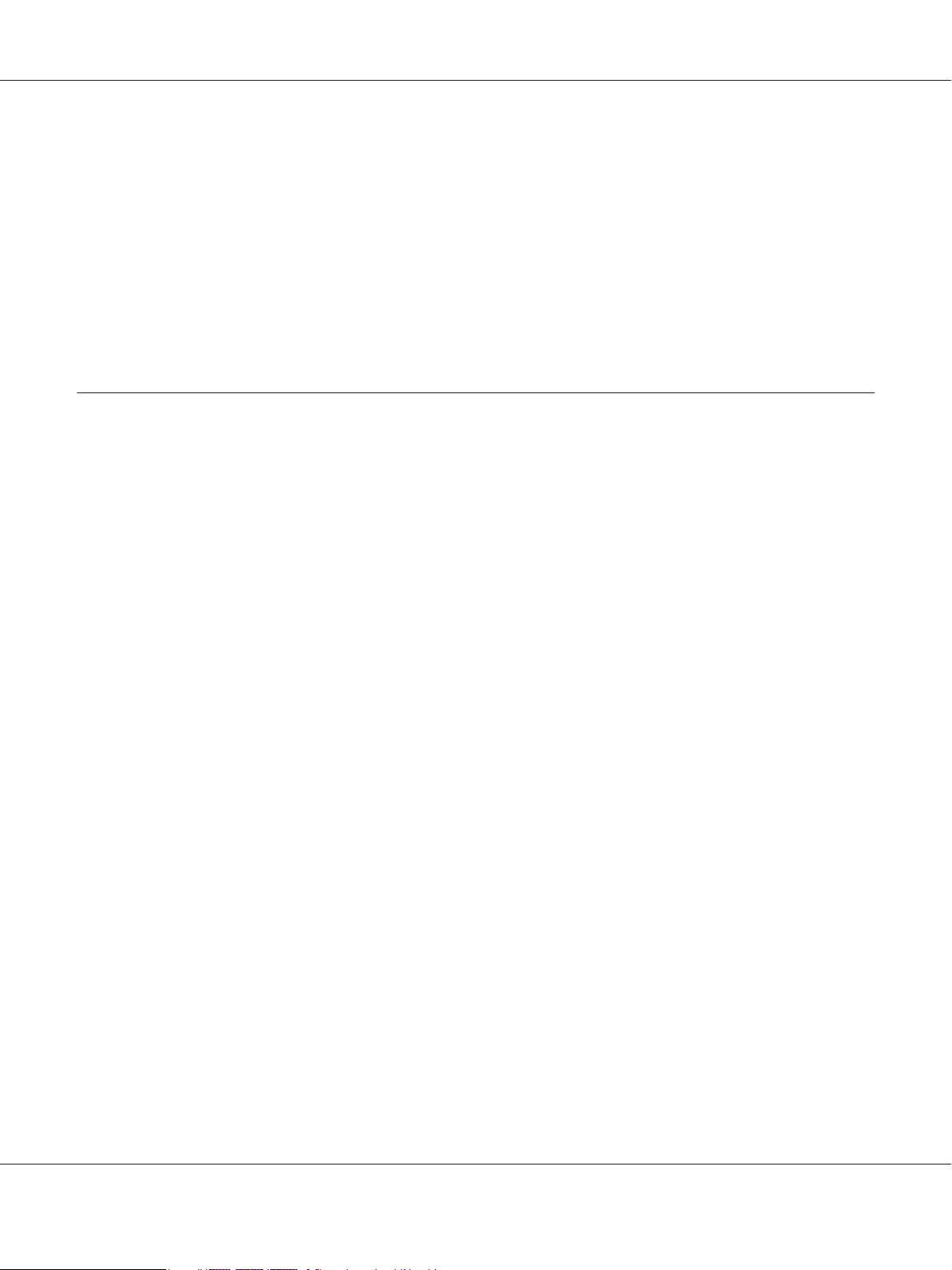
AcuLaser C3900 Series Benutzerhandbuch
4. TOYO INK shall not be responsible for answering any questions related to this ICC Profile.
5. All company names and product names used in this document are the trademarks or registered
trademarks of their respective holder.
6. This ICC Profile is made by X-Rite ProfileMaker and granted TOYO INK certain license to
distribute by X-Rite, Inc..
TOYO Offset Coated 3.0 © TOYO INK MFG. CO., LTD. 2010
DIC STANDARD COLOR PROFILE LICENSE AGREEMENT
IMPORTANT: PLEASE READ THIS STANDARD COLOR PROFILE LICENSE AGREEMENT
(“LICENSE AGREEMENT”) CAREFULLY BEFORE USING THE DIC STANDARD COLOR
PROFILE, INCLUDING THE DIC STANDARD SFC_AM2.0, DIC STANDARD SFM_AM2.0, DIC
STANDARD SFU_AM2.0, DIC STANDARD SFC_FM2.0, DIC WAKIMIZU SFC_AM2.0, DIC
WAKIMIZU SFC_FM2.0, DIC ABILIO SFC_AM1.0, DIC HY-BRYTE SFC_AM1.0, DIC
STANDARD WEBC_AM2.1, DIC STANDARD WEBC_FM2.1, DIC NEWSCOLOR_AM1.0, DIC
NEWSCOLOR_FM1.0, PROVIDED BY DIC HEREWITH, AND ANY CORRESPONDIMG
ONLINE OR ELECTRONC DOCUMENTATION AND ALL UPDATES OR UPGRADES OF THE
ABOVE THAT ARE PROVIDED TO YOU (COLLECTIVELY, THE “PROFILE”).
THIS LICENSE AGREEMENT IS A LEGAL AGREEMENT BETWEEN YOU (EITHER AN
INDIVIDUAL OR, IF ACQUIRED BY OR FOR AN ENTITY, AN ENTITY) AND DIC
CORPORATION, A JAPANESE COMPANY (“DIC”). THIS LICENSE AGREEMENT PROVIDES
A LICENSE TO USE THE PROFILE AND CONTAINS WARRANTY INFORMATION AND
LIABILITY DISCLAIMERS. IF YOU DO NOT AGREE TO BE BOUND BY ALL OF THESE TERMS,
YOU MAY NOT USE THE PROFILE.
1. License Grant
DIC grants you a gratis non-exclusive and non-transferable license to use the Profile and to allow
your employees and authorized agents, if any, to use the Profile, solely in connection with their
work for you, subject to all of the limitations and restrictions in this License Agreement.
2. Ownership
The foregoing license gives you limited license to use the Profile. You will own the rights in the
media containing the recorded Profile, but DIC retains all right, title and interest, including all
copyright and intellectual property rights, in and to, the Profile and all copies thereof. All rights
not specifically granted in this License Agreement, including all copyrights, are reserved by DIC.
Urheberrechtshinweis 8
Page 9
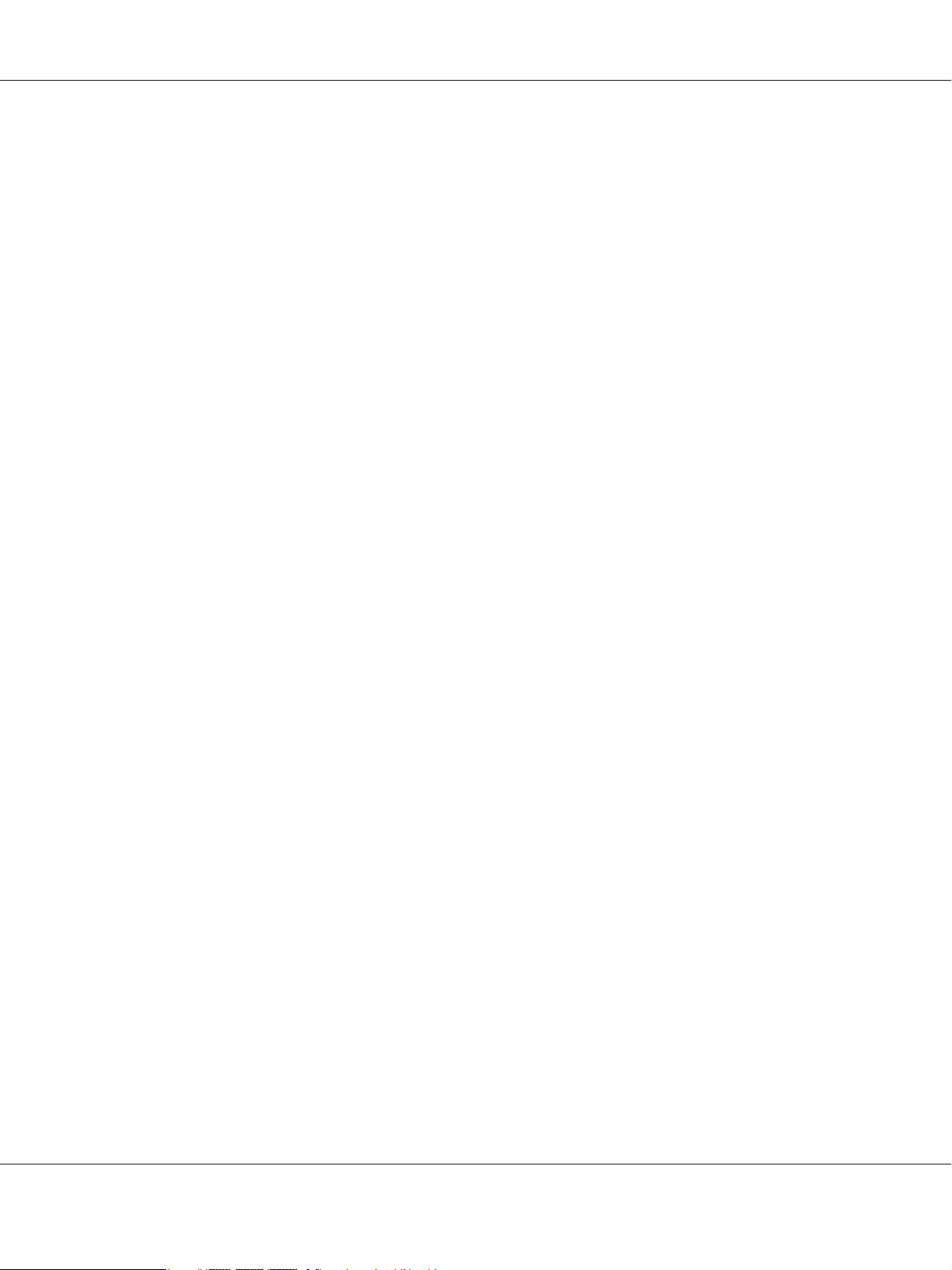
AcuLaser C3900 Series Benutzerhandbuch
3. Term
a. This License Agreement is effective until terminated.
b. You may terminate this License Agreement by notifying DIC in writing of your intention to
terminate this License Agreement and by destroying, all copies of the Profile in your possession or
control.
c. DIC may terminate this License Agreement without prior notice to you if you fail to comply with
any of the terms and conditions of this License Agreement (either directly or through your
employees or agents), retroactive to the time of such failure to comply. In such event, you must
immediately stop using the Profile and destroy all copies of the Profile in your possession or
control.
d. All provisions in this License Agreement relating to warranty disclaimers (Section 5) and the
limitation of liability (Section 6) shall survive any termination of this License Agreement.
4. License Method and Restrictions
a. You may install and use the Profile on a single desktop computer; provided, however, that,
notwithstanding anything contrary contained herein, you may not use the Profile on any network
system or share, install or use the Profile concurrently on different computers, or electronically
transfer the Profile from one computer to another or over a network.
b. You may not make or distribute copies, fix, alter, merge, modify, adapt, sublicense, transfer, sell,
rent, lease, gift or distribute all or a portion of the Profile, or modify the Profile or create derivative
works based upon the Profile.
c. You acknowledge that the Profile is not intended for any usage which may cause death or
physical injury or environmental damage and agree not to use the Profile for such usage.
d. You shall not use the Profile to develop any software or other technology having the same
primary function as the Profile, including but not limited to using the Profile in any development
or test procedure that seeks to develop like software or other technology, or to determine if such
software or other technology performs in a similar manner as the Profile.
e. DIC and other trademarks contained in the Profile are trademarks or registered trademarks of
DIC in Japan and/or other countries. You may not remove or alter any trademark, trade names,
product names, logo, copyright or other proprietary notices, legends, symbols or labels in the
Profile. This License Agreement does not authorize you to use DIC’s or its licensors’ names or any
of their respective trademarks.
Urheberrechtshinweis 9
Page 10

AcuLaser C3900 Series Benutzerhandbuch
5. WARRANTY DISCLAIMER
a. THE PROFILE IS PROVIDED TO YOU FREE OF CHARGE, AND ON AN “AS-IS” BASIS, IN
ACCORDANCE WITH THE TERMS AND COONDITIONS OF THIS LICENSE
AGREEMENT. DIC PROVIDES NO TECHNICAL SUPPORT, WARRANTIES OR REMEDIES
FOR THE PROFILE.
b. DIC DISCLAIMS ALL WARRANTIES AND REPRESENTATIONS, WHETHER EXPRESS,
IMPLIED, OR OTHERWISE, INCLUDING BUT NOT LIMITED TO, THE WARRANTIES OF
MERCHANTABILITY OR FITNESS FOR A PARTICULAR PURPOSE,
NON-INFRINGEMENT, TITLE AND QUIET ENJOYMENT. YOU SHALL ASSUME AND BE
FULLY LIABLE AND RESPONSIBLE FOR ALL RISKS IN CONNECTION WITH YOUR USE
OF THE PROFILE. DIC DOES NOT WARRANT THAT THE PROFILE IS FREE OF DEFECTS
OR FLAWS OR WILL OPERATE WITHOUT INTERRUPTION, AND IS NOT RESPONSIBLE
FORCORRECTING OR REPAIRING ANY DEFECTS OR FLAWS, FOR FEE OR GRATIS. NO
RIGHTS OR REMEDIES WILL BE CONFERRED ON YOU UNLESS EXPRESSLY GRANTED
HEREIN.
6. LIMITATION OF LIABILITY
DIC SHALL NOT BE LIABLE TO YOU OR ANY THIRD PARTY FOR ANY DIRECT,
INDIRECT, SPECIAL, INCIDENTAL, PUNITIVE, COVER OR CONSEQUENTIAL
DAMAGES (INCLUDING, BUT NOT LIMITED TO, DAMAGES FOR THE INABILITY TO
USE EQUIPMENT OR ACCESS DATA, LOSS OF BUSINESS, LOSS OF PROFITS, BUSINESS
INTERRUPTION OR THE LIKE), ARISING OUT OF THE USE OF, OR INABILITY TO USE,
THE PROFILE AND BASED ON ANY THEORY OF LIABILITY INCLUDING BREACH OF
CONTRACT, BREACH OF WARRANTY, TORT (INCLUDING NEGLIGENCE), PRODUCT
LIABILITY OR OTHERWISE, EVEN IF DIC OR ITS REPRESENTATIVES HAVE BEEN
ADVISED OF THE POSSIBILITY OF SUCH DAMAGES.
THE FOREGOING LIMITATIONS ON LIABILITY SHALL APPLY TO ALL ASPECTS OF
THIS LICENSE AGREEMENT.
7. General
a. This License Agreement shall be governed and construed in accordance with the laws of Japan,
without giving effect to principles of conflict of laws. If any provision of this License Agreement
shall be held by a court of competent jurisdiction to be contrary to law, that provision will be
enforced to the maximum extent permissible, and the remaining provisions of this License
Agreement will remain in full force and effect. You hereby consent to the exclusive jurisdiction
and venue of Tokyo District Court to resolve any disputes arising under this License Agreement.
b. This License Agreement contains the complete agreement between the parties with respect to
the subject matter hereof, and supersedes all prior or contemporaneous agreements or
understandings, whether oral or written. You agree that any varying or additional terms contained
in any written notification or document issued by you in relation to the Profile licensed hereunder
shall be of no effect.
c. The failure or delay of DIC to exercise any of its rights under this License Agreement or upon any
breach of this License Agreement shall not be deemed a waiver of those rights or of the breach.
Urheberrechtshinweis 10
Page 11

AcuLaser C3900 Series Benutzerhandbuch
Inhalt
Software-Lizenzvertrag................................................................... 2
About Adobe Color Profile............................................................... 4
ICC Profile for TOYO INK Standard Color on Coated paper (TOYO Offset Coated 3.0)............ 7
DIC STANDARD COLOR PROFILE LICENSE AGREEMENT................................. 8
Kapitel 1 Einleitung
Machen Sie sich mit Ihrem Drucker vertraut................................................ 15
Platzanforderungen................................................................ 15
Teile des Druckers................................................................. 16
Software-Disc.......................................................................... 17
Postscript-Treiber/PCL-Treiber...................................................... 17
PPD-Dateien...................................................................... 18
Dokumentation.................................................................... 18
Systemanforderungen................................................................... 18
Kapitel 2 Verwendung des Druckertreibers
Wählen der Treiberoptionen/Standardwerte (für Windows)................................... 20
Deinstallieren des Druckertreibers (für Windows)........................................... 21
Verwenden des PostScript- und PCL-Druckertreibers........................................ 22
Gemeinsame Schaltflächen.......................................................... 22
Registerkarte Advanced (Erweitert) (nur PostScript-Druckertreiber)........................ 24
My Tab........................................................................... 24
Registerkarte Basic (Basis)........................................................... 25
Registerkarte Layout................................................................ 25
Registerkarte Cover Page (Einstellungen pro Seite)...................................... 26
Registerkarte Watermark/Overlay (Wasserzeichen/Überlagerung)......................... 26
Registerkarte Quality (Qualität)...................................................... 27
Registerkarte Other (Andere)........................................................ 28
Beschränkungen der mit Point and Print installierten Druckertreiberfunktionen............. 28
Inhalt 11
Page 12
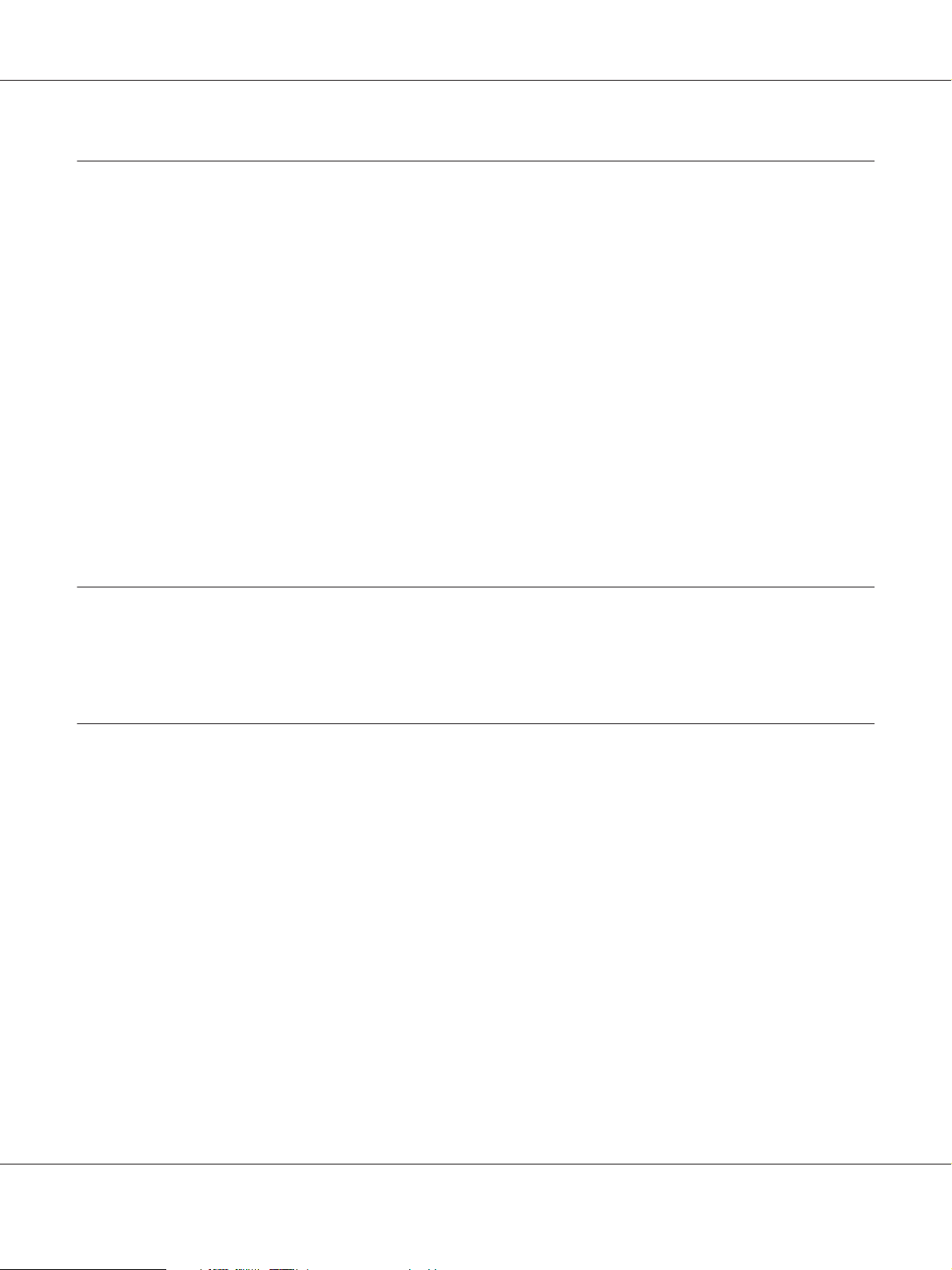
AcuLaser C3900 Series Benutzerhandbuch
Kapitel 3 Druckerbedienfeld und Konfigurationsmenü
Über das Bedienfeld.................................................................... 29
Anzeigen und Tasten im Bedienfeld................................................... 29
Meldungsfenster................................................................... 30
Hilfe-Bildschirme.................................................................. 31
Konfigurationsmenü-Übersicht........................................................... 31
PROOF/PRINT MENU (MUST/DRUCKMENUE). ..................................... 31
Eingabe des Passworts.............................................................. 32
PRINT MENU (DRUCKMENUE).................................................... 32
PAPER MENU (PAPIERMENUE).................................................... 33
QUALITY MENU (QUALITAET MENUE)............................................ 37
MEMORY DIRECT (SPEICHER-DIREKT)............................................ 43
INTERFACE MENU (SCHNITTST MENUE).......................................... 45
SYS DEFAULT MENU (SYS STD. MENUE). . . . ....................................... 49
MAINTENANCE MENU (WARTUNGSMENUE)...................................... 57
Kapitel 4 Speicher-Direkt
Speicher-Direkt........................................................................ 62
Drucken von einem angeschlossenen USB-Speichergerät. ................................ 62
Kapitel 5 Medien-Handhabung
Druckmedien.......................................................................... 64
Spezifikationen.................................................................... 64
Medientypen...................................................................... 66
Druckbarer Bereich................................................................. 75
Einlegen von Druckmedien .............................................................. 77
Behälter 1 (Manuelles Einzugfach). . . . . . . . . ........................................... 77
Behälter 2......................................................................... 80
500-Blatt-Papiermagazin (Behälter 3). . . . . . . . . . . . . . . . . . . . . . . . . . . . . . . . . . . . . . . . . . . . . . . . . . 82
Duplex (nur Epson AcuLaser C3900DN)................................................... 85
Ausgabefach........................................................................... 86
Medienlagerung........................................................................ 87
Inhalt 12
Page 13
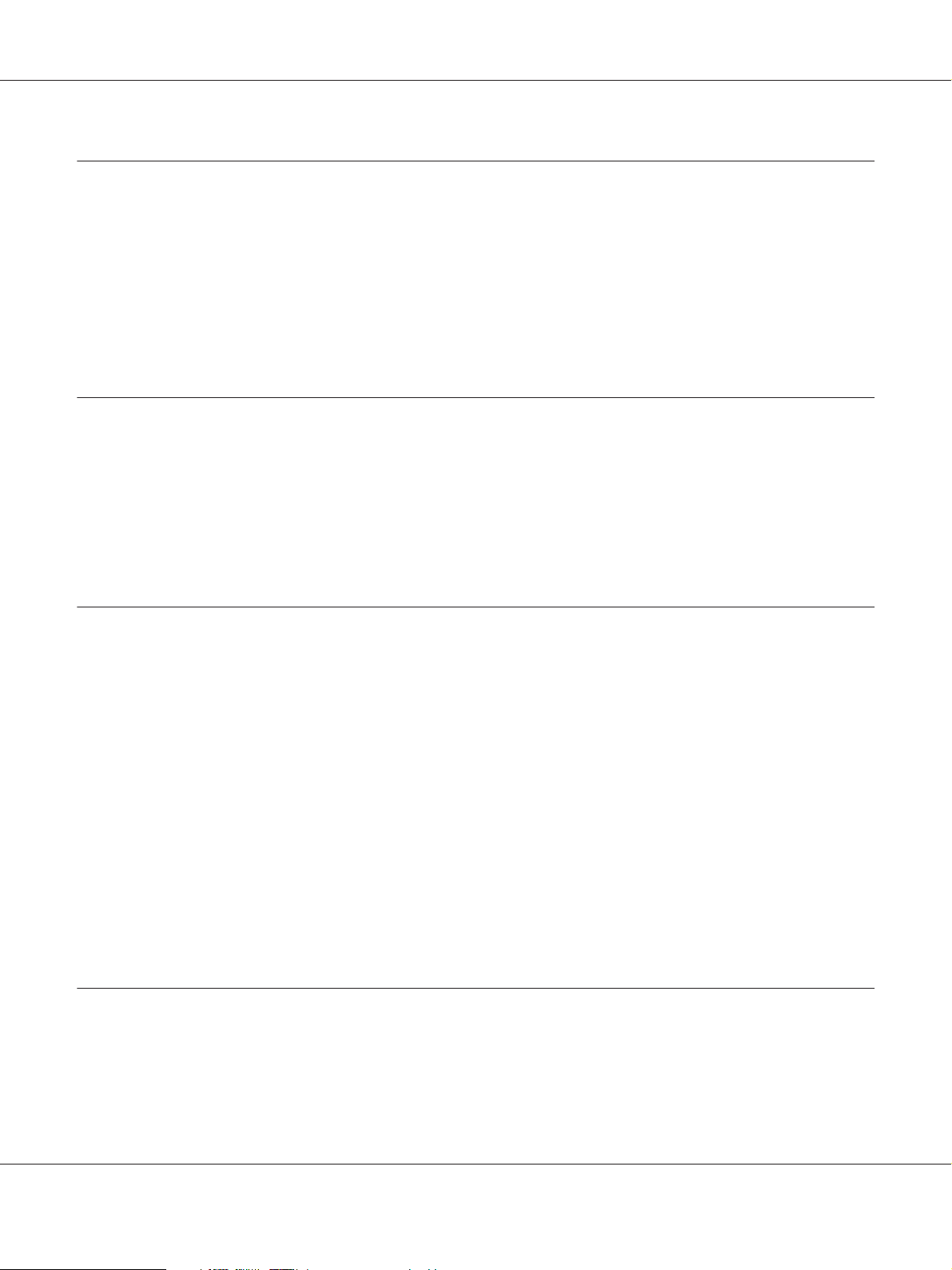
AcuLaser C3900 Series Benutzerhandbuch
Kapitel 6 Austauschen von Verbrauchsmaterialien und Wartungsteilen
Über Tonerkassetten.................................................................... 88
Ersetzen einer Tonerkassette............................................................. 90
Austauschen eines Fotoleiters............................................................ 95
Ersetzen des Abfalltonerbehälters (0595). . . . . . . . . . . . . . . . . . . . . . . . . . . . . . . . . . . . . . . . . . . . . . . . . . 102
Austauschen der Reservebatterie......................................................... 105
Austauschen der Fixiereinheit (3041/3042)................................................ 107
Kapitel 7 Warten des Druckers
Warten des Druckers.................................................................. 112
Reinigen des Druckers................................................................. 114
Äußeres......................................................................... 114
Medienwalzen.................................................................... 115
Reinigen Sie der Laserlinse.......................................................... 119
Kapitel 8 Fehlerbehebung
Drucken einer Konfigurationsseite....................................................... 125
Verhindern von Medien-Fehleinzug...................................................... 125
Beseitigen von Medien-Fehleinzug . . . . . . . . ............................................... 126
Medien-Fehleinzugmeldungen und Behebungsverfahren................................ 126
Beheben von Problemen mit Fehleinzug von Druckmedien. ................................. 140
Lösen anderer Probleme................................................................ 143
Beheben von Problemen mit Druckqualität. . .............................................. 147
Status-, Fehler- und Servicemeldungen.................................................... 152
Standard-Statusmeldungen......................................................... 152
Fehlermeldungen (Warnung). ...................................................... 153
Fehlermeldungen (Bedienerruf)..................................................... 155
Servicemeldungen................................................................. 158
Kapitel 9 Installieren von Zubehör
Einleitung............................................................................ 159
Antistatikschutz....................................................................... 159
Dual In-Line Memory Module (DIMM)................................................... 160
Installieren eines DIMM........................................................... 160
Inhalt 13
Page 14

AcuLaser C3900 Series Benutzerhandbuch
Festplattenlaufwerk (C12C824511)....................................................... 162
Einbauen des Festplattenlaufwerkes.................................................. 162
500-Blatt-Papiermagazin (C12C802651).................................................. 164
Installieren eines 500-Blatt-Papiermagazins........................................... 164
Anhang A Anhang
Technische Daten..................................................................... 167
Drucker......................................................................... 167
Index
Inhalt 14
Page 15

AcuLaser C3900 Series Benutzerhandbuch
Kapitel 1
Einleitung
Machen Sie sich mit Ihrem Drucker vertraut
Platzanforderungen
Um leichte Bedienung, leichten Austausch von Verbrauchsteilen und leichte Wartung zu
gewährleisten, beachten Sie die folgenden Angaben zum Platzbedarf.
Vorderansicht
873 mm
Seitenansicht
200 mm
486 mm
342 mm
140 mm
346 mm
444 mm
1062 mm
531 mm
229 mm
189 mm
Einleitung 15
Page 16
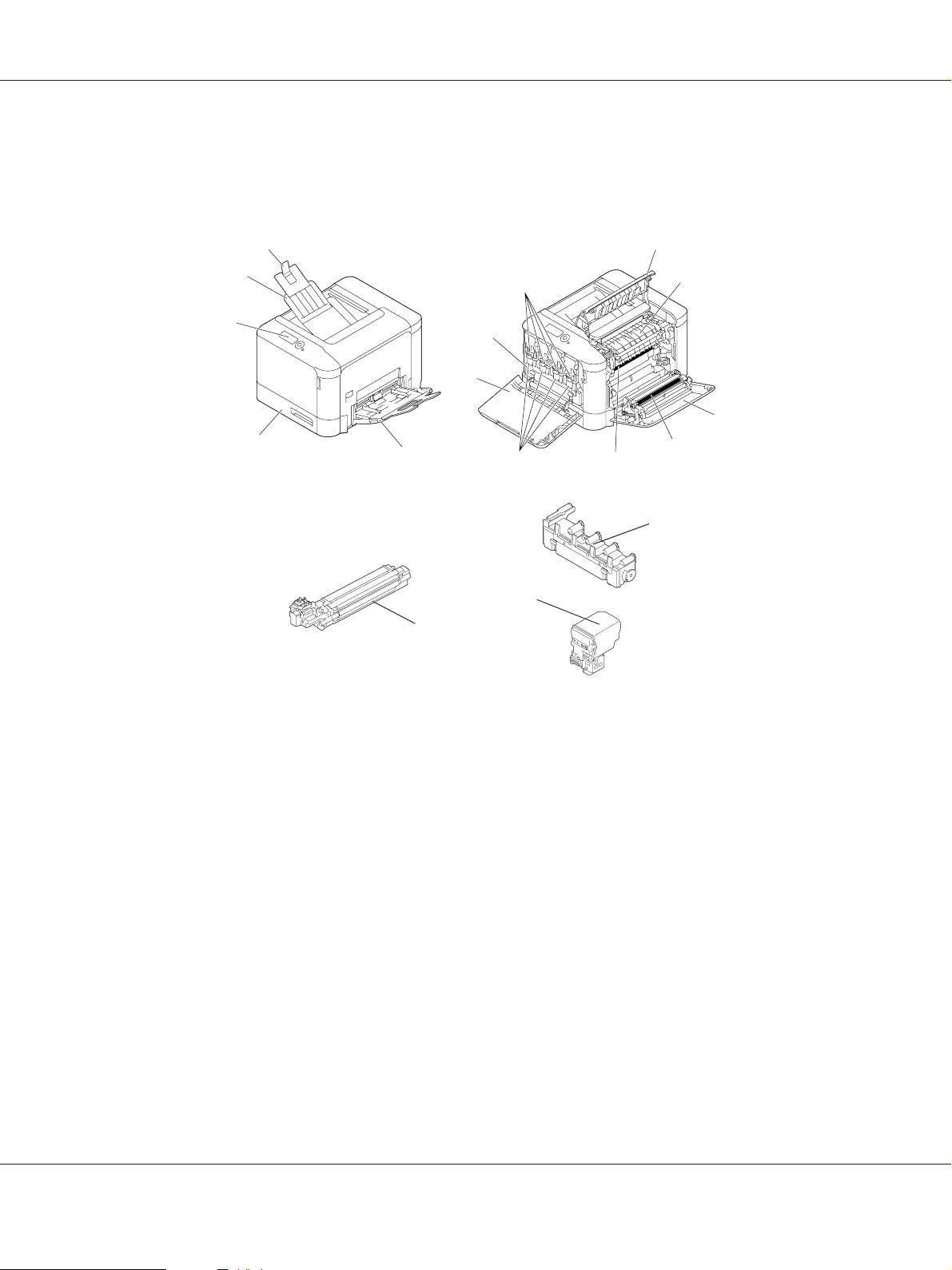
Teile des Druckers
Vorderansicht
AcuLaser C3900 Series Benutzerhandbuch
3
2
1
12
5
4
11
14
13
11
14
6
7
8
9
10
13
1. Bedienfeld
2. Ausgabefach
3. Papieranschlag
4. Behälter 1 (Manuelles Einzugfach)
5. Behälter 2
6. Ausschubabdeckung
7. Fixiereinheit
8. Rechte Seitenabdeckung
9. Übertragungswalze
10. Übertragungseinheit
11. Fotoleiter
12. Frontabdeckung
13. Abfalltonerbehälter
14. Tonerkassette(n)
Einleitung 16
Page 17

Rückansicht
AcuLaser C3900 Series Benutzerhandbuch
6
5
4
3
2
1. USB-Speicheranschluss
2. Netzschalter
3. Stromanschluss
4. USB-Anschluss
5. 10Base-T/100Base-TX/1000Base-T Ethernet-Schnittstellenanschluss
6. Lüftungsgrille
Software-Disc
1
Postscript-Treiber/PCL-Treiber
Betriebssystem Verwendung/Nutzen
Windows 7/Vista/Server 2008/XP/Server 2003/
2000
Windows 7/Vista/Server 2008/XP/Server 2003 for
64bit
Hinweis:
Eine spezifische PPD-Datei wurde für Anwendungen (wie PageMaker und Corel Draw) bereitgestellt,
die erfordern, dass beim Drucken eine PPD-Datei spezifiziert wird.
Beim Spezifizieren einer PPD-Datei beim Drucken unter Windows 7, Vista, Server 2008, XP, Server
2003 und 2000 verwenden Sie die spezifische auf der Software-Disc vorhandene PS-Datei.
Diese Treiber bieten Ihnen Zugriff auf alle Druckermerkmale,
einschließlich Fertigstellung und weiterführendes Layout. Siehe
auch „Verwenden des PostScript- und PCL-Druckertreibers“ auf
Seite 22.
Einleitung 17
Page 18
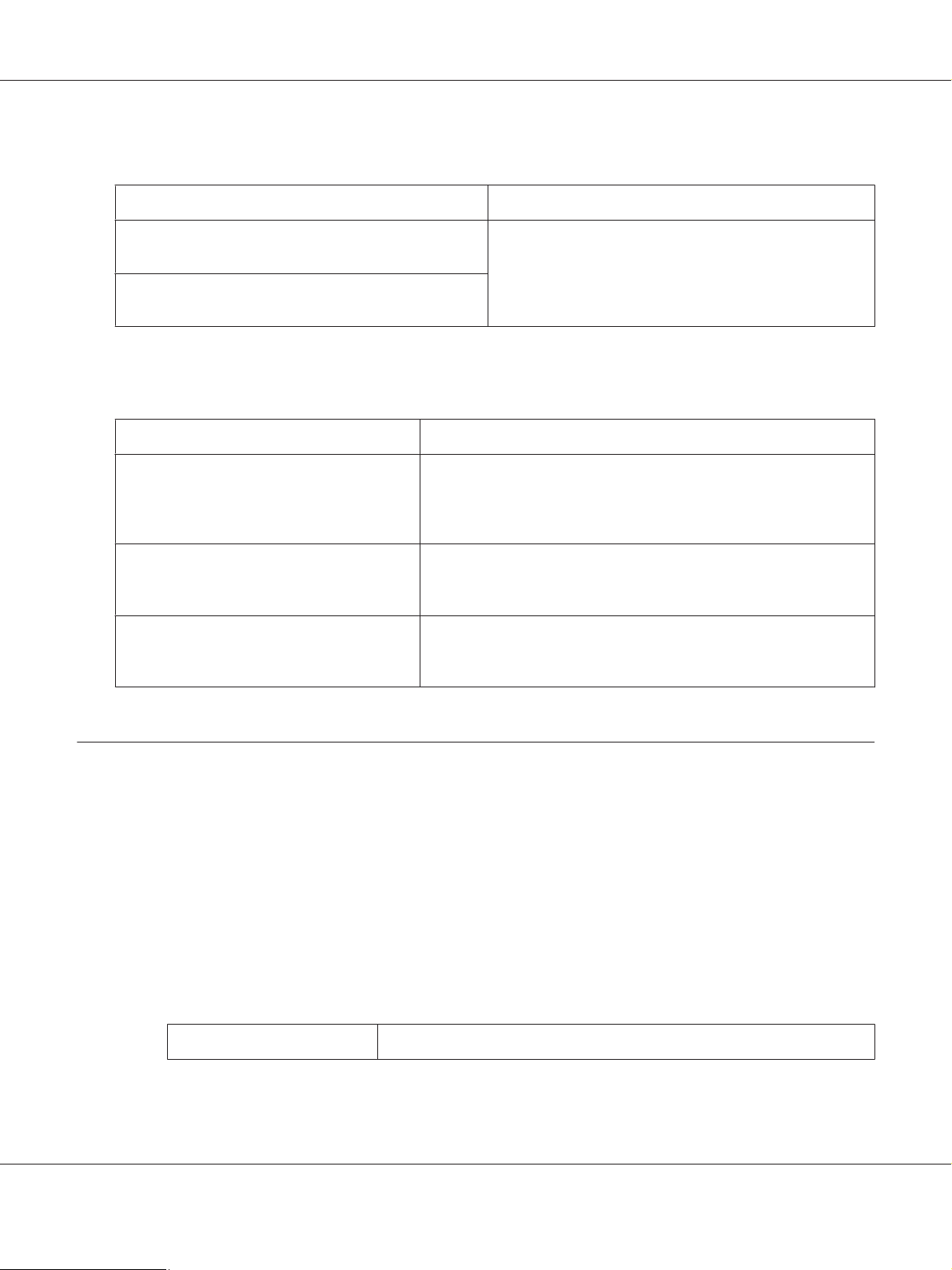
PPD-Dateien
Betriebssystem Verwendung/Nutzen
AcuLaser C3900 Series Benutzerhandbuch
Macintosh OS X (10.3.9/10.4/10.5/10.6)
Macintosh OS X Server (10.3.9/10.4/10.5/10.6)
RedHat Enterprise Linux 5 Desktop
SUSE Linux Enterprise Desktop 10
Dokumentation
Dokumentation Verwendung/Nutzen
Installationshandbuch Diese Anleitung bietet Detailinformationen über die anfänglichen
Benutzerhandbuch (dieses Handbuch) Dieses Handbuch enthält Einzelheiten über tägliche Bedienung, wie
Referenzhandbuch Dieses Handbuch enthält Einzelzeiten zum Installieren der Linux-Trei-
Diese Dateien sind erforderlich, damit der Druckertreiber
für jedes Betriebssystem verwendet werden kann.
Weitere Informationen über Linux-Druckertreiber finden
Sie im Referenzhandbuch.
Bedienvorgänge, die ausgeführt werden müssen, um diesen Drucker
zu verwenden, wie Einrichten des Druckers und Installieren der Treiber.
Verwendung der Treiber und des Bedienfelds und dem Austausch von
Verbrauchsmaterialien.
ber und zum Spezifizieren von Einstellungen für das Netzwerk sowie
für das Dienstprogramm zur Druckerverwaltung.
Systemanforderungen
❏ Personalcomputer
❏ Pentium 2: 400 MHz (Pentium 3: 500 MHz oder höher wird empfohlen)
❏ PowerPC G3 oder höher (G4 oder höher wird empfohlen)
❏ Macintosh, ausgestattet mit einem Intel-Prozessor
❏ Betriebssystem
❏ Microsoft Windows
Windows 7 Home Basic/Home Premium/Professional/Ultimate Edition
Einleitung 18
Page 19
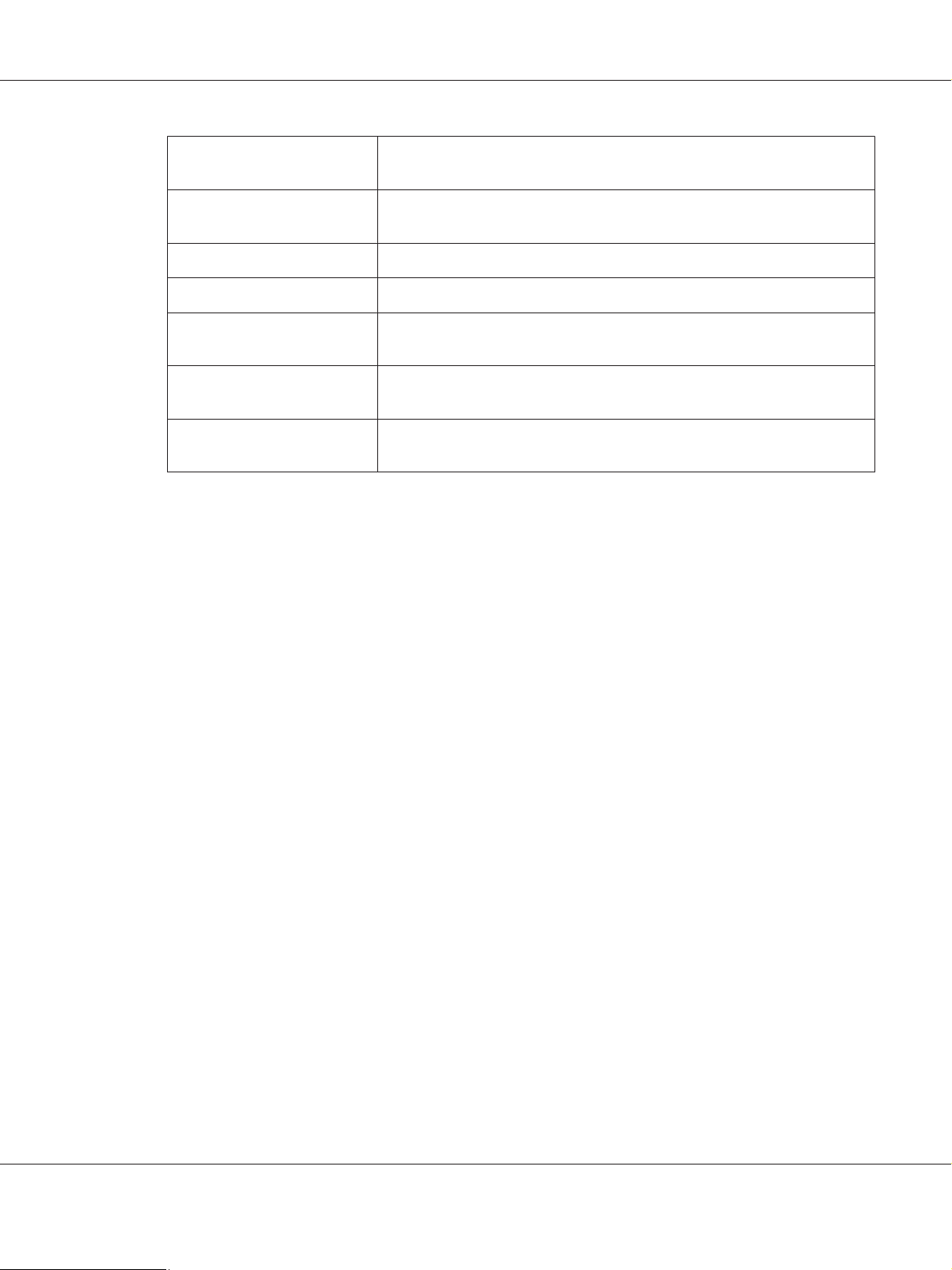
AcuLaser C3900 Series Benutzerhandbuch
Windows Vista Home Basic/Home Premium/Ultimate/Business/Enterprise Edition
Home Basic/Home Premium/Ultimate/Business/Enterprise x64 Edition
Windows XP Home/Professional (Service Pack 2 oder höher) Edition
Professional x64 Edition
Windows 2000 (Service Pack 4 oder höher)
Windows Server 2008 R2 Standard/Enterprise Edition
Windows Server 2008 Standard/Enterprise Edition
Standard/Enterprise x64 Edition
Windows Server 2003 R2 Standard/Enterprise Edition
Standard/Enterprise x64 Edition
Windows Server 2003 Standard/Enterprise Edition
Standard/Enterprise x64 Edition
❏ Mac OS X (10.3.9 oder höher; wir empfehlen, den neuesten Patch zu installieren), Mac OS X
Server (10.3.9 oder höher)
❏ RedHat Enterprise Linux 5 Desktop, SUSE Linux Enterprise Desktop 10
❏ Freier Festplattenspeicher
❏ Ca. 20 MB freier Platz auf Festplatte für Druckertreiber
❏ Ca. 128 MB freier Platz auf Festplatte für Bildverarbeitung
❏ RAM
Für dieses Betriebssystem empfohlene Kapazität
❏ CD/DVD-ROM-Laufwerk
❏ I/O-Schnittstelle
❏ 10Base-T/100Base-TX/1000Base-T Ethernet-Schnittstellenanschluss
❏ USB 2.0 Hochgeschwindigkeitsanschluss
Hinweis:
Weitere Informationen über den Linux-Druckertreiber finden Sie im Referenzhandbuch.
Einleitung 19
Page 20

AcuLaser C3900 Series Benutzerhandbuch
Kapitel 2
Verwendung des Druckertreibers
Wählen der Treiberoptionen/Standardwerte (für Windows)
Bevor Sie mit dem Drucker zu arbeiten beginnen, sollten Sie die Standard-Treibereinstellungen
prüfen/anpassen. Falls Sie Optionen installiert haben, müssen Sie diese Optionen im Treiber
„deklarieren“.
1. Wählen Sie die Treibereigenschaften.
2. Wenn Sie Optionen installiert haben, fahren Sie mit dem nächsten Schritt fort. Andernfalls
springen Sie zu Schritt 9.
3. Klicken Sie auf die Registerkarte Configure (Konfigurieren).
4. Vergewissern Sie sich, dass die installierten Optionen richtig aufgeführt sind. Wenn das nicht der
Fall ist, fahren Sie mit dem nächsten Schritt fort. Andernfalls fahren Sie mit Schritt 8 fort.
5. Klicken Sie auf Refresh (Aktualisieren), um die installierten Optionen automatisch zu
konfigurieren.
Hinweis:
Die Schaltfläche Refresh (Aktualisieren) ist nur verfügbar, wenn bidirektionale Kommunikation
mit dem Drucker verfügbar ist; andernfalls ist sie ausgeblendet.
Wenn Windows Vista oder Server 2008 verwendet wird, kann Refresh (Aktualisieren) auch
angeklickt werden, wenn das Gerät über USB angeschlossen ist.
6. Wählen Sie aus der Liste Device Options (Geräteoptionen) jeweils eine Option und wählen Sie
dann Enable (Aktiviert) oder Disable (Deaktivieren) aus dem Menü Settings
(Einstellungen).
Hinweis:
❏ Für Modelle mit einer integrierten Duplexeinheit (Epson AcuLaser C3900DN) wählen Sie
EPSON AL-C3900 für Model in der Device Options (Geräteoptionen)-Liste.
❏ Wenn Printer Memory (Druckerspeicher) gewählt ist, wählen Sie 256MB (256 MB) oder
768MB (768 MB) entsprechend dem installierten Speicher. Die Standardeinstellung ist 256MB
(256 MB).
Verwendung des Druckertreibers 20
Page 21
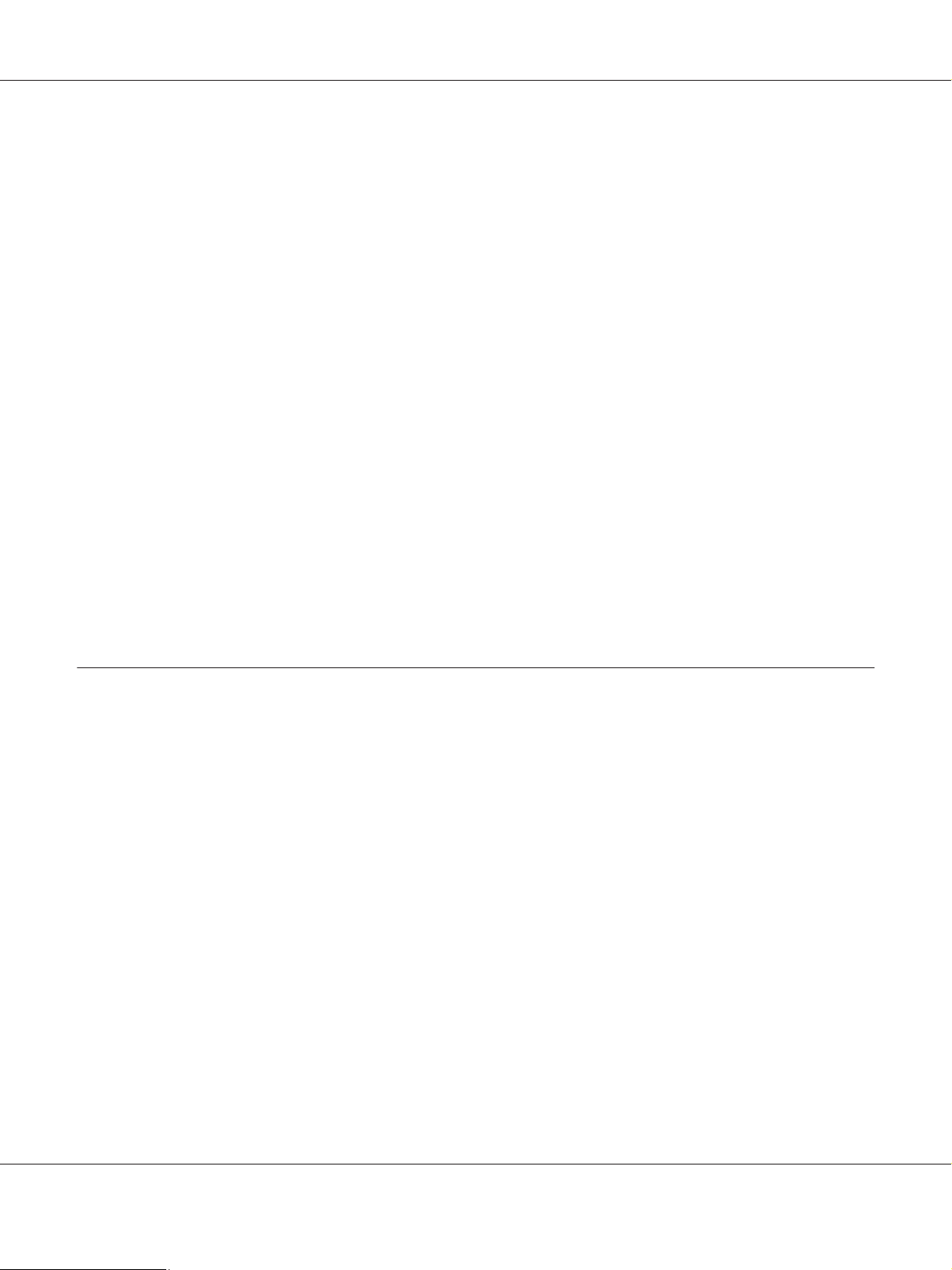
AcuLaser C3900 Series Benutzerhandbuch
❏ Der Drucker unterstützt nicht CompactFlash-Karten.
7. Klicken Sie auf Apply (Übernehmen).
Hinweis:
Je nach der Version des Betriebssystems erscheint Apply (Übernehmen) möglicherweise nicht. In
diesem Fall fahren Sie mit dem nächsten Schritt fort.
8. Wählen Sie die Registerkarte General (Generell) aus.
9. Klicken Sie auf Printing Preferences (Druckereinstellungen).
Das Dialogfeld Printing Preferences (Druckereinstellungen) wird angezeigt.
10. Wählen Sie die Standardeinstellungen für Ihren Drucker wie das verwendete
Standard-Medienformat, in den entsprechenden Registerkarten.
11. Klicken Sie auf Apply (Übernehmen).
12. Klicken Sie auf OK, um das Dialogfeld Printing Preferences (Druckerstellungen) zu schließen.
13. Klicken Sie auf OK, um das Dialogfeld Properties (Eigenschaften) zu schließen.
Deinstallieren des Druckertreibers (für Windows)
1. Schließen Sie alle Anwendungen.
2. Wählen Sie das Deinstallationsprogramm.
3. Wenn das Dialogfeld Uninstall (Deinstallieren) erscheint, wählen Sie den zu löschenden Drucker
und klicken dann auf die Schaltfläche Uninstall (Deinstallieren).
4. Klicken Sie auf Uninstall (Deinstallieren).
5. Klicken Sie auf OK, und starten den Computer neu.
6. Der Druckertreiber wird von Ihrem Computer deinstalliert.
Verwendung des Druckertreibers 21
Page 22
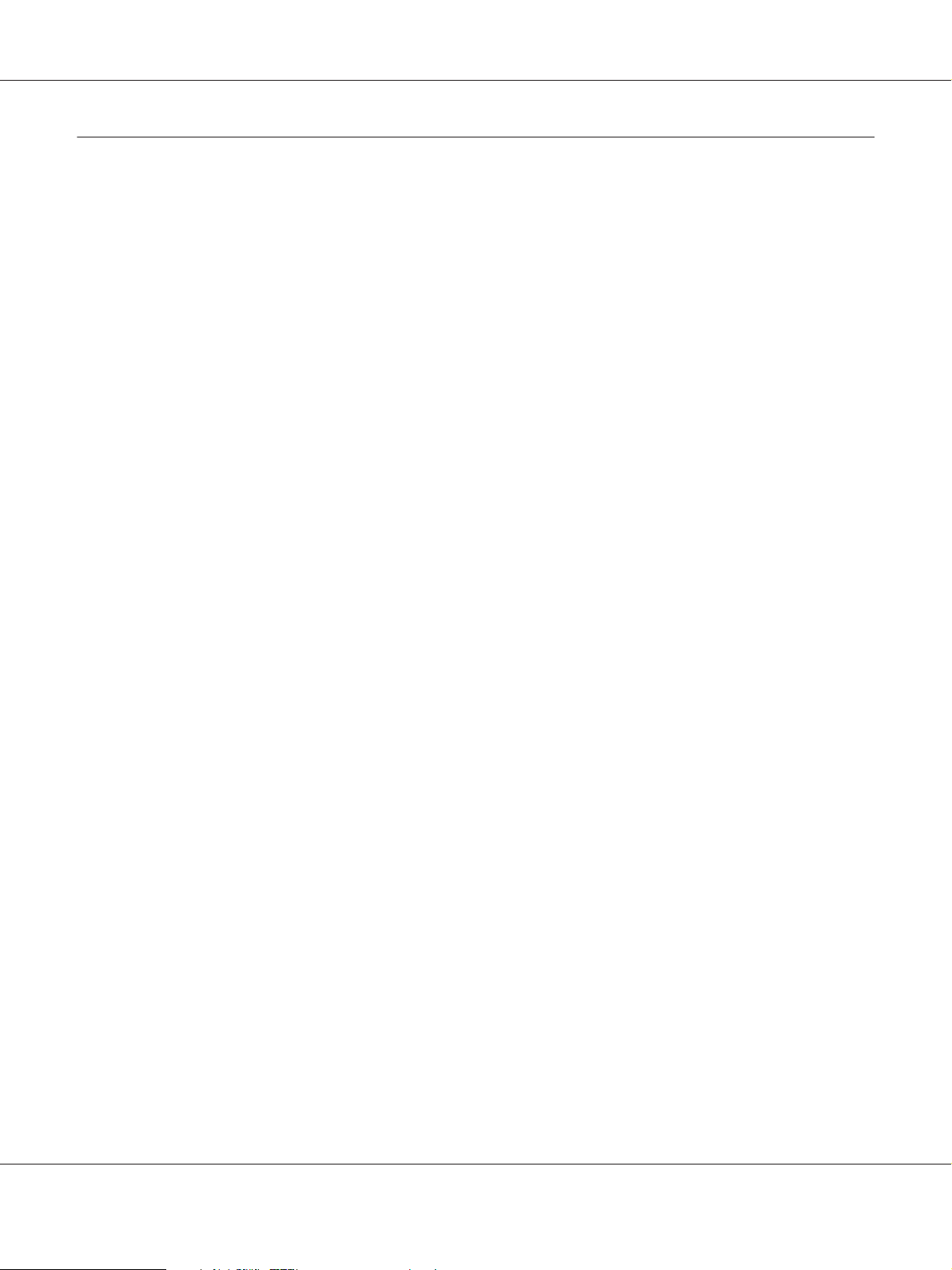
AcuLaser C3900 Series Benutzerhandbuch
Verwenden des PostScript- und PCL-Druckertreibers
Gemeinsame Schaltflächen
Die unten gezeigten Schaltflächen erscheinen in jeder Registerkarte.
OK
Klicken Sie hier, um das Dialogfeld Properties (Eigenschaften) zu schließen, und die Änderungen zu
speichern.
Cancel (Abbrechen)
Klicken Sie hier, um das Dialogfeld Properties (Eigenschaften) zu schließen, ohne die Änderungen zu
speichern.
Apply (Übernehmen)
Klicken Sie hier, um alle Änderungen zu speichern, ohne das Dialogfeld Properties (Eigenschaften) zu
verlassen.
Help (Hilfe)
Klicken Sie hier, um die Hilfe zu betrachten.
Favorite Setting (Favoriteneinstellung)
Dies erlaubt es, die aktuellen Einstellungen zu speichern. Zum Speichern der aktuellen Einstellungen
spezifizieren Sie die gewünschten Einstellungen und klicken dann auf Add (Hinzufügen).
Spezifizieren Sie die unten beschriebenen Einstellungen und klicken Sie dann auf die Schaltfläche
OK.
❏ Name: Schreiben Sie den Namen, unter dem die Einstellungen gespeichert werden sollen.
❏ Icon (Symbol): Wählen Sie ein Symbol aus der Symbolliste aus, um die Einstellungen leicht zu
identifizieren.
Das gewählte Symbol erscheint in der Dropdown-Liste.
❏ Sharing (Freigabe): Spezifizieren Sie, ob die zu speichernden Einstellungen von anderen am
Computer angemeldeten Benutzern verwendet werden können sollen.
Verwendung des Druckertreibers 22
Page 23

AcuLaser C3900 Series Benutzerhandbuch
❏ Comment: (Kommentar:) Fügen Sie einen einfachen Kommentar zu den zu speichernden
Einstellungen hinzu.
Anschließend können die gespeicherten Einstellungen aus der Dropdown-Liste gewählt werden.
Zum Ändern der registrierten Einstellung klicken Sie auf Edit (Bearbeiten).
Außerdem können die Voreinstellungen gewählt werden.
Die Voreinstellungen beziehen sich auf „2-up (2-fach)“, „Photo (Foto)“ und „Grayscale
(Graustufen)“.
Wählen Sie Defaults (Standardwerte) aus der Dropdown-Liste, um die Funktionen in allen
Registerkarten auf ihre Standardeinstellungen zurückzusetzen.
❏ Printer View (Druckeransicht)
Klicken Sie auf diese Schaltfläche, um ein Bild des Druckers im Abbildungsbereich anzuzeigen. Wenn
diese Schaltfläche geklickt wird, wechseln Sie auf die Schaltfläche Paper View (Papieranzeige) um
(wenn eine andere Registerkarte als Quality (Qualität) gewählt ist) oder die Schaltfläche Quality
View (Qualität anzeige) (wenn die Registerkarte Quality (Qualität) gewählt ist).
Hinweis:
Diese Schaltfläche erscheint nicht in der Registerkarte Advanced (Erweitert).
❏ Paper View (Papieransicht)
Klicken Sie auf diese Schaltfläche, um ein Muster des Seitenlayouts im Abbildungsbereich
anzuzeigen. Wenn Sie auf diese Schaltfläche klicken, wechselt sie auf die Schaltfläche Printer View
(Druckeransicht) um.
Hinweis:
Diese Schaltfläche erscheint nicht in der Registerkarte Quality (Qualität).
❏ Quality View (Qualitätsansicht)
Klicken Sie auf diese Schaltfläche, um ein Muster der in der Registerkarte Quality (Qualität)
gewählten Einstellungen anzuzeigen. Wenn Sie auf diese Schaltfläche klicken, wechselt sie auf die
Schaltfläche Printer View (Druckeransicht) um.
Hinweis:
Diese Schaltfläche ist nur verfügbar, wenn die Registerkarte Quality (Qualität) gewählt ist.
❏ Printer Information (Druckerinfos)
Klicken Sie auf diese Schaltfläche, um Web-Based EpsonNet Config zu starten.
Verwendung des Druckertreibers 23
Page 24

AcuLaser C3900 Series Benutzerhandbuch
Hinweis:
Diese Schaltfläche steht nur zur Verfügung, wenn eine Netzwerkverbindung hergestellt ist.
❏ Default (Standard)
Klicken Sie auf die Schaltfläche, um die Einstellungen auf ihre Standardeinstellungen zurückzusetzen.
Hinweis:
❏ Diese Schaltfläche erscheint nicht in der Registerkarte Advanced (Erweitert).
❏ Wenn diese Schaltfläche geklickt wird, werden die Einstellungen im angezeigten Dialogfeld auf ihre
Standardeinstellungen zurückgesetzt. Die Einstellungen an anderen Registerkarten werden nicht
geändert.
Registerkarte Advanced (Erweitert) (nur PostScript-Druckertreiber)
Die Registerkarte Advanced (Erweitert) erlaubt Ihnen, Folgendes auszuführen
❏ Wählen Sie, ob die Einstellungen für erweiterte Druckfunktionen (wie Broschürendruck)
aktiviert oder deaktiviert werden sollen.
❏ Spezifizieren Sie die PostScript-Ausgabemethode
❏ Spezifizieren Sie, ob die Fehlermeldungen eines Druckauftrags gedruckt werden
❏ Gespiegelt drucken
❏ Spezifizieren Sie, ob die Anwendung direkt PostScript-Daten ausgeben kann
My Tab
My Tab erlaubt Ihnen, Folgendes auszuführen
❏ Die am häufigsten verwendeten Funktionen (von jeder Registerkarte) anzeigen, deren
Einstellungen oft geändert werden
❏ Angezeigte Funktionen hinzufügen oder entfernen, indem Sie auf Edit My Tab (My Tab bearb.)
klicken. Außerdem können Funktionen zu My Tab hinzugefügt werden, indem auf ihre
ursprünglichen Registerkarten geklickt wird.
Verwendung des Druckertreibers 24
Page 25
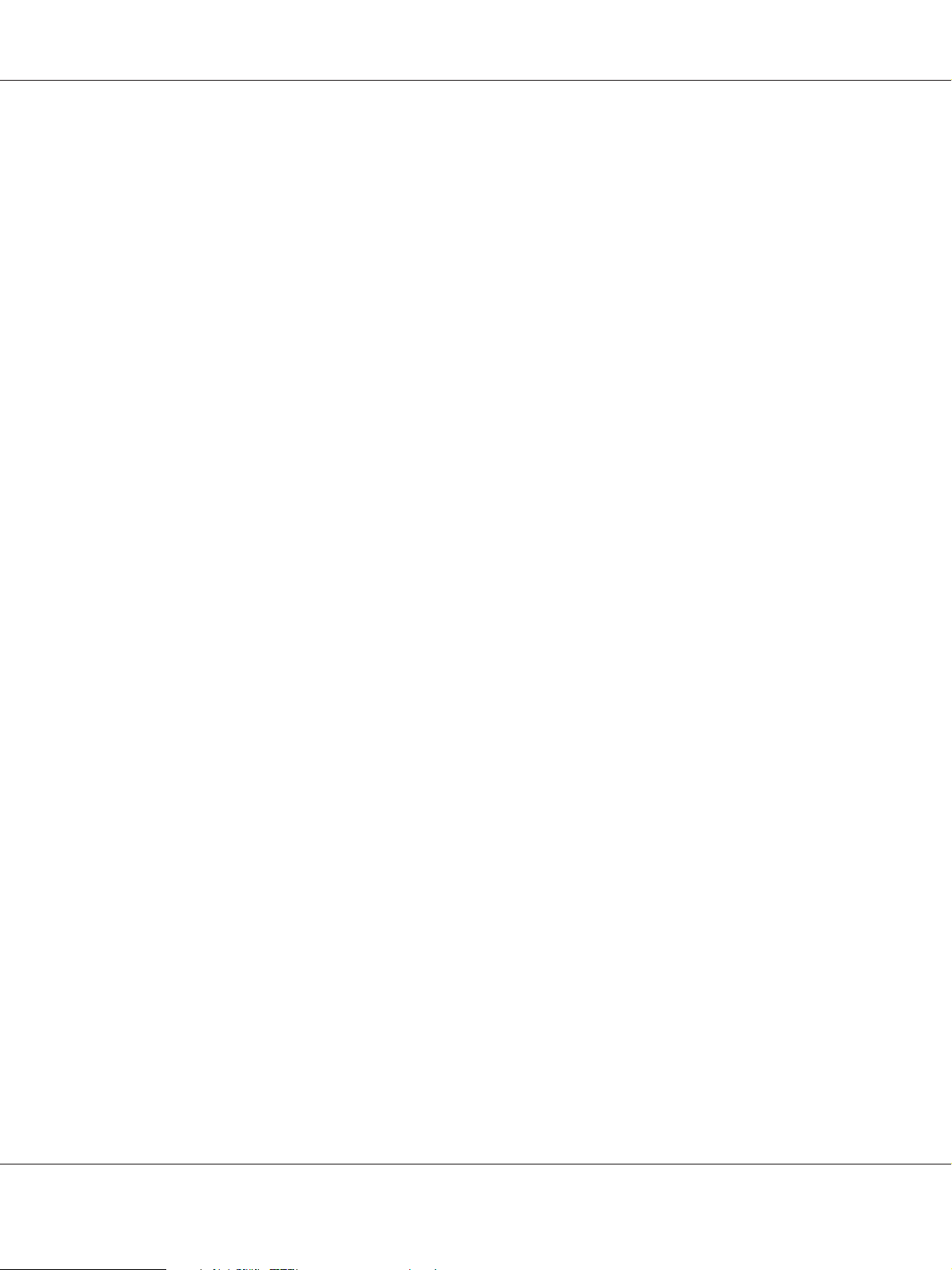
Registerkarte Basic (Basis)
Die Registerkarte Basic (Basis) erlaubt Ihnen, Folgendes auszuführen
❏ Die Ausrichtung des Mediums festlegen
❏ Die Größe des Originaldokuments festlegen
❏ Die Größe der Ausgabemedien wählen
❏ Dokumente zoomen (vergrößern/verkleinern)
❏ Die Papierquelle festlegen
❏ Den Typ des Mediums festlegen
❏ Die Anzahl der Kopien festlegen
❏ Die Druckauftrag-Sortierung ein-/ausschalten
AcuLaser C3900 Series Benutzerhandbuch
❏ Einen Druckauftrag auf dem Drucker speichern und später ausdrucken (Auftragsrückhaltung)
❏ Einen vertraulichen Auftrag auf dem Drucker speichern und mit einem Passwort sichern
❏ Eine einzelne Kopie zum Korrekturlesen drucken
❏ Einstellungen zur Benutzerauthentifizierung und zum Account-Tracking spezifizieren
❏ Auf der Rückseite eines bereits bedruckten Papiers drucken
Hinweis:
❏ Verwenden Sie Papier, das mit diesem Drucker bedruckt wurde.
Außerdem wird die mit dieser Einstellung bedruckte Seite nicht garantiert.
❏ Verwenden Sie nicht die folgenden Papiertypen.
- Papier, das mit einem Tintenstrahldrucker bedruckt wurde
- Papier, das mit einem Monochrom/Farb-Laserdrucker/Kopierer bedruckt wurde
- Papier, das mit einem Drucker oder Faxgerät egal welchen Typs bedruckt wurde
Registerkarte Layout
Die Registerkarte Layout erlaubt Ihnen, Folgendes auszuführen
❏ Mehrere Seiten eines Dokuments auf der gleichen Seite drucken (N-up Druck)
❏ Eine einzelne Kopie für Vergrößerung und mehrere Seiten drucken (nur PCL-Druckertreiber)
Verwendung des Druckertreibers 25
Page 26

AcuLaser C3900 Series Benutzerhandbuch
❏ Broschürendruck spezifizieren (nur Epson AcuLaser C3900DN)
❏ Das Druckbild um 180 Grad drehen
❏ Duplex- (beidseitigen) Druck spezifizieren (nur Epson AcuLaser C3900DN)
❏ Festlegen, ob leere Seiten gedruckt werden (nur PCL-Druckertreiber)
❏ Binderand justieren
❏ Druckposition einstellen (nur PCL-Druckertreiber)
❏ Spezifizieren Sie die Position auf dem Papier, wo das Dokument gedruckt werden soll.
Registerkarte Cover Page (Einstellungen pro Seite)
Die Registerkarte Cover Page (Einstellungen pro Seite) erlaubt Ihnen, Folgendes auszuführen
❏ Drucken von vorderen und hinteren Deckblättern und Trennblättern
❏ Spezifizieren des Behälters, der das Papier für die vorderen und hinteren Deckblätter und
Trennblätter enthält
Registerkarte Watermark/Overlay (Wasserzeichen/Überlagerung)
Hinweis:
Stellen Sie immer sicher, dass Sie Überlagerungen mit Druckaufträgen mit einem Medienformat und
einer Ausrichtung verwenden, die zu der Überlagerungsform passt. Außerdem kann die
Überlagerungsform, wenn Einstellungen für „N-up (Mehrfach)“ oder „Booklet (Heftung)“ im
Druckertreiber festgelegt wurden, nicht angepasst werden, um den festgelegten Einstellungen zu
entsprechen.
Die Einstellungen in der Funktion „Watermark (Wasserzeichen)“ der Registerkarte Watermark/
Overlay (Wasserzeichen/Überlagerung) erlaubt Ihnen, Folgendes auszuführen
❏ Das zu verwendende Wasserzeichen wählen
❏ Wasserzeichen erstellen, bearbeiten oder löschen
❏ Die Wasserzeichen-Position justieren
❏ Einen Rahmen um Wasserzeichen drucken
❏ Transparente (schattierte) Wasserzeichen drucken
Verwendung des Druckertreibers 26
Page 27

AcuLaser C3900 Series Benutzerhandbuch
❏ Das Wasserzeichen nur auf der ersten Seite drucken
❏ Das Wasserzeichen wiederholt auf allen Seiten drucken
Die Einstellungen in der Funktion „Overlay (Überlagerung)“ der Registerkarte Watermark/Overlay
(Wasserzeichen/Überlagerung) erlaubt Ihnen, Folgendes auszuführen
❏ Die zu verwendende Form wählen
❏ Überlagerungsdateien hinzufügen oder löschen
❏ Eine Form erstellen (nur PCL-Druckertreiber)
❏ Spezifizieren, dass Dokument und Form überlappt gedrückt werden (nur PCL-Druckertreiber)
❏ Die Form-Information anzeigen (nur PCL-Druckertreiber)
❏ Die Form auf All Pages (Alle Seiten), erster Seite, Even Pages (Gerade Seiten) und Odd Pages
(Ungerade Seiten) drucken
❏ Die Form auf der Rückseite des Dokuments oder vorne auf dem gedruckten Dokument platzieren
(nur PCL-Druckertreiber)
Registerkarte Quality (Qualität)
Die Registerkarte Quality (Qualität) erlaubt Ihnen, Folgendes auszuführen
❏ Angeben, ob das Dokument in Farbe oder in Schwarzweiß gedruckt werden soll.
❏ Die Dunkelheit eines Bildes regeln (Brightness (Helligkeit))
❏ Die Farbeinstellungen des Druckers spezifizieren (Quick Color (Schnelle Farbkonfiguration))
❏ Farbtrennung ausführen
❏ Wählen, ob Spardruck verwendet wird oder nicht
❏ Die Kantenfestigkeit auf Low (Niedrig), Middle (Mittel) oder High (Hoch) einstellen
❏ Den Betrag an Details in Grafikmustern spezifizieren (nur PCL-Druckertreiber)
❏ Das Format der herunterzuladenden Schriften spezifizieren (nur PCL- und
Postscript-Druckertreiber)
❏ Drucken mit den Druckerschriftarten (nur PCL- und Postscript-Druckertreiber)
❏ Die Töne eines Bildes regeln (Contrast (Kontrast)) (nur PCL-Druckertreiber)
Verwendung des Druckertreibers 27
Page 28

AcuLaser C3900 Series Benutzerhandbuch
❏ Die Bildkomprimierungsmethode spezifizieren (nur PCL-Druckertreiber)
❏ Wählen, ob die Funktion Auto Trapping (Automatisches Überfüllen) verwendet wird oder nicht
(nur Postscript-Druckertreiber)
❏ Die Funktion Black Over Print (Schwarz überdrucken) spezifizieren (nur
PostScript-Druckertreibers)
Registerkarte Other (Andere)
Die Registerkarte Other (Andere) erlaubt Ihnen, Folgendes auszuführen
❏ Wählen, das Microsoft Excel Arbeitsblätter beim Drucken nicht geteilt werden
❏ Wählen, dass der weiße Hintergrund von Microsoft PowerPoint-Daten nicht die
Überlagerungsdateien verdeckt (nur PCL-Druckertreiber)
❏ Eine Notifikation per E-Mail senden, wenn der Druck beendet ist
❏ Zeigt die Versionsinformationen für den Druckertreiber
❏ Verlust beim Drucken feiner Linien vermeiden (nur PCL-Druckertreiber)
Beschränkungen der mit Point and Print installierten
Druckertreiberfunktionen
Wenn „Point and Print“ mit den folgenden Server- und Client-Kombinationen ausgeführt wird, gibt
es Beschränkungen für bestimmte Druckertreiberfunktionen.
❏ Server- und Client-Kombinationen
Server: Windows Server 2003/XP/2000/Server 2008/Vista
Client: Windows Server 2003/XP/2000/Server 2008/Vista
❏ Funktionen, auf die Beschränkungen zutreffen
Booklet (Heftung), Skip Blank Pages (Leere Seiten überspringen), Front Cover Page (Vorderes
Deckblatt), Back Cover Page (Hinteres Deckblatt), Separator Page (Trennseiten), Create Overlay
(Überlagerung erstellen), Print in Overlay (Als Overlay drucken), Watermark (Wasserzeichen)
*Ausgabe von AUFTRAGNAME, BENUTZERNAME und HOSTNAME von PJL
Verwendung des Druckertreibers 28
Page 29

AcuLaser C3900 Series Benutzerhandbuch
Kapitel 3
Druckerbedienfeld und Konfigurationsmenü
Über das Bedienfeld
23 41
MESSAGE
WINDOW
4
3
Anzeigen und Tasten im Bedienfeld
Nr. -Taste Funktion
1
2
3
❏ Drücken Sie diese Taste, um die momentan angezeigte Einstellung zu
löschen
❏ Bricht einen oder alle Druckaufträge ab, die momentan gedruckt oder
ausgeführt werden:
1. Drücken Sie die Taste Cancel.
2. Drücken Sie die Tasten
(AKTUELLER JOB) oder ALL JOBS (ALLE JOBS) zu wählen.
3. Drücken Sie die Taste Menu/Select.
❏ Schaltet auf das Menüsystem
❏ Geht in der Menüstruktur nach unten
❏ Übernimmt die gewählte Einstellung
❏
❏ Bewegt aufwärts und abwärts durch Menüs, Optionen oder Auswahlen
❏
erscheint im Meldungsfenster
, , , erscheint im Meldungsfenster
oder , um entweder CURRENT JOB
Druckerbedienfeld und Konfigurationsmenü 29
Page 30

Nr. -Taste Funktion
AcuLaser C3900 Series Benutzerhandbuch
4
Meldungsfenster
Nr. Details
1 Der Druckerstatus wird durch die Farbe der Anzeige und das Leuchten/Blinken des Meldungsfensters
angezeigt.
❏ Bewegt links und rechts durch Menüs, Optionen oder Auswahlen
, erscheint im Meldungsfenster
❏
1
2
3
5
4
❏ READY (BEREIT): Anzeige leuchtet blau auf, und Fenster ist erleuchtet
❏ PROCESSING (VERARBEIT LAEUFT) oder PRINTING (DRUCKEN): Anzeige blinkt und Fenster
erleuchtet
❏ ENERGY SAVER (STROMSPARBETRIEB): Anzeige leuchtet blau auf, und Fenster erlischt
❏ FEHLER: Anzeige leuchtet rot auf, und Fenster ist erleuchtet
2 Der aktuelle Druckerstatus wird angezeigt.
❏ Wenn der Bediener oder Kundendienstvertreter gerufen werden muss, werden das Symbol
der Fehlerstatus angezeigt.
❏ Wenn eine Warnung auftritt, erscheint das Symbol
❏ Wenn ein USB-Speichergerät in den USB-Speicheranschluss eingesteckt ist, erscheint das Symbol
an der rechten Seite des Meldungsfensters.
❏ Während ein Druckauftrag empfangen wird, erscheint das Symbol
Meldungsfensters. Während ein Speicher-Direktdruck empfangen wird, erscheint das Symbol
3 ❏ Fehlermeldungen werden angezeigt.
❏ Während ein Druckauftrag empfangen wird, werden der Benutzername und der Druckfortschritt
angezeigt.
4 Schlüsselinformationen werden angezeigt.
5 Die ungefähre verbleibende Tonermenge wird angezeigt.
und
.
an der rechten Seite des
.
Druckerbedienfeld und Konfigurationsmenü 30
Page 31

AcuLaser C3900 Series Benutzerhandbuch
Hilfe-Bildschirme
Der Hilfe-Bildschirm erscheint, wenn die Taste gedrückt wird, nachdem ein Fehler wie ein
Medien-Fehleinzug auftritt, so dass der Fehler behoben werden kann.
Konfigurationsmenü-Übersicht
PROOF/PRINT MENU (MUST/DRUCKMENUE)
Hinweis:
Dieses Menü erscheint nur, wenn ein optionales Festplattenlaufwerk installiert ist.
Mit diesem Menü können Druckaufträge, die zur Speicherung auf Festplatte mit
Auftragsspeicherung an der Registerkarte Basic (Basis) des Druckertreibers gedruckt oder gelöscht
werden.
Hinweis:
Wenn SYS DEFAULT MENU (SYS STD. MENUE)/SECURITY (SICHERHEIT)/LOCK PANEL
(BEDIENFELDSPERRE) auf ON (EIN) gestellt ist, muss das Passwort eingegeben werden, damit die
Inhalte von PROOF/PRINT MENU (MUST/DRUCKMENUE) angezeigt werden. Weitere Informationen
über LOCK PANEL (BEDIENFELDSPERRE) finden Sie unter „SYS DEFAULT MENU (SYS STD.
MENUE)“ auf Seite 49.
Drucken eines gespeicherten Auftrags
1. Drücken Sie die Taste Menu/Select.
2. Wählen Sie PROOF/PRINT MENU (MUST/DRUCKMENUE), und drücken Sie dann die Taste Menu/
Select.
3. Wählen Sie den gewünschten Benutzernamen, und drücken Sie dann die Taste Menu/Select.
4. Wählen Sie den gewünschten Auftragsnamen, und drücken Sie dann die Taste Menu/Select.
5. Wählen Sie PRINT (DRUCKEN), und drücken Sie dann die Taste Menu/Select.
6. Drücken Sie die Tasten
und zum Spezifizieren der Anzahl der zu druckenden Kopien.
7. Drücken Sie die Taste Menu/Select.
Druckerbedienfeld und Konfigurationsmenü 31
Page 32

AcuLaser C3900 Series Benutzerhandbuch
Drucken beginnt.
Löschen eines gespeicherten Auftrags
1. Führen Sie die Schritte 1 bis 3 unter „Drucken eines gespeicherten Auftrags“ auf Seite 31 aus.
2. Wählen Sie DELETE (LOESCHEN), und drücken Sie dann die Taste Menu/Select.
3. Wählen Sie YES (JA) oder NO (NEIN) , und drücken Sie dann die Taste Menu/Select.
Eingabe des Passworts
Wenn der in PROOF/PRINT MENU (MUST/DRUCKMENUE) gewählte Druckauftrag ein geschützter
Auftrag ist, erscheint ein Bildschirm zur Eingabe des Passworts. Führen Sie das untenstehende
Verfahren aus, um das vierstellige Passwort einzugeben, das vom Druckertreiber spezifiziert ist.
1. Drücken Sie
2. Drücken Sie die Taste
3. Drücken Sie
4. Setzen Sie diese Schritte fort, bis alle vier Stellen des Passworts spezifiziert sind.
5. Drücken Sie die Taste Menu/Select.
Der Auswahlbildschirm PRINT (DRUCKEN)/DELETE (LOESCHEN) erscheint.
Hinweis:
Wenn ein falsches Passwort eingegeben wird, erscheint INVALID ENTRY (UNGUELTG EINTRAG) und
der Bildschirm zur Eingabe des Passworts erscheint erneut.
zum Vergrößern oder zum Verkleinern der ersten Stelle des Passworts.
, um den Cursor zur nächsten Stelle zu bewegen.
zum Vergrößern oder zum Verkleinern der zweiten Stelle des Passworts.
PRINT MENU (DRUCKMENUE)
Mit diesem Menü können Druckerinfos wie die Konfigurationsseite ausgedruckt werden.
Druckerbedienfeld und Konfigurationsmenü 32
Page 33

AcuLaser C3900 Series Benutzerhandbuch
Hinweis:
Wenn SYS DEFAULT MENU (SYS STD. MENUE)/SECURITY (SICHERHEIT)/LOCK PANEL
(BEDIENFELDSPERRE) auf ON (EIN) gestellt ist, muss das Passwort eingegeben werden, damit die
Inhalte von PRINT MENU (DRUCKMENUE) angezeigt werden. Weitere Informationen über LOCK
PANEL (BEDIENFELDSPERRE) finden Sie unter „SYS DEFAULT MENU (SYS STD. MENUE)“ auf
Seite 49.
Einträge Einstellungen (Standardwert im Fettdruck)/Beschreibung
CONFIGURATION PG (KONFIG SEITE)
STATISTICS PAGE (STATISTIK SEITE)
FONT LIST (FONTLISTE) POSTSCRIPT
PCL
MENU MAP (MENUE UEBERSICHT)
DIRECTORY LIST (VERZEICHNIS LISTE)
*1
Dieses Element erscheint nur, wenn ein optionales Festplattenlaufwerk installiert ist.
*1
PRINT (DRUCKEN)/CANCEL (ABBRECHEN)
PRINT (DRUCKEN)/CANCEL (ABBRECHEN)
Druckt die Statistikseite wie die Anzahl der gedruckten Seiten aus.
PRINT (DRUCKEN)/CANCEL (ABBRECHEN)
PRINT (DRUCKEN)/CANCEL (ABBRECHEN)
PRINT (DRUCKEN)/CANCEL (ABBRECHEN)
PRINT (DRUCKEN)/CANCEL (ABBRECHEN)
Druckt die Verzeichnisliste der Festplatte.
PAPER MENU (PAPIERMENUE)
Mit diesem Menü kann das zum Drucken verwendete Papier verwaltet werden.
Hinweis:
Wenn SYS DEFAULT MENU (SYS STD. MENUE)/SECURITY (SICHERHEIT)/LOCK PANEL
(BEDIENFELDSPERRE) auf ON (EIN) gestellt ist, muss das Passwort eingegeben werden, damit die
Inhalte von PAPER MENU (PAPIERMENUE) angezeigt werden. Weitere Informationen über LOCK
PANEL (BEDIENFELDSPERRE) finden Sie unter „SYS DEFAULT MENU (SYS STD. MENUE)“ auf
Seite 49.
Druckerbedienfeld und Konfigurationsmenü 33
Page 34

AcuLaser C3900 Series Benutzerhandbuch
Einträge Einstellungen (Standardwert im Fettdruck)/Beschreibung
PAPER
SOURCE
(PAPIERQUELLE)
DEFAULT TRAY (STANDARD-BEH.)
TRAY 1 (BEH 1) PAPER SIZE
(PAPIERFORMAT)
CUSTOM
SIZE
(BEN.DEF.
FORMAT)
TRAY1 (BEH1)/TRAY2 (BEH2)/TRAY3 (BEH3)
*1
Wählen Sie die Einstellung für den Standardbehälter.
ANY (BELIEBIG), LETTER, LEGAL, EXECUTIVE, A4, A5, A6, B5(JIS),
B6(JIS), GOVT LETTER (LETTER BEH), STATEMENT, FOLIO, SP FOLIO,
UK QUARTO, FOOLSCAP, GOVT LEGAL (LEGAL BEH), 16K, PHOTO
*2
4×6 (FOTO 4×6)
, KAI 16, KAI 32, ENV C6 (KUV C6), ENV DL (KUV DL),
ENV MONARCH (KUV MONARCH), ENV CHOU#3 (KUV CHOU#3), ENV
CHOU#4 (KUV CHOU#4), B5(ISO), ENV #10 (KUV #10), JPOST,
JPOST-D, 8 1/8x13 1/4, 8 1/2x13 1/2, CUSTOM (BENUTZDEF)
Wählen Sie die Einstellung für das Format des in Behälter 1 eingelegten Papiers.
Spezifizieren Sie das Papierformat, wenn Papier in benutzerdefiniertem Format in Behälter 1 eingelegt ist.
Die Einstelleinheiten können mit der Einstellung SYS DEFAULT
*3
MENU (SYS STD. MENUE)/PAPER (PAPIER)/UNIT OF MEASURE
(MASSEINHEIT) zwischen Millimeter und Zoll umgeschaltet wer-
den.
Der Einstellbereich für WIDTH (BREITE) ist 92 bis 216 mm.
Die Standardeinstellung ist 210 mm.
Der Einstellbereich für LENGTH (LAENGE) ist 148 bis 356 mm.
Die Standardeinstellung ist 297 mm.
PAPER TYPE
(PAPIERSORTE)
TRAY 2 (BEH 2) PAPER SIZE
(PAPIERFORMAT)
ANY (BELIEBIG)/PLAIN PAPER (NORMALPAPIER)/RECYCLED (RECYCLING)/THICK 1 (KARTON 1)/THICK 2 (KARTON 2)/LABEL (ETIKETT)/ENVELOPE (KUVERT)/POSTCARD (POSTKARTE)/LETTERHEAD
(BRIEFKOPF)/GLOSSY 1 (HOCHGLANZ 1)/GLOSSY 2 (HOCHGLANZ
2)/SGL SIDE ONLY (NUR VORDERS.)/SPECIAL PAPER (SPEZIALPAPIER)
Wählen Sie die Einstellung für den Typ des in Behälter 1 eingelegten
Papiers.
ANY (BELIEBIG)/LETTER/EXECUTIVE/A4/A5/A6/B5(JIS)/B6(JIS)/
GOVT LETTER (LETTER BEH)/STATEMENT/UK QUARTO/16K/PHOTO
4×6 (FOTO 4×6)
*2
/KAI 16/KAI 32/CUSTOM (BENUTZDEF)
Wählen Sie die Einstellung für das Format des in Behälter 2 eingelegten Papiers.
Druckerbedienfeld und Konfigurationsmenü 34
Page 35

AcuLaser C3900 Series Benutzerhandbuch
Einträge Einstellungen (Standardwert im Fettdruck)/Beschreibung
TRAY 3 (BEH
*1
3)
CUSTOM
SIZE
(BEN.DEF.
FORMAT)
*3
PAPER TYPE
(PAPIERSORTE)
PAPER SIZE
(PAPIERFORMAT)
Spezifizieren Sie das Papierformat, wenn Papier in benutzerdefiniertem Format in Behälter 2 eingelegt ist.
Die Einstelleinheiten können mit der Einstellung SYS DEFAULT
MENU (SYS STD. MENUE)/PAPER (PAPIER)/UNIT OF MEASURE
(MASSEINHEIT) zwischen Millimeter und Zoll umgeschaltet wer-
den.
Der Einstellbereich für WIDTH (BREITE) ist 92 bis 216 mm.
Die Standardeinstellung ist 210 mm.
Der Einstellbereich für LENGTH (LAENGE) ist 148 bis 356 mm.
Die Standardeinstellung ist 297 mm.
ANY (BELIEBIG)/PLAIN PAPER (NORMALPAPIER)/RECYCLED (RECYCLING)/THICK 1 (KARTON 1)/THICK 2 (KARTON 2)/LABEL (ETIKETT)/POSTCARD (POSTKARTE)/LETTERHEAD (BRIEFKOPF)/GLOSSY 1 (HOCHGLANZ 1)/GLOSSY 2 (HOCHGLANZ 2)/SGL SIDE ONLY
(NUR VORDERS.)/SPECIAL PAPER (SPEZIALPAPIER)
Wählen Sie die Einstellung für den Typ des in Behälter 2 eingelegten
Papiers.
Das Format des in Behälter 3 eingelegten Papiers (LETTER, LEGAL,
GOVT LEGAL (LEGAL BEH), EXECUTIVE, A4 oder B5(JIS)) wird angezeigt.
Dieses Element zeigt die aktuelle Einstellung. Diese Einstellung
kann nicht geändert werden.
PAPER TYPE
(PAPIERSORTE)
TRAY CHAINING (SCHACHTWECHSEL)
Wählen Sie die Einstellung für den Typ des in Behälter 3 eingelegten
Papiers.
ON (EIN)/OFF (AUS)
Wenn ON (EIN) gewählt ist und das Papier im spezifizierten Behälter beim Drucken verbraucht wird, wird automatisch ein mit
Papier des gleichen Formats bestückter Behälter gewählt, so dass
der Druck fortgesetzt werden kann.
Wenn OFF (AUS) gewählt ist und das Papier im spezifizierten Behälter beim Drucken verbraucht wird, stoppt der Druck.
Druckerbedienfeld und Konfigurationsmenü 35
Page 36

AcuLaser C3900 Series Benutzerhandbuch
Einträge Einstellungen (Standardwert im Fettdruck)/Beschreibung
DUPLEX
TRAY MAPPING (BEHAELTERZUORD.)
TRAY MAPPING MODE
(BEH-ZUOR
DN-MODUS)
LOGICAL
TRAY0-9
ON (EIN)/OFF (AUS)
Wählt, ob die Funktion TRAY MAPPING (BEHAELTERZUORD.) verwendet wird oder nicht.
PHYSICAL TRAY1 (PHYS. BEH. 1)/PHYSICAL TRAY2 (PHYS. BEH. 2)/
PHYSICAL TRAY3 (PHYS. BEH. 3)
*1
(LOGISCHER
BEH. 0-9)
Wählen Sie den Behälter, der zum Drucken verwendet wird, wenn
ein Druckauftrag von einem Druckertreiber eines anderen Herstellers empfangen wird.
Die Standardeinstellung für LOGICAL TRAY1 (LOGISCHER BEH.
1) ist PHYSICAL TRAY1 (PHYS. BEH. 1). Die Standardeinstellung
für alle anderen Behälter ist PHYSICAL TRAY2 (PHYS. BEH. 2).
*4
OFF (AUS)/LONG EDGE (LANGE SEITE)/SHORT EDGE (KURZE SEITE)
Wenn LONG EDGE (LANGE SEITE) gewählt ist, werden die Seiten
auf beiden Seiten des Papier für Binden an der langen Kante gedruckt.
Wenn SHORT EDGE (KURZE SEITE) gewählt ist, werden die Seiten
auf beiden Seiten des Papier für Binden an der kurzen Kante gedruckt.
Die im Druckertreiber spezifizierte Einstellung überregelt diese
Menüeinstellung.
COPIES (KOPIEN)
1-9999
Spezifizieren Sie die Anzahl der zu druckenden Kopien.
Die im Druckertreiber spezifizierte Einstellung überregelt diese
Menüeinstellung.
Druckerbedienfeld und Konfigurationsmenü 36
Page 37

AcuLaser C3900 Series Benutzerhandbuch
Einträge Einstellungen (Standardwert im Fettdruck)/Beschreibung
COLLATE (SORTIEREN)
*1
Diese Elemente erscheinen nur, wenn das optionale 500-Blatt-Papiermagazin installiert ist.
*2
Je nach ausgewählter Einstellung für SYS DEFAULT MENU (SYS STD. MENUE)/PAPER (PAPIER)/UNIT OF MEASURE
(MASSEINHEIT), kann PHOTO 4×6 (FOTO 4×6) auf PHOTO 10×15 (FOTO 10×15) umwechseln.
*3
Diese Elemente erscheinen nur, wenn PAPER SIZE (PAPIERFORMAT) auf CUSTOM (BENUTZDEF) gestellt ist.
*4
Dieses Element erscheint nur Epson AcuLaser C3900DN.
*5
Dieses Element erscheint nur, wenn ein optionales Festplattenlaufwerk installiert ist.
*5
ON (EIN)/OFF (AUS)
Wenn ON (EIN) gewählt ist, werden alle Seiten des Dokuments
gedruckt, bevor die nächste Kopie gedruckt wird.
Wenn OFF (AUS) gewählt ist, werden alle Kopien des Dokuments
nicht separat gedruckt.
Die im Druckertreiber spezifizierte Einstellung überregelt diese
Menüeinstellung.
QUALITY MENU (QUALITAET MENUE)
Mit diesem Menü können Einstellungen für die Druckqualität spezifiziert werden.
Hinweis:
Wenn SYS DEFAULT MENU (SYS STD. MENUE)/SECURITY (SICHERHEIT)/LOCK PANEL
(BEDIENFELDSPERRE) auf ON (EIN) gestellt ist, muss das Passwort eingegeben werden, damit die
Inhalte von QUALITY MENU (QUALITAET MENUE) angezeigt werden. Weitere Informationen über
LOCK PANEL (BEDIENFELDSPERRE) finden Sie unter „SYS DEFAULT MENU (SYS STD. MENUE)“
auf Seite 49.
Einträge Einstellungen (Standardwert im Fettdruck)/Beschrei-
bung
COLOR MODE (FARBMODUS)
COLOR (FARBE)/GRAYSCALE (GRAUSTUFEN)
Wenn COLOR (FARBE) gewählt ist, werden die Seiten in
Vollfarbe gedruckt.
Wenn GRAYSCALE (GRAUSTUFEN) gewählt ist, werden die
Seiten in Schwarzweiß gedruckt.
Hinweis:
Die Farbmodus-Einstellung wie vom Druckertreiber spezifiziert hat Vorrang vor der Einstellung, die für dieses Menü
spezifiziert wurde.
Druckerbedienfeld und Konfigurationsmenü 37
Page 38

AcuLaser C3900 Series Benutzerhandbuch
Einträge Einstellungen (Standardwert im Fettdruck)/Beschrei-
bung
BRIGHTNESS (HELLIGKEIT)
HALFTONE
(HALBTON)
IMAGE PRINTING (BILD DRUCKEN)/
TEXT PRINTING (TEXT DRUCKEN)/GRAPHICS PRINTING (GRAFIK DRUCKEN)
EDGE ENHANCEMENT (KAN-
IMAGE PRINTING (BILD DRUCKEN)/
TEXT PRINTING (TEXT DRUCKEN)/GRAPHICS PRINTING (GRAFIK DRUCKEN)
TENGLAET-
*1
TUNG)
-15%/-10%/-5%/0%/+5%/+10%/+15%
Die Helligkeit des Druckbildes kann eingestellt werden.
LINE ART (LINIENGRAFIK)/DETAIL/SMOOTH (GLAETTEN)
(für Bild)
LINE ART (LINIENGRAFIK)/DETAIL/SMOOTH (GLAETTEN)
(für Text/Grafik)
Wählen Sie, wie Halbtöne in Bild/Text/Grafik reproduziert
werden.
Wenn LINE ART (LINIENGRAFIK) gewählt ist, werden
Halbtöne mit hoher Präzision reproduziert.
Wenn DETAIL gewählt ist, werden Halbtöne mit Detail reproduziert.
Wenn SMOOTH (GLAETTEN) gewählt ist, werden Halbtöne
mit Glätte reproduziert.
ON (EIN)/OFF (AUS) (für Bild)
ON (EIN)/OFF (AUS) (für Text/Grafik)
Wählen Sie, ob Bild/Text/Grafik-Kanten betont werden.
Wenn ON (EIN) gewählt ist, werden die Kanten betont.
EDGE STRENGTH (KANTENFESTIGKEIT)
ECONOMY PRINT (SPARDRUCK-MODUS)
Wenn OFF (AUS) gewählt ist, werden die Kanten nicht betont.
*1
OFF (AUS)
/LOW (NIEDRIG)/MIDDLE (MITTEL)/HIGH
(HOCH)
Wählen Sie den gewünschten Betrag, um den Kanten betont
werden.
ON (EIN)
*1
/OFF (AUS)
Wählen Sie, ob Grafiken mit verringerter Dichte gedruckt
werden, indem die Menge des verwendeten Toners reduziert wird.
Druckerbedienfeld und Konfigurationsmenü 38
Page 39

AcuLaser C3900 Series Benutzerhandbuch
Einträge Einstellungen (Standardwert im Fettdruck)/Beschrei-
bung
PCL SETTING
(PCL-EINSTELLUNG)
CONTRAST (KONTRAST)
IMAGE
PRINTING
(BILD DRUCKEN)/
TEXT PRINTING
(TEXT
DRUCKEN)/
GRAPHICS
PRINTING
(GRAFIK
DRUCKEN)
RGB SOURCE
(RGB-QUELLE)
RGB INTENT (RGB-VERWENDUNG)
-15%/-10%/-5%/0%/+5%/+10%/+15%
Der Kontrast des Bildes kann eingestellt werden.
DEVICE COLOR (GERAETEFARBE)/sRGB
Spezifizieren Sie den Farbraum für die RGB-Bild/Text/Grafik-Daten.
Wenn DEVICE COLOR (GERAETEFARBE) gewählt ist, wird
kein Farbraum spezifiziert.
VIVID (LEBHAFT)/PHOTOGRAPHIC (FOTOGRAFISCH) (für
Bild)
VIVID (LEBHAFT)/PHOTOGRAPHIC (FOTOGRAFISCH) (für
Text/Grafik)
Spezifizieren Sie die Eigenschaften, die angewendet werden, wenn RGB-Bild/Grafik/Text-Daten in CMYK-Daten umgewandelt werden.
Wenn VIVID (LEBHAFT) gewählt ist, wird eine lebendige
Ausgabe produziert.
Wenn PHOTOGRAPHIC (FOTOGRAFISCH) gewählt ist, wird
eine hellere Ausgabe produziert.
RGB GRAY (RGB GRAU)
COMPOSITE BLACK (ZUS.SETZ.SCHW)/BLACK AND GRAY
(SCHWARZ UND GRAU)/BLACK ONLY (NUR SCHWARZ) (für
Bild)
COMPOSITE BLACK (ZUS.SETZ.SCHW)/BLACK AND GRAY
(SCHWARZ UND GRAU)/BLA CK ONLY (NUR SC HWAR Z) (f ür
Text/Grafik)
Spezifizieren Sie, wie Schwarz und Grautöne in RGB-Bild/
Text/Grafik-Daten reproduziert werden.
Wenn COMPOSITE BLACK (ZUS.SETZ.SCHW) gewählt ist,
wird Schwarz mit CMYK-Farben reproduziert.
Wenn BLACK AND GRAY (SCHWARZ UND GRAU) gewählt ist,
werden Schwarz und Grautöne mit nur Schwarz reproduziert.
Wenn BLACK ONLY (NUR SCHWARZ) gewählt ist, wird
Schwarz mit nur Schwarz reproduziert.
Druckerbedienfeld und Konfigurationsmenü 39
Page 40

AcuLaser C3900 Series Benutzerhandbuch
Einträge Einstellungen (Standardwert im Fettdruck)/Beschrei-
bung
PS SETTING
(PS-EINSTELLUNG)
IMAGE
PRINTING
(BILD DRUCKEN)/
TEXT PRINTING
(TEXT
DRUCKEN)/
GRAPHICS
PRINTING
(GRAFIK
DRUCKEN)
RGB SOURCE
(RGB-QUELLE)
RGB INTENT (RGB-VERWENDUNG)
DEVICE COLOR (GERAETEFARBE)/sRGB/Apple RGB/Adobe
RGB (1998)/ColorMatch RGB/Blue Adjust RGB (Blau-Einstellung RGB)
Spezifizieren Sie den Farbraum für die RGB-Bild/Text/Grafik-Daten.
Wenn DEVICE COLOR (GERAETEFARBE) gewählt ist, wird
kein Farbraum spezifiziert.
RGB-Quellprofile, die mit Web-Based EpsonNet Config heruntergeladen sind, stehen als RGB SOURCE (RGB-QUELLE)
zur Verfügung.
VIVID (LEBHAFT)/PHOTOGRAPHIC (FOTOGRAFISCH)/RELATIVE COLOR (FARBE RELATIV)/ABSOLUTE COLOR (FARBE
ABSOLUT) (für Bild)
VIVID (LEBHAFT)/PHOTOGRAPHIC (FOTOGRAFISCH)/RELATIVE COLOR (FARBE RELATIV)/ABSOLUTE COLOR (FARBE
ABSOLUT) (für Text/Grafik)
Spezifizieren Sie die Eigenschaften, die angewendet werden, wenn RGB-Bild/Grafik/Text-Daten in CMYK-Daten umgewandelt werden.
Wenn VIVID (LEBHAFT) gewählt ist, wird eine lebendige
Ausgabe produziert.
Wenn PHOTOGRAPHIC (FOTOGRAFISCH) gewählt ist, wird
eine hellere Ausgabe produziert.
Wenn RELATIVE COLOR (FARBE RELATIV) gewählt ist,
wird relative Farbe auf das RGB-Quellprofil angewendet.
Wenn ABSOLUTE COLOR (FARBE ABSOLUT) gewählt ist,
wird absolute Farbe auf das RGB-Quellprofil angewendet.
Druckerbedienfeld und Konfigurationsmenü 40
Page 41

AcuLaser C3900 Series Benutzerhandbuch
Einträge Einstellungen (Standardwert im Fettdruck)/Beschrei-
bung
RGB GRAY (RGB GRAU)
DESTINATION PROF
(ZIELPROFIL)
COMPOSITE BLACK (ZUS.SETZ.SCHW)/BLACK AND GRAY
(SCHWARZ UND GRAU)/BLACK ONLY (NUR SCHWARZ) (für
Bild)
COMPOSITE BLACK (ZUS.SETZ.SCHW)/BLACK AND GRAY
(SCHWARZ UND GRAU)/BLA CK ONLY (NUR SC HWAR Z) (f ür
Text/Grafik)
Spezifizieren Sie, wie Schwarz und Grautöne in RGB-Bild/
Text/Grafik-Daten reproduziert werden.
Wenn COMPOSITE BLACK (ZUS.SETZ.SCHW) gewählt ist,
wird Schwarz mit CMYK-Farben reproduziert.
Wenn BLACK AND GRAY (SCHWARZ UND GRAU) gewählt ist,
werden Schwarz und Grautöne mit nur Schwarz reproduziert.
Wenn BLACK ONLY (NUR SCHWARZ) gewählt ist, wird
Schwarz mit nur Schwarz reproduziert.
AUTO (Auto)
Spezifizieren Sie das Zielprofil.
Bei Auswahl von AUTO wird ein Zielprofil, das der Drucker
automatisch übernimmt, basierend auf einer Kombination
der spezifizierten Farbanpassung, Halbtönen und anderen
Profilen gewählt.
SIMULATI-ONSIMULATION PROF (SI-
MULAT PROFIL)
SIMULATION INTENT (SIMUL WIEDERGAB)
Zielprofile, die mit Web-Based EpsonNet Config heruntergeladen sind, stehen als DESTINATION PROF (ZIELPROFIL)
zur Verfügung.
NONE (KEIN)/SWOP/Euroscale/Commercial Press/Japan
Color/TOYO/DIC
Spezifizieren Sie das Simulationsprofil.
Wenn NONE (KEIN) gewählt ist, wird kein Simulationsprofil
spezifiziert.
Simulationsprofile, die mit Web-Based EpsonNet Config heruntergeladen sind, stehen als SIMULATION PROF (SIMULAT
PROFIL) zur Verfügung.
RELATIVE COLOR (FARBE RELATIV)/ABSOLUTE COLOR
(FARBE ABSOLUT)
Spezifizieren Sie die Eigenschaften des Simulationsprofils.
Druckerbedienfeld und Konfigurationsmenü 41
Page 42

AcuLaser C3900 Series Benutzerhandbuch
Einträge Einstellungen (Standardwert im Fettdruck)/Beschrei-
bung
CALIBRATION (Kalibrierung)
CMYK GRAY (CMYK
GRAU)
TONE CALIBRATION (TONKALIBRIERUNG)
AIDC PROCESS (AIDC DURCHF)
COMPOSITE BLACK (ZUS.SETZ.SCHW)/BLACK AND GRAY
(SCHWARZ UND GRAU)/BLACK ONLY (NUR SCHWARZ)
Spezifizieren Sie, wie Schwarz und Grautöne mit den vier
CMYK-Farben reproduziert werden.
Wenn COMPOSITE BLACK (ZUS.SETZ.SCHW) gewählt ist,
wird Schwarz mit CMYK-Farben reproduziert.
Wenn BLACK AND GRAY (SCHWARZ UND GRAU) gewählt ist,
werden Schwarz und Grautöne mit nur Schwarz reproduziert.
Wenn BLACK ONLY (NUR SCHWARZ) gewählt ist, wird
Schwarz mit nur Schwarz reproduziert.
ON (EIN)/OFF (AUS)
Wenn ON (EIN) gewählt ist, werden Bildanpassungen angewendet.
Wenn OFF (AUS) gewählt ist, werden Bildanpassungen
nicht angewendet.
EXECUTE (AUSFUEHREN)/CANCEL (ABBRECHEN)
Wenn EXECUTE (AUSFUEHREN) gewählt ist, werden Bildan-
passungen sofort ausgeführt.
CMYK
DENSITY
(CMYK-DI
CHTE)
CYAN (ZYAN)/MAGENTA/
YELLOW
(GELB)/
BLACK
(SCHWAR
Z)
HIGHLIGHT
(LICHTER)/MIDDLE (MITTEL)/SHADOW
(SCHATTEN)
Wenn CANCEL (ABBRECHEN) gewählt ist, werden Bildanpassungen nicht ausgeführt.
Hinweis:
Die Funktion AIDC PROCESS (AIDC DURCHF) verbraucht Toner.
-3/-2/-1/0/+1/+2/+3
Die Dichte der Spitzlichter-/Mitten-/SchattenFarbe in Bildern kann angepasst werden.
Druckerbedienfeld und Konfigurationsmenü 42
Page 43

AcuLaser C3900 Series Benutzerhandbuch
Einträge Einstellungen (Standardwert im Fettdruck)/Beschrei-
bung
COLOR SEPARATION (FARBTRENNUNG)
*1
Wenn EDGE STRENGTH (KANTENFESTIGKEIT) auf OFF (AUS) oder ECONOMY PRINT (SPARDRUCK-MODUS) auf ON (EIN)
gestellt ist, können die Kanten nicht betont werden.
ON (EIN)/OFF (AUS)
Wenn ON (EIN) gewählt ist, wird Farbtrennung ausgeführt.
Die Inhalte einer Farbseite werden in die Farbseiten für Gelb,
Magenta, Zyan und Schwarz getrennt, und diese werden mit
Schwarzabstuffungen als einzelne Seiten ausgedruckt. Die
Druckreihenfolge ist Gelb, Magenta, Zyan und dann
Schwarz.
MEMORY DIRECT (SPEICHER-DIREKT)
Mit diesem Menü können Einstellungen für „Speicher-Direkt“ spezifiziert werden.
Weitere Informationen über Speicher-Direkt finden Sie unter „Speicher-Direkt“ auf Seite 62.
Hinweis:
❏ Dieses Menü erscheint, wenn ein optionales Festplattenlaufwerk installiert ist und INTERFACE
MENU (SCHNITTST MENUE)/MEMORY DIRECT (SPEICHER-DIREKT) auf ENABLE
(AKTIVIERT) gestellt ist.
❏ Dieses Menü erscheint nicht, wenn der öffentliche Benutzerzugang nicht über die
Authentifizierungseinstellungen zugelassen wurde. Weitere Informationen über die
Authentifizierungseinstellungen finden Sie im Referenzhandbuch.
❏ Wenn SYS DEFAULT MENU (SYS STD. MENUE)/SECURITY (SICHERHEIT)/LOCK PANEL
(BEDIENFELDSPERRE) auf ON (EIN) gestellt ist, muss das Passwort eingegeben werden, damit die
Inhalte von MEMORY DIRECT (SPEICHER-DIREKT) angezeigt werden. Weitere Informationen
über LOCK PANEL (BEDIENFELDSPERRE) finden Sie unter „SYS DEFAULT MENU (SYS STD.
MENUE)“ auf Seite 49.
Druckerbedienfeld und Konfigurationsmenü 43
Page 44

AcuLaser C3900 Series Benutzerhandbuch
Einträge Einstellungen (Standardwert im Fettdruck)/Beschrei-
bung
LIST OF FILES (DATEILISTE)
*1
Wählen Sie die auszugeben gewünschte Datei, und drücken
Sie dann die Taste Menu/Select.
Wenn die zu druckende Datei in einem Ordner ist, wählen Sie
den Ordner und drücken Sie dann die Taste Menu/Select.
Hinweis:
Maximal 99 Ordner und Dateien können angezeigt werden.
Leere Ordner werden nicht angezeigt.
LETTER/A4
*2
LETTER, LEGAL, EXECUTIVE, A4, A5, A6, B5(JIS), B6(JIS), GOVT
LETTER (LETTER BEH), STATEMENT, FOLIO, SP FOLIO, UK
QUARTO, FOOLSCAP, GOVT LEGAL (LEGAL BEH), 16K, PHOTO
4×6 (FOTO 4×6)
*3
, KAI 16, KAI 32, ENV C6 (KUV C6), ENV DL
(KUV DL), ENV MONARCH (KUV MONARCH), ENV CHOU#3
(KUV CHOU#3), ENV CHOU#4 (KUV CHOU#4), B5(ISO), ENV #10
(KUV #10), JPOST, JPOST-D, 8 1/8x13 1/4, 8 1/2x13 1/2, CUSTOM (BENUTZDEF)
Ändern Sie das Papierformat.
DUPLEX
*4
OFF (AUS)/LONG EDGE (LANGE SEITE)/SHORT EDGE (KURZE
SEITE)
Wählen Sie, ob Duplexdruck ausgeführt werden soll.
Wenn OFF (AUS) gewählt ist, wird Duplexdruck nicht ausgeführt.
COPIES (KOPIEN)
COLLATE (SORTIEREN)
*5
Wenn LONG EDGE (LANGE SEITE) gewählt ist, wird die Seite
auf beiden Seiten des Papier für Binden an der langen Kante
gedruckt.
Wenn SHORT EDGE (KURZE SEITE) gewählt ist, wird die
Seite auf beiden Seiten des Papier für Binden an der kurzen
Kante gedruckt.
1-9999
Spezifizieren Sie die Anzahl der zu druckenden Kopien.
ON (EIN)/OFF (AUS)
Wählen Sie, ob die Kopien sortiert werden sollen.
Druckerbedienfeld und Konfigurationsmenü 44
Page 45

AcuLaser C3900 Series Benutzerhandbuch
Einträge Einstellungen (Standardwert im Fettdruck)/Beschrei-
bung
TYPE OF FILES (DATEITYPEN)
*1
Dieses Element erscheint, wenn ein USB-Speichergerät in den USB-Speicheranschluss gesteckt ist.
*2
Dieses Element erscheint nicht, wenn die gewählte Datei eine PDF- und XPS-Datei ist.
*3
Je nach ausgewählter Einstellung für SYS DEFAULT MENU (SYS STD. MENUE)/PAPER (PAPIER)/UNIT OF MEASURE
(MASSEINHEIT), kann PHOTO 4×6 (FOTO 4×6) auf PHOTO 10×15 (FOTO 10×15) umwechseln.
*4
Dieses Element erscheint nur Epson AcuLaser C3900DN.
*5
Dieses Element erscheint nur, wenn das optionale Festplattenlaufwerk installiert ist.
PDF,XPS,JPEG,TIFF/PDF,XPS
Legt die anzuzeigenden Dateitypen fest.
INTERFACE MENU (SCHNITTST MENUE)
Mit diesem Menü können Schnittstellen-Einstellungen spezifiziert werden.
Hinweis:
❏ Starten Sie den Drucker neu, nachdem Sie die Einstellungen im Menü ETHERNET geändert haben.
❏ Wenn SYS DEFAULT MENU (SYS STD. MENUE)/SECURITY (SICHERHEIT)/LOCK PANEL
(BEDIENFELDSPERRE) auf ON (EIN) gestellt ist, muss das Passwort eingegeben werden, damit die
Inhalte von INTERFACE MENU (SCHNITTST MENUE) angezeigt werden. Weitere Informationen
über LOCK PANEL (BEDIENFELDSPERRE) finden Sie unter „SYS DEFAULT MENU (SYS STD.
MENUE)“ auf Seite 49.
Einträge Einstellungen (Standardwert im Fettdruck)/Be-
schreibung
JOB TIMEOUT (JOB ZEITLIMIT)
5 seconds (5 Sekunden)-15 seconds (15 Sekun-
den)-300 seconds (300 Sekunden)
Spezifizieren Sie den Zeitintervall für einen empfangenen Druckauftrag.
Druckerbedienfeld und Konfigurationsmenü 45
Page 46

AcuLaser C3900 Series Benutzerhandbuch
Einträge Einstellungen (Standardwert im Fettdruck)/Be-
schreibung
ETHERNET TCP/IP ENABLE (Aktiv.)
IP ADDRESS (IP-ADRESSE)
SUBNET MASK (SUBNETZMAS-
*1
KE)
DEFAULT GATEWAY (STANDARD-GATEWAY)
*1
DHCP
*1
BOOTP
YES (JA)/NO (NEIN)
*1
000.000.000.000
Stellen Sie die IP-Adresse für diesen Drucker im
Netzwerk ein.
Wenn die IP-Adresse manuell spezifiziert ist, werden
DHCP, BOOTP und ARP/PING automatisch auf OFF
(AUS) gestellt.
000.000.000.000
Spezifizieren Sie die Subnetzmaske für das Netzwerk.
000.000.000.000
*1
Stellt die IP-Adresse des Routers, falls einer im Netzwerk vorhanden ist.
ON (EIN)/OFF (AUS)
Wählen Sie, ob die IP-Adresse automatisch übernommen wird.
ON (EIN)/OFF (AUS)
Wählen Sie, ob die IP-Adresse automatisch übernommen wird.
Druckerbedienfeld und Konfigurationsmenü 46
Page 47

AcuLaser C3900 Series Benutzerhandbuch
Einträge Einstellungen (Standardwert im Fettdruck)/Be-
schreibung
ARP/PING
*1
HTTP
*1
FTP
*1
TELNET
BON-
*1
JOUR
DYNAMIC
*1
DNS
*1*2
IPP
RAW
*1
PORT
*1
ENABLE (AKTIVIERT)
ENABLE (AKTIVIERT)
ENABLE (AKTIVIERT)
ENABLE (AKTIVIERT)
ENABLE (AKTIVIERT)
ENABLE (AKTIVIERT)
ON (EIN)/OFF (AUS)
Wählen Sie, ob die IP-Adresse automatisch übernommen wird.
YES (JA)/NO (NEIN)
YES (JA)/NO (NEIN)
ENABLE (AKTIVIERT)/DISABLE (DEAKTIVIERT)
Wählen Sie, ob Sie die Telnet-Übertragungen aktivieren oder deaktivieren möchten.
YES (JA)/NO (NEIN)
YES (JA)/NO (NEIN)
YES (JA)/NO (NEIN)
YES (JA)/NO (NEIN)
*1
SLP
*1
SMTP
*1
SNMP
WSD PRINT
(WSD-DRU
*1
CK)
BIDIRECTIONAL (BIDIREK-
TIONAL)
*3
ENABLE (AKTIVIERT)
ENABLE (AKTIVIERT)
ENABLE (AKTIVIERT)
ENABLE (AKTIVIERT)
ON (Ein)/OFF (AUS)
Wenn ON (EIN) gewählt ist, sind die
RAW-Port-Übertragungen aktiviert.
Wenn OFF (AUS) gewählt ist, sind die
RAW-Port-Übertragungen deaktiviert.
YES (JA)/NO (NEIN)
YES (JA)/NO (NEIN)
YES (JA)/NO (NEIN)
YES (JA)/NO (NEIN)
Druckerbedienfeld und Konfigurationsmenü 47
Page 48

AcuLaser C3900 Series Benutzerhandbuch
Einträge Einstellungen (Standardwert im Fettdruck)/Be-
schreibung
*1
IPSEC
IP ADDRESS
FILTER
(IP-ADRESSFIL-
*1
TER)
*1
IPv6
ENABLE (AKTIVIERT)
ACCESS PERMISSION (ZUGRIFF GESTATTET)
ACCESS REFUSE (ZUGRIFF
VERWEIG.)
ENABLE (AKTIVIERT)
AUTO SETTING
(AUTO-EIN-
STELLUNG)
LINK LOCAL
*4
*4
GLOBAL ADDRESS (GLOBA-
LE ADRESSE)
*4
YES (JA)/NO (NEIN)
ENABLE (AKTIVIERT)/DISABLE (DEAKTIVIERT)
Wählen Sie, ob Sie die Zugriffsgewährung aktivieren
oder deaktivieren möchten.
ENABLE (AKTIVIERT)/DISABLE (DEAKTIVIERT)
Wählen Sie, ob Sie die Zugriffsblockierung aktivieren oder deaktivieren möchten.
YES (JA)/NO (NEIN)
YES (JA)/NO (NEIN)
Wenn YES (JA) gewählt ist, ist Auto-Konfiguration
von IPv6 aktiviert.
Zeigt die Link-Lokal-Adresse an.
Zeigt die Global-Adresse an.
GATEWAY
ADDRESS (GATEWAY-ADRES-
*4
SE)
NETWARE ENABLE (AKTIVIERT)
APPLE-
ENABLE (AKTIVIERT)
TALK
SPEED/DUPLEX (GESCHW./DUPLEX)
IEEE802.1XENABLE (AKTIVIERT)
Zeigt die Gateway-Adresse an.
YES (JA)/NO (NEIN)
YES (JA)/NO (NEIN)
AUTO/10BASE FULL (10BASE VOLL)/10BASE HALF
(10BASE HALB)/100BASE FULL (100BASE VOLL)/
100BASE HALF (100BASE HALB)/1000BASE FULL
(1000BASE VOLL)
Spezifizieren Sie die Übertragungsgeschwindigkeit
für das Netzwerk und die Übertragungsmethode für
bidirektionale Übertragung.
YES (JA)/NO (NEIN)
Druckerbedienfeld und Konfigurationsmenü 48
Page 49

AcuLaser C3900 Series Benutzerhandbuch
Einträge Einstellungen (Standardwert im Fettdruck)/Be-
schreibung
MEMORY DIRECT (SPEICHER-DIREKT)
*1
Diese Element erscheinen, wenn INTERFACE MENU (SCHNITTST MENUE)/ETHERNET/TCP/IP/ENABLE (AKTIVIERT) auf
YES (JA) gestellt ist.
*2
Wenn HTTP/ENABLE (AKTIVIERT) auf NO (NEIN) gestellt ist, kann IPP nicht eingestellt werden.
*3
Dieses Element erscheint, wenn INTERFACE MENU (SCHNITTST MENUE)/ETHERNET/TCP/IP/RAW PORT/ENABLE
(AKTIVIERT) auf YES (JA) gestellt ist.
*4
Diese Elemente erscheinen, wenn INTERFACE MENU (SCHNITTST MENUE)/ETHERNET/TCP/IP/IPv6/ENABLE
(AKTIVIERT) auf YES (JA) gestellt sind.
*5
Dieses Element erscheint nur, wenn ein optionales Festplattenlaufwerk installiert ist.
*5
ENABLE (AKTIVIERT)/DISABLE (DEAKTIVIERT)
Wählen Sie, ob Sie den Speicher-Direktdruck aktivieren oder deaktivieren möchten.
SYS DEFAULT MENU (SYS STD. MENUE)
Mit diesem Menü können die Einstellungen justiert werden, um die Funktion des Druckers
anzupassen, wie die Displaysprache des Meldungsfensters und die Zeit bis das Gerät auf
Energiesparmodus schaltet.
Hinweis:
Wenn SYS DEFAULT MENU (SYS STD. MENUE)/SECURITY (SICHERHEIT)/LOCK PANEL
(BEDIENFELDSPERRE) auf ON (EIN) gestellt ist, muss das Passwort eingegeben werden, damit die
Inhalte von SYS DEFAULT MENU (SYS STD. MENUE) angezeigt werden. Weitere Informationen über
LOCK PANEL (BEDIENFELDSPERRE) finden Sie unter „SYS DEFAULT MENU (SYS STD. MENUE)“
auf Seite 49.
Einträge Einstellungen (Standardwert im Fettdruck)/Be-
schreibung
LANGUAGE (Language)
ENGLISH/FRANÇAIS/DEUTSCH/ESPAÑOL/ITALIANO/PORTUGUÊS/
NEDERLANDS/
Wählen Sie die Sprache der Menüs und Meldungen,
die im Meldungsfenster erscheint.
/ / /
/POLSKI/
Druckerbedienfeld und Konfigurationsmenü 49
Page 50

AcuLaser C3900 Series Benutzerhandbuch
Einträge Einstellungen (Standardwert im Fettdruck)/Be-
schreibung
EMULATI-ONDEF. EMULATION (STD.-EMULATION)
POSTSCRIPT WAIT TIMEOUT (WARTE TIME-
OUT)
PS ERROR PAGE (PS FEHLERSEITE)
PS PROTOCOL (PS PROTOKOLL)
AUTO/POSTSCRIPT/PCL
Spezifizieren Sie die Drucker-Emulationssprache.
Bei Auswahl von AUTO wählt der Drucker automatisch
die Drucker-Emulationssprache aus dem Datenstream.
0-300
Spezifizieren Sie die Zeit, bis ein Fehler als PostScript-Fehler erkannt wird.
Bei Auswahl von 0 wird kein Timeout ausgeführt.
ON (EIN)/OFF (AUS)
Wählen Sie, ob eine Fehlerseite gedruckt wird, wenn
ein PostScript-Fehler auftritt.
AUTO/NORMAL/BINARY (BINAER)
Spezifizieren Sie das Protokoll für Datenübertragungen mit einem PostScript-Datenstream.
Bei Auswahl von AUTO wählt der Drucker automatisch
ein geeignetes Protokoll aus dem Datenstream.
AUTO TRAPPING (AUTOM.
ÜBERFÜLLEN)
ON (EIN)/OFF (AUS)
Wählen Sie, ob benachbarte Farben überblendet gedruckt werden sollen, um weiße Flächen um Bilder zu
vermeiden.
Druckerbedienfeld und Konfigurationsmenü 50
Page 51

AcuLaser C3900 Series Benutzerhandbuch
Einträge Einstellungen (Standardwert im Fettdruck)/Be-
schreibung
BLACK OVERPRINT (SCHWARZ
ÜBERDR.)
PCL CR/LF MAPPING (CR/LF UM-
SETZUNG)
LINES PER PAGE (ZEILEN PRO
SEITE)
FONT SOURCE (FONTQUELLE)
FONT NUMBER (FONTNUMMER)
TEXT/GRAPHIC (TEXT/GRAFIK), TEXT/OFF (AUS)
Wählen Sie, ob schwarze Objekte auf einer benachbarten Farbe gedruckt (überblendet) werden sollen,
um weiße Flächen um schwarze Zeichen oder Figuren
zu vermeiden.
Wenn TEXT/GRAPHIC (TEXT/GRAFIK) gewählt ist,
wird überblendeter Druck auf Text und Grafik angewendet.
Wenn TEXT gewählt ist, wird überblendeter Druck auf
Text angewendet.
CR=CR LF=LF/CR=CRLF LF=LF/CR=CR LF=LFCR/
CR=CRLF LF=LFCR
Wählen Sie die Definitionen der CR/LF-Codes in der
PCL-Sprache.
5-60-128
Spezifizieren Sie die Anzahl der Linien pro Seite in der
PCL-Sprache.
0-102
Spezifizieren Sie die Standardschrift in der PCL-Sprache.
PITCH SIZE
(ZEICHENABSTAND)
(POINT SIZE
(PUNKTGROESSE))
SYMBOL SET
(ZEICHENSATZ)
Die erscheinenden Fontnummern entsprechen der
PCL-Schriftenliste. Weitere Informationen über das
Drucken der Schriftenliste finden Sie unter „PRINT
MENU (DRUCKMENUE)“ auf Seite 32.
0.44-10.00-99.99(4.00-12.00-999.75)
Spezifizieren Sie die Schriftgröße in der PCL-Sprache.
Wenn die gewählte FONT NUMBER (FONTNUMMER) für
eine Bitmap-Schrift gedacht ist, erscheint PITCH
SIZE (ZEICHENABSTAND). Wenn die gewählte FONT
NUMBER (FONTNUMMER) für eine Umriss-Schrift ge-
dacht ist, erscheint POINT SIZE (PUNKTGROESSE).
Spezifizieren Sie Zeichensatz, der mit der PCL-Sprache verwendet wird.
Die Standardeinstellung ist PC8.
Druckerbedienfeld und Konfigurationsmenü 51
Page 52

AcuLaser C3900 Series Benutzerhandbuch
Einträge Einstellungen (Standardwert im Fettdruck)/Be-
schreibung
XPS
*1
DIGITAL SIGNATURE (DIGITALE
SIGNATUR)
XPS ERROR PAGE (XPS-FEHLERSEITE)
ENABLE (AKTIVIERT)/DISABLE (DEAKTIVIERT)
Wählen Sie, ob Sie die XPS Digitalen Signaturen aktivieren oder deaktivieren möchten.
ON (EIN)/OFF (AUS)
Wählen Sie, ob ein Fehlerbericht nach dem Auftreten
eines XPS-Fehlers ausgedruckt werden soll.
Druckerbedienfeld und Konfigurationsmenü 52
Page 53

AcuLaser C3900 Series Benutzerhandbuch
Einträge Einstellungen (Standardwert im Fettdruck)/Be-
schreibung
PAPER
(PAPIER)
DEFAULT
PAPER
(STANDARDPAPIER)
PAPER SIZE (PAPIERFORMAT)
CUSTOM SIZE (BEN.DEF. FORMAT)
LETTER, LEGAL, EXECUTIVE, A4, A5, A6, B5(JIS), B6(JIS),
GOVT LETTER (LETTER BEH), STATEMENT, FOLIO, SP
FOLIO, UK QUARTO, FOOLSCAP, GOVT LEGAL (LEGAL
BEH), 16K, PHOTO 4×6 (FOTO 4×6)
ENV C6 (KUV C6), ENV DL (KUV DL), ENV MONARCH
(KUV MONARCH), ENV CHOU#3 (KUV CHOU#3), ENV
CHOU#4 (KUV CHOU#4), B5(ISO), ENV #10 (KUV #10),
JPOST, JPOST-D, 8 1/8x13 1/4, 8 1/2x13 1/2, CUSTOM
(BENUTZDEF)
Wählen Sie das normalerweise verwendete Medienformat.
Spezifizieren Sie die Mediengröße, wenn PAPER SIZE
(PAPIERFORMAT) auf CUSTOM (BENUTZDEF) gestellt
ist.
Die Einstelleinheiten können mit der Einstellung SYS
DEFAULT MENU (SYS STD. MENUE)/PAPER (PAPIER)/UNIT OF MEASURE (MASSEINHEIT) zwischen
Millimeter und Zoll umgeschaltet werden.
Der Einstellbereich für WIDTH (BREITE) ist 92 bis 216
mm.
Die Standardeinstellung ist 210 mm.
Der Einstellbereich für LENGTH (LAENGE) ist 148 bis
356 mm.
Die Standardeinstellung ist 297 mm.
*2
, KAI 16, KAI 32,
PAPER TYPE (PAPIERSORTE)
UNIT OF MEASURE (MASSEINHEIT)
PLAIN PAPER (NORMALPAPIER)/RECYCLED (RECYCLING)/THICK 1 (KARTON 1)/THICK 2 (KARTON 2)/
LABEL (ETIKETT)/ENVELOPE (KUVERT)/POSTCARD
(POSTKARTE)/LETTERHEAD (BRIEFKOPF)/GLOSSY 1
(HOCHGLANZ 1)/GLOSSY 2 (HOCHGLANZ 2)/SGL SIDE ONLY (NUR VORDERS.)/SPECIAL PAPER (SPEZIALPAPIER)
Wählen Sie den normalerweise verwendeten Medientyp.
INCHES (ZOLL)/MILLIMETERS (MILLIMETER)
Die Einheiten zum Spezifizieren der Größe benutzerangepasster Medien können zwischen Zoll und Millimeter umgeschaltet werden.
Druckerbedienfeld und Konfigurationsmenü 53
Page 54

AcuLaser C3900 Series Benutzerhandbuch
Einträge Einstellungen (Standardwert im Fettdruck)/Be-
schreibung
GRAYSCALE PAGE (GRAUSTUFENSEITE)
STARTUP
OPTIONS
(STARTUP
OPTIONEN)
DO STARTUP PAGE (STARTSEITE)
AUTO/GRAYSCALE PRINT (GRAUSTUFENDRUCK)/
COLOR PRINT (FARBDRUCK)
Spezifizieren Sie den Vorgang, der für Schwarzweiß-Seiten in einem für Farbdruck spezifizierten
Auftrag ausgeführt wird.
Bei Auswahl von AUTO ermittelt der Drucker vor dem
Drucken, ob es sich um Farb- oder Schwarzweißdaten
handelt.
Bei Auswahl von GRAYSCALE PRINT (GRAUSTUFEN-
DRUCK) wird Schwarzweiß-Druck automatisch ausgeführt, je nach der jeder Seite. Dies hat in manchen
Fällen einen langsameren Druck zur Folge, sorgt aber
für einen geringeren Verbrauch an Farbtonerkassetten und Fotoleiter.
Bei Auswahl von COLOR PRINT (FARBDRUCK) wird
Farbdruck auf führ Schwarzweiß-Seiten ausgeführt.
ON (EIN)/OFF (AUS)
Wählen Sie, ob eine Startseite beim Einschalten des
Druckers gedruckt wird oder nicht.
AUTO CONTINUE (Autom.Weiter)
ON (EIN)/OFF (AUS)
Wählen Sie, ob der Druck fortgesetzt wird, wenn das
Format und der Typ der im gewählten Behälter eingelegten Medien sich von dem Format oder Typ der
Medien für den Druckauftrag unterscheidet.
Wenn AUTO CONTINUE (AUTO-FORTSETZUNG) auf ON
(EIN) gestellt ist, wird der Druck unter den folgenden
Bedingungen automatisch nach etwa 10 Sekunden
fortgesetzt. Zu diesem Zeitpunkt wird der Druck ausgeführt, auch wenn die Mediengröße unterschiedlich
ist.
Keine Medien: PAPER EMPTY (KEIN PAPIER)/TRAY
EMPTY („Fehlermeldungen (Bedienerruf)“ auf Seite
155)
Unterschiedliches Medienformat-/typ: PAPER ERROR
(PAPIERFEHLER)/TRAY X PAPER ERR
(PAP.FHL.BEH X) („Fehlermeldungen (Bediener-
ruf)“ auf Seite 155)
Druckerbedienfeld und Konfigurationsmenü 54
Page 55

AcuLaser C3900 Series Benutzerhandbuch
Einträge Einstellungen (Standardwert im Fettdruck)/Be-
schreibung
HOLD JOB TIMEOUT (JOB HALT TIMEOUT)
ENERGY SAVER TIME (ZEIT STROMSPAR) 5 minutes (5 Minuten)/6 minutes (6 Minuten)/7 mi-
MENU TIMEOUT (MENUE TIMEOUT)
DISABLE (DEAKTIVIERT)/1 hour (1 Stunde)/4 hours
(4 Stunden)/1 day (1 Tag)/1 week (1 Woche)
Spezifizieren Sie die Länge der Zeitspanne, bis Druckaufträge auf der Festplatte gelöscht werden. Wenn
DISABLE (DEAKTIVIERT) gewählt ist, werden
Druckaufträge nicht zu einer spezifischen Zeit gelöscht.
nutes (7 Minuten)/8 minutes (8 Minuten)/9 minutes (9
Minuten)/10 minutes (10 Minuten)/11 minutes (11
Minuten)/12 minutes (12 Minuten)/13 minutes (13
Minuten)/14 minutes (14 Minuten)/15 minutes (15
Minuten)/30 minutes (30 Minuten)/1 hour (1 Stunde)/3 hours (3 Stunden)
Spezifizieren Sie die Länge der Zeitspanne, bis das
Gerät auf den Energiesparmodus schaltet.
OFF (AUS)/1 minute (1 Minute)/2 minutes (2 Minu-
ten)
Spezifizieren Sie die Zeitlänge, bis der Status-Bildschirm angezeigt wird, wenn keine Bedienung ausgeführt wird, während ein Menü- oder Hilfe-Bildschirm im Meldungsfenster gezeigt wird. Bei Auswahl
von OFF (AUS) tritt kein Timeout auf.
LCD CONTRAST (LCD-Kontrast)
-3/-2/-1/0/+1/+2/+3
Justieren Sie den Kontrast des Meldungsfensters.
Die dunkelste Pegeleinstellung ist -3, und die hellste
Pegeleinstellung ist +3.
Druckerbedienfeld und Konfigurationsmenü 55
Page 56

AcuLaser C3900 Series Benutzerhandbuch
Einträge Einstellungen (Standardwert im Fettdruck)/Be-
schreibung
SECURITY
(SICHERHEIT)
CLOCK
(UHR)
CHANGE PASSWORD (PASSW AENDERN) Spezifizieren Sie das Passwort zum Sperren des Be-
dienfelds.
Wenn das Passwort auf 0000 (Standard) gestellt ist, ist
das Bedienfeld nicht gesperrt. Zum Sperren des Bedienfelds spezifizieren Sie immer ein anderes Passwort als 0000.
LOCK PANEL (BEDIENFELDSPERRE)
DATE (DD.MM.YY) (DATUM (TT.MM.JJ)) Spezifizieren Sie das Datum für die interne Uhr des
TIME (Zeit) Spezifizieren Sie die Zeit für die interne Uhr des Dru-
OFF (AUS)/MINIMUM/ON (EIN)
Spezifizieren Sie, wie das Bedienfeld gesperrt wird.
Wenn OFF (AUS) gewählt ist, ist das Bedienfeld nicht
gesperrt.
Wenn MINIMUM gewählt ist, werden INTERFACE MENU
(SCHNITTST MENUE) und SYS DEFAULT MENU (SYS
STD. MENUE) mit einem Passwort geschützt.
Wenn ON (EIN) gewählt ist, werden alle Menüs mit
einem Passwort geschützt.
Zum Sperren des Bedienfelds spezifizieren Sie immer
ein anderes Passwort als 0000.
Druckers.
ckers.
HDD FOR-
*3
MAT
RESTORE
DEFAULTS
(STD.WIEDERHERST)
TIME ZONE (ZEITZONE)
USER AREA ONLY (NUR BENUTZERBER) Initialisieren Sie den Benutzerbereich der Festplatte.
ALL (ALLE) Initialisieren Sie die Festplatte. Wenn dieses Menü
RESTORE NETWORK (NETZW WIEDERHER) Setzen Sie die Netzwerkeinstellungen auf ihre Stan-
RESTORE PRINTER (DRUCKER WIEDERH) Setzen Sie die Druckereinstellungen auf ihre Stan-
RESTORE ALL (ALLE WIEDERHERST) Setzen Sie alle Einstellungen auf ihre Standardein-
-12:00-00:00-+13:00
Wenn dieses Menü gewählt ist, wird der Drucker automatisch neu gestartet.
gewählt ist, wird der Drucker automatisch neu gestartet.
dardeinstellungen zurück. Wenn dieses Menü gewählt ist, wird der Drucker automatisch ne u gestartet.
dardeinstellungen zurück. Wenn dieses Menü gewählt ist, wird der Drucker automatisch ne u gestartet.
stellungen zurück. Wenn dieses Menü gewählt ist,
wird der Drucker automatisch neu gestartet.
Druckerbedienfeld und Konfigurationsmenü 56
Page 57

AcuLaser C3900 Series Benutzerhandbuch
Einträge Einstellungen (Standardwert im Fettdruck)/Be-
schreibung
ENABLE
WARNING
(WARNUNG AKTIV.)
*1
Dieses Element erscheint nur, wenn ein optionales Festplattenlaufwerk installiert ist.
*2
Je nach ausgewählter Einstellung für SYS DEFAULT MENU (SYS STD. MENUE)/PAPER (PAPIER)/UNIT OF MEASURE
(MASSEINHEIT), kann PHOTO 4×6 (FOTO 4×6) auf PHOTO 10×15 (FOTO 10×15) umwechseln.
*3
Diese Elemente erscheinen nur, wenn ein optionales Festplattenlaufwerk installiert ist.
*4
Dieses Element erscheint nur, wenn das optionale 500-Blatt-Papiermagazin installiert ist.
PAPER EMPTY (KEIN PAPIER)
TONER LOW (WENIG TONER)
P/U LOW (FOT.LEIT NIEDR)
TRAY1 (Beh. 1)
TRAY2 (Beh. 2)
TRAY3 (BEH3)
ON (EIN)/OFF (AUS)
Wählen Sie, ob eine Warnmeldung erscheint, wenn
die Medien in Behälter 1 verbraucht sind.
ON (EIN)/OFF (AUS)
Wählen Sie, ob eine Warnmeldung erscheint, wenn
die Medien in Behälter 2 verbraucht sind.
*4
ON (EIN)/OFF (AUS)
Wählen Sie, ob eine Warnmeldung erscheint, wenn
die Medien in Behälter 3 verbraucht sind.
ON (EIN)/OFF (AUS)
Wählen Sie, ob eine Warnung erscheint, wenn der
Toner fast verbraucht ist.
ON (EIN)/OFF (AUS)
Wählen Sie, ob eine Warnung erscheint oder nicht,
wenn der Fotoleiter fast das Ende seiner Lebensdauer
erreicht hat.
MAINTENANCE MENU (WARTUNGSMENUE)
Mit diesem Menü kann die Wartung an diesem Drucker ausgeführt werden.
Um dieses Menü zu verwenden, muss das Passwort des Administrators eingegeben werden.
Druckerbedienfeld und Konfigurationsmenü 57
Page 58

AcuLaser C3900 Series Benutzerhandbuch
Einträge Einstellungen (Standardwert im Fettdruck)/
Beschreibung
PRINT MENU
(DRUCKMENUE)
ALIGNMENT
(AUSRICHTUNG)
EVENT LOG (EREIGNISPROT.)
HALFTONE
64 (HALBTON 64)
HALFTONE
128 (HALBTON 128)
HALFTONE
256 (HALBTON 256)
GRADATION
TOP ADJUSTMENT (AUSRICHTUNG
OBEN)
CYAN 64 (ZYAN 64)/MAGENTA
64/YELLOW 64 (GELB 64)/
BLACK 64 (SCHWARZ 64)
CYAN 128 (ZYAN 128)/MAGENTA 128/YELLOW 128
(GELB 128)/BLACK 128
(SCHWARZ 128)
CYAN 256 (ZYAN 256)/MAGENTA 256/YELLOW 256
(GELB 256)/BLACK 256
(SCHWARZ 256)
PLAIN PAPER (NORMALPAPIER)/THICK (KARTON)/THICK
2 (KARTON 2)/ENVELOPE (KUVERT)
PRINT (DRUCKEN)/CANCEL (ABBRECHEN)
Druckt das Ereignisprotokoll aus.
PRINT (DRUCKEN)/CANCEL (ABBRECHEN)
Druckt das Halbtonmuster mit einer 25%-Dichte
für jede CMYK-Farbe aus.
PRINT (DRUCKEN)/CANCEL (ABBRECHEN)
Druckt das Halbtonmuster mit einer 50%-Dichte
für jede CMYK-Farbe aus.
PRINT (DRUCKEN)/CANCEL (ABBRECHEN)
Druckt das Halbtonmuster mit einer 100%-Dichte
für jede CMYK-Farbe aus.
PRINT (DRUCKEN)/CANCEL (ABBRECHEN)
Druck das Gradationsmuster aus.
-15-15
Stellt den oberen Rand von Normalpapier/Dickes
Papier/Dickes Papier 2/Kuverts für Simplex (einseitigen) Druck ein.
LEFT ADJUSTMENT
(AUSRICHT
LINKS)
LEFT ADJ
DUPLEX
(AUSR LINKS
*1
DUPL)
LEFT ADJ TRAY1 (AUSR LINKS
BEH1)/LEFT ADJ TRAY2 (AUSR
LINKS BEH2)/LEFT ADJ TRAY3
(AUSR LINKS BEH3)
LEFT ADJ TRAY1 (AUSR LINKS
BEH1)/LEFT ADJ TRAY2 (AUSR
LINKS BEH2)/LEFT ADJ TRAY3
(AUSR LINKS BEH3)
-15-15
Stellt den linken Rand der von Behälter 1/2/3 zugeführten Medien für Simplex (einseitigen) Druck
ein.
-15-15
Stellt den linken Rand der von Behälter 1/2/3 zugeführten Medien für Duplex (beidseitigen) Druck
ein.
Druckerbedienfeld und Konfigurationsmenü 58
Page 59

AcuLaser C3900 Series Benutzerhandbuch
Einträge Einstellungen (Standardwert im Fettdruck)/
Beschreibung
TRANSFER
POWER (UEBERTR.
LEISTG.)
SIMPLEX
PASS (SIMPLEX DURCHL)
MANUAL
DUPLEX
(DUPLEX
(MANUELL))
PLAIN PAPER
(NORMALPAPIER)/
THICK 1
(KARTON 1)/
THICK 2
(KARTON 2)/
POSTCARD
(POSTKARTE)/ENVELOPE (KUVERT)/
LABEL (ETIKETT)/GLOSSY 1 (HOCHGLANZ 1)/
GLOSSY 2
(HOCHGLANZ 2)
PLAIN PAPER
(NORMALPAPIER)/
THICK 1
(KARTON 1)/
THICK 2
(KARTON 2)/
POSTCARD
(POSTKARTE)/ENVELOPE (KUVERT)/
LABEL (ETIKETT)/GLOSSY 1 (HOCHGLANZ 1)/
GLOSSY 2
(HOCHGLANZ 2)
-8-7
Stellt den 2. Bildübertragungsausgang (ATVC) für
Simplex (einseitigen) Druck von Normalpapier/Dickes Papier/Dickes Papier 1/Dickes Papier 2/Postkarten/Kuverts/Etiketten/Hochglanz 1/Hochglanz
2 Medien ein.
-8-7
Stellt den 2. Bildübertragungsausgang (ATVC) für
Duplex (beidseitigen) Druck von Normalpapier/
Dickes Papier/Dickes Papier 1/Dickes Papier 2/
Postkarten/Kuverts/Etiketten/Hochglanz 1/Hochglanz 2 Medien ein.
IMG ADJ
THICK (BILDANP.
SCHWER)
IMG ADJ BLACK (BILDANP. SCHWARZ)
CYAN (ZYAN)/MAGENTA/YELLOW (GELB)/BLACK
(SCHWARZ)
-5-0-5
Stellt die Dichte von Cyan/Magenta/Gelb/Schwarz
für auf dickem Papier gedruckte Bilder ein.
-2-0-2
Stellt die Dichte gedruckter Bilder für Graustufendruck fein ein.
Druckerbedienfeld und Konfigurationsmenü 59
Page 60

AcuLaser C3900 Series Benutzerhandbuch
Einträge Einstellungen (Standardwert im Fettdruck)/
Beschreibung
FINE LINE ADJ (EINST. FEINLINIEN)
AIDC MODE (AIDC MODUS)
THICK MODE (KARTONMODUS)
-3-0-2
Stellt ein, wie feine Linien reproduziert werden,
indem die an der Elektrostatikwalze angelegte
Spannung (VC) geändert wird.
MODE 1 (MODUS 1)/ MODE 2 (MODUS 2)
Wählen Sie den AIDC-Betriebsmodus.
MODE 1 (MODUS 1): Standardmodus
MODE 2 (MODUS 2): Niedriger Modus
QUALITY MODE (QUALITÄTSMODUS)/SPEED
MODE (GESCHW.MODUS)
Um Zusammenklumpen des Toners in der Entwicklereinheit durch Betrieb mit halber Geschwindigkeit zu vermeiden, wählen Sie das Timing zum
Antrieb der Entwicklereinheit mit voller Geschwindigkeit für einen festgelegten Zeitraum, wenn dickes Papier zugeführt wird.
QUALITY MODE (QUALITÄTSMODUS): Beim Drucken auf dickem Papier stoppt der Druck in gewissen Zeitabständen, und die Entwicklereinheit wird
über einen festen Zeitraum mit voller Geschwindigkeit betrieben. Da der Druck pausiert ist, wird
die Qualität nicht beeinflusst; eine Standby-Zeit
von ca. 70 Sekunden tritt aber etwa alle 400 Sekunden bei Betrieb mit halber Geschwindigkeit
auf.
MAIN SCAN
ADJUST
(HAUPT-SCA
NJUSTAGE)
MAIN SCAN PAGE (HAUPT-SCANSEITE)
SCAN ADJUST VALUE
(SCAN-JUSTAGEWERT)
YELLOW (GELB)/MAGENTA/
CYAN (ZYAN)
SPEED MODE (GESCHW.MODUS): Beim Drucken auf
dickem Papier schaltet nur der Antrieb der Entwicklereinheit in gewissen Zeitabständen für einen festen Zeitraum auf volle Geschwindigkeit um.
Da der Druck bei Antrieb mit voller Geschwindigkeit fortgesetzt wird, wird die Druckqualität leicht
beeinflusst; die Standby-Zeit ist dagegen kürzer.
PRINT (DRUCKEN)/CANCEL (ABBRECHEN)
Drucken Sie das Testmuster für die Justierung der
Farbverhältnisse in Haupt-Scanrichtung.
42 - 0 - -42
Stellen Sie die Dichte von Gelb/Magenta/Cyan in
Haupt-Scanrichtung ein.
Druckerbedienfeld und Konfigurationsmenü 60
Page 61

AcuLaser C3900 Series Benutzerhandbuch
Einträge Einstellungen (Standardwert im Fettdruck)/
Beschreibung
SUPPLIES
(VERBR MATERIAL)
QUICK SETTING
(SCHNELL-
*2
EINST.)
REPLACE (ER-
FUSER UNIT (FIXIEREINHEIT)
SETZEN)
UPDATE SETTING (UPDATE-EINST.)
BACKUP SETTING (BACKUP-EINST.)
YES (JA)/NO (NEIN)
Stellt den Einheit-Zähler für die Fixiereinheit ein.
EXECUTE (AUSFUEHREN)/CANCEL (ABBRECHEN)
Aktualisieren Sie die Druckereinstellungen entsprechend der Druckereinstellung-Definitionsdatei im USB-Speichergerät.
Wenn EXECUTE (AUSFUEHREN) gewählt ist, werden die Druckereinstellungen aktualisiert.
Wenn CANCEL (ABBRECHEN) gewählt ist, werden
die Einstellungen nicht aktualisiert.
EXECUTE (AUSFUEHREN)/CANCEL (ABBRECHEN)
Speichern Sie als Definitionsdatei die aktuelle Druckereinstellung-Information im USB-Speichergerät.
Wenn EXECUTE (AUSFUEHREN) gewählt ist, werden die Druckereinstellungen in einem USB-Speichergerät gespeichert.
Wenn CANCEL (ABBRECHEN) gewählt ist, werden
die Einstellungen nicht gespeichert.
BACKUP TYPE (BACKUP-TYP)
ALL (ALLE)/NETWORK (NETZWERK)/PRINTER
(DRUCKER)
Wählen Sie die Einstellungen zur Speicherung in
einem USB-Speichergerät.
Wenn ALL (ALLE) gewählt ist, werden die Druckereinstellungen und Netzwerkeinstellungen in
dem USB-Speichergerät gespeichert.
Wenn NETWORK (NETZWERK) gewählt ist, werden
die Netzwerkeinstellungen in dem USB-Speichergerät gespeichert.
Wenn PRINTER (DRUCKER) gewählt ist, werden
die Druckereinstellungen in dem USB-Speichergerät gespeichert.
*1
Dieses Element erscheint nur Epson AcuLaser C3900DN.
*2
Dieses Element erscheint, wenn ein USB-Speichergerät in den USB-Speicheranschluss gesteckt ist.
Druckerbedienfeld und Konfigurationsmenü 61
Page 62

AcuLaser C3900 Series Benutzerhandbuch
Kapitel 4
Speicher-Direkt
Speicher-Direkt
PDF-, XPS-, JPEG- und TIFF-Dateien, die auf USB-Speichergeräten gespeichert sind, können durch
Anschließen des USB-Speichergeräts am Drucker gedruckt werden.
Hinweis:
❏ Speicher-Direkt kann nur verwendet werden, wenn das optionale Festplattenlaufwerk installiert
ist.
❏ Verschlüsselte USB-Speichergeräte werden nicht unterstützt.
❏ Weitere Informationen über das Spezifizieren der Einstellungen mit dem Bedienfeld finden Sie unter
„MEMORY DIRECT (SPEICHER-DIREKT)“ auf Seite 43.
Drucken von einem angeschlossenen USB-Speichergerät
1. Stecken Sie das USB-Speichergerät in den USB-Speicheranschluss ein.
Das USB-Symbol erscheint in der oberen rechten Ecke des Meldungsfensters, und das Menü
MEMORY DIRECT (SPEICHER-DIREKT) erscheint.
Hinweis:
Auch wenn SYS DEFAULT MENU (SYS STD. MENUE)/SECURITY (SICHERHEIT)/LOCK PANEL
(BEDIENFELDSPERRE) auf ON (EIN) gestellt ist, ist ein Passwort nicht für das Menü erforderlich
das erscheint, wenn das USB-Speichergerät eingesteckt wird.
2. Wählen Sie LIST OF FILES (DATEILISTE), und drücken Sie dann die Taste Menu/Select.
Speicher-Direkt 62
Page 63

AcuLaser C3900 Series Benutzerhandbuch
Hinweis:
Wenn alle Dateien (PDF, XPS, JPEG und TIFF) angezeigt werden, wählen Sie TYPE OF FILES
(DATEITYPEN) und drücken Sie dann die Taste Menu/Select.
3. Wählen Sie aus der Dateiliste die zu drucken gewünschte Datei, und drücken Sie dann die Taste
Menu/Select.
Wenn die zu druckende Datei in einem Ordner ist, wählen Sie den Ordner und drücken Sie dann
die Taste Menu/Select.
Hinweis:
❏ Maximal 99 Ordner und Dateien können angezeigt werden.
❏ Bis zu 8 Ordnerebenen können angezeigt werden.
4. Wählen Sie PRINT (DRUCKEN), und drücken Sie dann die Taste Menu/Select.
Wenn der Druckvorgang beendet ist, erscheint der Status-Bildschirm.
Hinweis:
❏ Einstellungen können für das Papierformat, Duplexdruck (nur C3900DN), Kopienzahl und
Sortieren spezifiziert werden.
❏ Ziehen Sie das USB-Speichergerät nicht vom USB-Speicheranschluss ab, während der
Speicher-Direktdruck läuft.
Speicher-Direkt 63
Page 64

Kapitel 5
Medien-Handhabung
Druckmedien
Spezifikationen
AcuLaser C3900 Series Benutzerhandbuch
Medien Mediengröße Behäl-
Zoll Millimeter
Letter 8,5 x 11,0 215,9 x 279,4 1/2/3 Ja
Legal 8,5 x 14,0 215,9 x 355,6 1/3 Ja
Statement 5,5 x 8,5 139,7 x 215,9 1/2 Nein
Executive 7,25 x 10,5 184,2 x 266,7 1/2/3 Ja
A4 8,2 x 11,7 210,0 x 297,0 1/2/3 Ja
A5 5,9 x 8,3 100,0 x 148,0 1/2 Nein
A6 4,1 x 5,8 105,0 x 148,0 1/2 Nein
B5 (JIS) 7,2 x 10,1 182,0 x 257,0 1/2/3 Ja
B6 5,0 x 7,2 128,0 x 182,0 1/2 Nein
Folio 8,25 x 13,0 210,0 x 330,0 1 Ja
SP-Folio 8,5 x 12,69 215,9 x 322,3 1 Ja
Foolscap 8,0 x 13,0 203,2 x 330,2 1 Ja
ter
1*
Duplex*2 (beidseitig)
UK Quarto 8,0 x 10,0 203,2 x 254,0 1/2 Ja
Government Letter 8,0 x 10,5 203,2 x 266,7 1/2 Ja
Government Legal 8,5 x 13,0 215,9 x 330,2 1/3 Ja
Fotoformat 4" x 6"/10 x 15 4,0 x 6,0 101,6 x 152,4 1/2 Nein
16 K 7,7 x 10,6 195,0 x 270,0 1/2 Ja
Kai 16 7,3 x 10,2 185,0 x 260,0 1/2 Ja
Medien-Handhabung 64
Page 65

AcuLaser C3900 Series Benutzerhandbuch
Medien Mediengröße Behäl-
1*
ter
Duplex*2 (beidseitig)
Zoll Millimeter
Kai 32 5,1 x 7,3 130,0 x 185,0 1/2 Nein
8 1/2 x 13 1/2 8,5 x 13,5 215,9 x 342,9 1 Ja
8 1/8 x 13 1/4 8,125 x 13,25 206,4 x 336,6 1 Ja
Japanische Postkarte 3,9 x 5,8 100,0 x 148,0 1 Nein
Japanische Postkarte D 5,8 x 7,9 148,0 x 200,0 1 Nein
B5 (ISO) 6,9 x 9,8 176,0 x 250,0 1 Nein
Kuvert Nr. 10 4,125 x 9,5 104,8 x 241,3 1 Nein
Kuvert DL 8,7 x 4,3 220,0 x 110,0 1 Nein
Kuvert C6 6,4 x 4,5 162,0 x 114,0 1 Nein
Kuvert Monarch 7,5 x 3,875 190,5 x 98,4 1 Nein
Kuvert Chou #3 4,7 x 9,2 120,0 x 235,0 1 Nein
Kuvert Chou #4 3,5 x 8,1 90,0 x 205,0 1 Nein
Ben.Def. Format 3,6-8,5 x 5,8-14,0 92,0-216,0 x
*3
1
Ja
*4
148,0-356,0
Ben.Def. Format 3,6-8,5 x 5,8-11,7 92,0-216,0 x
2
Ja
*5
148,0-297,0
*1
Behälter 1 = Manuelles Einzugfach
Behälter 3 = 500-Blatt-Papiermagazin (optional)
*2
nur Epson AcuLaser C3900DN
*3
Obwohl die maximal unterstützte Breite 216,0 mm (8,5") beträgt, kann das Kuvert DL-Format (Breite: 220 mm (8,7"))
zugeführt werden.
*4
Das minimal mögliche Format für Duplex (beidseitigen) Druck beträgt 182,0 x 254,0 mm (7,2” x 10,0”).
Das maximal mögliche Format für Duplex (beidseitigen) Druck beträgt 216,0 x 356,0 mm (8,5” x 14,0”).
*5
Das minimal mögliche Format für Duplex (beidseitigen) Druck beträgt 182,0 x 254,0 mm (7,2” x 10,0”).
Das maximal mögliche Format für Duplex (beidseitigen) Druck beträgt 216,0 x 297.0mm (8,5” x 11.69”).
Hinweis:
Für benutzerdefinierte Formate verwenden Sie den Druckertreiber, um die Einstellungenen innerhalb
der in der Tabelle auf der Vorseite angegebenen Bereiche vorzunehmen.
Medien-Handhabung 65
Page 66

AcuLaser C3900 Series Benutzerhandbuch
Medientypen
Bewahren Sie die Druckmedien bis zum Einlegen auf einer flachen ebenen Oberfläche und in der
Originalverpackung auf.
Hinweis:
Vor dem Drucken einer großen Anzahl Kopien auf Spezialpapier (anderes als Normalpapier) führen Sie
einen Probedruck aus, um die Qualität des Druckergebnisses zu prüfen.
Hochwertiges Papier (Recycling-Papier)
Fassungsvermögen
Ausrichtung Behälter 1
Treiber Medientyp
Gewicht
Duplex
Behälter 1
Behälter 2
Behälter 3
Behälter 2/3
Plain Paper (Normalpapier) (Recycled (Recycling))
60–90 g/m
Weitere Informationen zu unterstützten Formaten finden Sie unter „Druckmedien“ auf Seite 64.
Max. 100 Blatt, ja nach dem Papiergewicht
Max. 250 Blatt, ja nach dem Papiergewicht
Max. 500 Blatt, ja nach dem Papiergewicht
Vorderseite unten
FaceUp
Verwenden Sie hochwertiges Papier, das folgende Bedingungen erfüllt
Geeignet für Normalpapier-Laserdrucker, wie normales oder Recycling-Büropapier.
Verwenden Sie NICHT Druckmedien, die die folgenden Bedingungen aufweisen
❏ Mit einer verarbeiteten Oberfläche beschichtet (wie Kohlepapier und behandeltes farbiges Papier)
❏ Unzulässige Aufbügelmedien (wie druckempfindliches Papier und Hitze-Druck-Transferpapier)
❏ Kaltwasser-Transferpapier
❏ Druckempfindlich
❏ Speziell für Tintenstrahldrucker ausgelegt (wie Superfein-Papier, Hochglanzpapier,
Hochglanzfilm und Postkarten)
❏ Papier, das bereits bedruckt wurde
Medien-Handhabung 66
Page 67

AcuLaser C3900 Series Benutzerhandbuch
❏ Papier, das mit einem Tintenstrahldrucker bedruckt wurde
❏ Papier, das mit einem Monochrom/Farb-Laserdrucker/Kopierer bedruckt wurde
❏ Papier, das mit einem Thermotransferdrucker bedruckt wurde
❏ Papier, das mit einem Drucker oder Faxgerät egal welchen Typs bedruckt wurde
❏ Staubig
❏ Nass (oder feucht)
Hinweis:
Lagern Sie die Druckmedien bei einer Luftfeuchtigkeit zwischen 35% und 85%. Der Toner haftet auf
feuchtem oder nassem Papier nicht gut.
❏ Geschichtet
❏ Klebemittel
❏ Gefalzt, gefaltet, verwellt, geprägt, verzogen oder zerknittert
❏ Perforiert, dreifach gestanzt, oder zerrissen
❏ Zu glatt, zu rauh oder zu texturiert
❏ Unterschiedlich in Textur (Rauhigkeit) auf Vorder- und Rückseite
❏ Zu dünn oder zu dick
❏ Durch statische Elektrizität zusammenhaftend
❏ Aluminium- oder Goldfolie enthaltend; zu leuchtend
❏ Hitzeempfindlich oder kann nicht der Fixiertemperatur widerstehen (205˚C)
❏ Ungewöhnliche Form (nicht rechteckig, oder nicht in rechten Winkeln geschnitten)
❏ Papier mit Klebstoff, Klebestreifen, Heftklammern, Büroklammern, Haken oder Knöpfen
❏ Säurehaltig
❏ Jegliche andere unzulässige Druckmedien
Medien-Handhabung 67
Page 68

AcuLaser C3900 Series Benutzerhandbuch
Schweres Papier
Papier, das dicker als 90 g/m ist, wird als schweres Papier bezeichnet. Sie können kontinuierlich mit
schwerem Papier drucken. Dies könnte allerdings die Druckmedienzufuhr beeinträchtigen, je nach
Medienqualität und Druckumgebung. Wenn Probleme auftreten, stoppen Sie den kontinuierlichen
Druck und drucken ein Blatt zur Zeit.
Fassungsvermögen
Ausrichtung Behälter 1
Treiber Medientyp
Gewicht
Duplex
Behälter 1/2
Behälter 3
Behälter 2
Thick 1 (Schwer 1) (91–150 g/m)
Thick 2 (Schwer 2) (151–210 g/m)
91–210 g/m
Weitere Informationen zu unterstützten Formaten finden Sie unter „Spezifikationen“ auf Seite
64
Max. 20 Blatt, je nach Dicke.
Nicht unterstützt
Vorderseite unten
FaceUp
Kuvert
Nur auf der Vorderseite (Adressenseite) drucken. Manche Teile des Kuverts bestehen aus drei
Schichten Papier—Vorderseite, Rückseite und Klappe. Alles, was in diesen geschichteten Bereichen
gedruckt wird, kann verlorengehen oder verblassen.
Sie können kontinuierlich mit Kuvert drucken. Dies könnte allerdings die Druckmedienzufuhr
beeinträchtigen, je nach Medienqualität und Druckumgebung. Wenn Probleme auftreten, stoppen
Sie den kontinuierlichen Druck und drucken ein Blatt zur Zeit.
Fassungsvermögen
Ausrichtung
Treiber Medientyp
Duplex
Behälter 1
Behälter 2/3
Vorderseite unten
Envelope (Kuvert)
Nicht unterstützt
Max. 10 Blatt, je nach Dicke
Nicht unterstützt
Verwenden Sie Kuverts, die folgende Bedingungen erfüllen
Medien-Handhabung 68
Page 69

AcuLaser C3900 Series Benutzerhandbuch
❏ Übliche Bürobriefumschläge für Laserdruck mit diagonalen Verbindungen, scharfen Falten und
Kanten und gewöhnlichen gummierten Klappen
Hinweis:
Da die Briefumschläge durch Heizrollen laufen, können die gummierten Bereiche auf den Klappen
verschmelzen. Verwenden Sie Kuverts mit emulsionsbasiertem Klebstoff, um dieses Problem zu
vermeiden.
❏ Zugelassen für Laserdruck
❏ Trocken
Verwenden Sie NICHT Kuverts, die die folgenden Bedingungen aufweisen
❏ Klebrige Klappen
❏ Klebebandversiegelung, Metallklammern, Büroklammern, Befestigungen oder Abziehstreifen
zum Verschließen
❏ Transparente Fenster
❏ Zu rauh auf einer Oberfläche
❏ Material, das schmilzt, verdampft, sich verschiebt, verfärbt oder gefährliche Dämpfe abgibt
❏ Vorverschlossen ist
Etikett
Ein Blatt Etiketten besteht aus einem Frontblatt (der Druckoberfläche), Klebstoff und einem
Trägerblatt:
❏ Das Frontblatt muss der Spezifikation für hochwertiges Papier entsprechen.
❏ Die Frontblattoberfläche muss das gesamte Trägerblatt bedecken, und kein Klebstoff darf auf die
Oberfläche durchdringen.
Sie können kontinuierlich mit Etikettenblättern drucken. Dies könnte allerdings die
Druckmedienzufuhr beeinträchtigen, je nach Medienqualität und Druckumgebung. Wenn Probleme
auftreten, stoppen Sie den kontinuierlichen Druck und drucken ein Blatt zur Zeit.
Schlagen Sie in der Dokumentation Ihrer Anwendung für weitere Informationen zum Drucken von
Etiketten nach.
Medien-Handhabung 69
Page 70

AcuLaser C3900 Series Benutzerhandbuch
Fassungsvermögen
Ausrichtung Behälter 1
Treiber Medientyp
Duplex
Behälter 1/2
Behälter 3
Behälter 2
Label (Etiketten)
Nicht unterstützt
Max. 20 Blatt, je nach Dicke
Nicht unterstützt
Vorderseite unten
FaceUp
Verwenden Sie Etikettenblätter, die folgende Bedingungen erfüllen
❏ Empfohlen für Laserdrucker
Verwenden Sie NICHT Etikettenblätter, die die folgenden Bedingungen aufweisen
❏ Blätter mit Etiketten, die sich sehr leicht lösen oder bereits teilweise gelöst sind
❏ Trägerblätter, die sich gelöst haben oder freiliegenden Klebstoff aufweisen
Hinweis:
Etiketten können an der Fixiereinheit anhaften, wodurch sie sich lösen und Fehleinzug verursachen
können.
❏ Vorgeschnittene oder perforierte Blätter
Nicht verwenden Zur Verwendung geeignet
Papier mit glänzendem Träger Vollseitige Etiketten (nicht geschnitten)
Briefkopf
Sie können kontinuierlich mit Briefkopf drucken. Dies könnte allerdings die Druckmedienzufuhr
beeinträchtigen, je nach Medienqualität und Druckumgebung. Wenn Probleme auftreten, stoppen
Sie den kontinuierlichen Druck und drucken ein Blatt zur Zeit.
Medien-Handhabung 70
Page 71

AcuLaser C3900 Series Benutzerhandbuch
Drucken Sie Ihre Daten zuerst auf einem Blatt hochwertigem Papier aus, um die richtige Platzierung
zu prüfen.
Fassungsvermögen
Ausrichtung Behälter 1
Treiber Medientyp
Duplex
Behälter 1/2
Behälter 3
Behälter 2
Letterhead (Briefkopf)
Nicht unterstützt
Max. 20 Blatt Blätter, je nach ihrer Größe und Dicke
Nicht unterstützt
Vorderseite unten
FaceUp
Postkarte
Sie können kontinuierlich mit Postkarten drucken. Dies könnte allerdings die Druckmedienzufuhr
beeinträchtigen, je nach Medienqualität und Druckumgebung. Wenn Probleme auftreten, stoppen
Sie den kontinuierlichen Druck und drucken ein Blatt zur Zeit.
Drucken Sie Ihre Daten zuerst auf einem Blatt hochwertigem Papier aus, um die richtige Platzierung
zu prüfen.
Fassungsvermögen
Behälter 1/2
Behälter 3
Max. 20 Blatt, je nach Dicke
Nicht unterstützt
Ausrichtung Behälter 1
Behälter 2
Treiber Medientyp
Duplex
Postcard (Postkarte)
Nicht unterstützt
Vorderseite unten
FaceUp
Verwenden Sie Postkarten, die folgende Bedingungen erfüllen
❏ Zugelassen für Laserdrucker
Verwenden Sie NICHT Postkarten, die die folgenden Bedingungen aufweisen
❏ Beschichtet
❏ Auf Tintenstrahldrucker ausgelegt
Medien-Handhabung 71
Page 72

AcuLaser C3900 Series Benutzerhandbuch
❏ Vorgeschnitten oder perforiert
❏ Vorbedruckt oder mehrfarbig
❏ Gefalzt oder zerknittert
Hinweis:
Wenn die Postkarte verzogen ist, drücken Sie auf den verzogenen Bereich, bevor Sie sie in den Behälter
einlegen.
Hochglanzmedien
Sie können kontinuierlich mit Hochglanzmedien drucken. Dies könnte allerdings die
Druckmedienzufuhr beeinträchtigen, je nach Medienqualität und Druckumgebung. Wenn Probleme
auftreten, stoppen Sie den kontinuierlichen Druck und drucken ein Blatt zur Zeit.
Schlagen Sie in der Dokumentation Ihrer Anwendung für weitere Informationen zum Drucken von
Hochglanzmedien nach.
Fassungsvermögen
Ausrichtung Behälter 1
Treiber Medientyp
Behälter 1/2
Behälter 3
Behälter 2
Glossy1 (Glänzend1) (100–128 g/m)
Glossy2 (Glänzend2) (129–158 g/m)
Max. 20 Blatt, je nach Dicke.
Nicht unterstützt
Vorderseite unten
FaceUp
Medien-Handhabung 72
Page 73

AcuLaser C3900 Series Benutzerhandbuch
Gewicht
Duplex
100–158 g/m
Nicht unterstützt
Nur 1-seitig
Nur 1-seitig drucken.
Sie können kontinuierlich mit nur 1-seitigem Papier drucken. Dies könnte allerdings die
Druckmedienzufuhr beeinträchtigen, je nach Medienqualität und Druckumgebung. Wenn Probleme
auftreten, stoppen Sie den kontinuierlichen Druck und drucken ein Blatt zur Zeit.
Wählen Sie diese Einstellung, wenn Papier, das nicht mit beidseitigem Kopiern verwendet werden soll
(z.B. wenn eine Seite bereits bedruckt wurde) als Normalpapier mit einem Gewicht von 60–90 g/m
eingelegt ist.
Fassungsvermögen
Behälter 1
Behälter 2
Behälter 3
Max. 100 Blatt, ja nach dem Papiergewicht
Max. 250 Blatt, ja nach dem Papiergewicht
Max. 500 Blatt, ja nach dem Papiergewicht
Ausrichtung Behälter 1
Behälter 2/3
Treiber Medientyp
Gewicht
Duplex
Single Side Only (Nur 1-seitig) (60–90 g/m)
60–90 g/m
Nicht unterstützt
Vorderseite unten
FaceUp
Verwenden Sie nur 1-seitiges Papier, das folgende Bedingungen erfüllt
❏ Geeignet für Normalpapier-Laserdrucker, wie normales oder Recycling-Büropapier.
❏ Normalpapier, das mit dem gleichen Drucker bedruckt wurde
Verwenden Sie NICHT nur 1-seitiges Papier, das folgende Bedingungen erfüllt
❏ Nicht zur Verwendung als Normalpapier zugelassen
Medien-Handhabung 73
Page 74

AcuLaser C3900 Series Benutzerhandbuch
Spezialpapier
Sie können kontinuierlich mit Spezialpapier drucken. Dies könnte allerdings die Druckmedienzufuhr
beeinträchtigen, je nach Medienqualität und Druckumgebung. Wenn Probleme auftreten, stoppen
Sie den kontinuierlichen Druck und drucken ein Blatt zur Zeit.
Wählen Sie diese Einstellung, wenn Spezialpapier, zum Beispiel Qualitätspapier, als Normalpapier
mit einem Gewicht von 60–90 g/m eingelegt ist.
Fassungsvermögen
Ausrichtung Behälter 1
Treiber Medientyp
Gewicht
Duplex
Behälter 1
Behälter 2
Behälter 3
Behälter 2/3
Special Paper (Spezialpapier) (60–90 g/m)
60–90 g/m
Weitere Informationen zu unterstützten Formaten finden Sie unter „Druckmedien“ auf Seite 64.
Max. 100 Blatt, ja nach dem Papiergewicht
Max. 250 Blatt, ja nach dem Papiergewicht
Max. 500 Blatt, ja nach dem Papiergewicht
Vorderseite unten
FaceUp
Verwenden Sie Spezialpapier, das folgende Bedingungen erfüllt
❏ Zugelassen für Laserdrucker
Verwenden Sie NICHT Spezialpapier, das die folgenden Bedingungen aufweist
❏ Nicht zur Verwendung als Normalpapier zugelassen
Medien-Handhabung 74
Page 75

AcuLaser C3900 Series Benutzerhandbuch
Druckbarer Bereich
Der druckbare Bereich auf allen Mediengrößen ist bis zu 4,2 mm von den Kanten des Druckmediums.
a
a
a
*
a
a=4,2 mm
* Druckbarer Bereich
Jedes Druckmedium hat einen spezifischen Druckbereich (der maximale Bereich, in dem der Drucker
klar und ohne Verzerrung drucken kann).
Dieser Bereich ist sowohl hardware-bedingten Begrenzungen ausgesetzt (physische Mediengröße
und vom Drucker erforderte Ränder) als auch software-bedingten Begrenzungen (Größe des
Speicherplates für den Vollbild-Pufferspeicher). Der druckbare Bereich auf allen Mediengrößen ist
die Seitengröße minus 4,2 mm von den Kanten des Druckmediums.
Hinweis:
Beim Drucken in Farbe auf Druckmedien im Format „Legal“ gelten die folgenden Beschränkungen.
❏ Der bedruckbare Bereich ist 347,2 mm von der Papiervorderkante entfernt. (Es gibt aber einen
nicht-bedruckbaren Bereich von bis zu 4,2 mm von der Vorderkante.)
❏ Der untere Rand ist 14,2 mm.
Medien-Handhabung 75
Page 76

AcuLaser C3900 Series Benutzerhandbuch
Kuverts
Kuverts können nur auf ihren Vorderseiten bedruckt werden (wo die Empfängeradresse steht).
Außerdem kann richtiger Druck auf der Vorderseite in dem Bereich, der sich mit der überlappenden
Rückklappe überschneidet, nicht garantiert werden. Die Lage dieses Bereichs kann sich je nach
Kuverttyp unterscheiden.
1
2
aa
3
a
a
a=4,2 mm
Vorderseite
(kann bedruckt werden)
Rückseite
(kann nicht bedruckt werden)
1. Nicht-bedruckbarer Bereich
2. Nicht-garantierter bedruckbarer Bereich
3. Garantierter bedruckbarer Bereich
Hinweis:
Die Kuvert-Druckrichtung wird von Ihrer Anwendung bestimmt.
Seitenränder
Ränder werden durch Ihre Anwendung eingestellt. Manche Anwendungen erlauben es Ihnen,
benutzerdefinierte Formate und Ränder einzustellen, während andere nur Standardformate und
-ränder bieten, unter denen Sie wählen müssen. Wenn Sie ein Standardformat wählen, können Sie
einen Teil Ihres Bildes verlieren (aufgrund der Begrenzungen des bedruckbaren Bereichs). Wenn Sie
eine Seite mit benutzerdefiniertem Format in Ihrer Anwendung eingeben können, verwenden Sie
dieses Format für optimale Ergebnisse.
Medien-Handhabung 76
Page 77

AcuLaser C3900 Series Benutzerhandbuch
Einlegen von Druckmedien
Hinweis:
❏ Legen Sie nicht Druckmedien verschiedener Typen und Formate gemischt ein, da dies Fehleinzug
oder Geräteprobleme verursacht.
❏ Papierkanten sind scharf und können Verletzungen verursachen.
Beim Nachfüllen von Medien entnehmen Sie zuerst jegliche im Fach befindlichen Medien. Setzen Sie
das neue Druckmedium ein, richten Sie die Kanten des Stapels bündig aus, und legen Sie das Medium
erneut ein.
Behälter 1 (Manuelles Einzugfach)
Angaben zu den Typen und Formaten der Medien, die von Behälter 1 bedruckt werden können, siehe
„Druckmedien“ auf Seite 64.
1. Öffnen Sie Behälter 1.
2. Schieben Sie die Medienführungen so, dass mehr Platz dazwischen vorhanden ist.
Medien-Handhabung 77
Page 78

AcuLaser C3900 Series Benutzerhandbuch
3. Drücken Sie die Mitte der Bodenplatte des Papierhebeblechs nach unten, bis die linken und
rechten Sperrzapfen (Weiß) einrasten.
4. Legen Sie das Papier mit der Vorderseite nach unten weisend in den Behälter.
Hinweis:
❏ Legen Sie nicht soviel Papier ein, dass die Oberseite des Stapels über der maximalen
Grenzführung liegt. Bis zu 100 Blatt (80 g/m) Normalpapier können zur Zeit in den Behälter
eingelegt werden.
Medien-Handhabung 78
Page 79

AcuLaser C3900 Series Benutzerhandbuch
❏ Informationen über die maximale Kapazität der einzelnen Papierquellen finden Sie unter
„Medientypen“ auf Seite 66.
❏ Vor dem Einlegen von Kuverts drücken Sie diese nach unten, um sicherzustellen, dass alle Luft
entfernt ist und stellen Sie sicher, dass die Klappen fest gedrückt sind; andernfalls können die
Kuverts zerknittert werden oder es können Medienfehleinzüge auftreten.
❏ Für Kuverts mit der Klappe an der langen Kante (Kuvert C6, Kuvert Monarch und Kuvert DL)
legen Sie die Kuverts mit der Klappenseite nach oben weisend ein.
5. Schieben Sie die Medienführungen gegen die Kanten des Papiers.
6. Wählen Sie PAPER MENU (PAPIERMENUE)/PAPER SOURCE (PAPIERQUELLE)/TRAY 1 (BEH
1)/PAPER SIZE (PAPIERFORMAT) und PAPER TYPE (PAPIERSORTE) im
Konfigurationsmenü und wählen Sie dann die Einstellungen für das Format und den Typ des
eingelegten Papiers. Siehe auch „PAPER MENU (PAPIERMENUE)“ auf Seite 33.
Medien-Handhabung 79
Page 80

AcuLaser C3900 Series Benutzerhandbuch
Behälter 2
1. Ziehen Sie Behälter 2 heraus.
2. Drücken Sie die Mediendruckplatte auf, bis sie in der richtigen Stelle einzurastet.
3. Schieben Sie die Medienführungen so, dass mehr Platz dazwischen vorhanden ist.
Medien-Handhabung 80
Page 81

AcuLaser C3900 Series Benutzerhandbuch
4. Legen Sie das Papier mit der Vorderseite nach oben weisend in den Behälter.
Hinweis:
❏ Legen Sie nicht Papier überhalb der Markierung d ein. Bis zu 250 Blatt (80 g/m) Normalpapier
können zur Zeit in den Behälter eingelegt werden.
❏ Informationen über die maximale Kapazität der einzelnen Papierquellen finden Sie unter
„Medientypen“ auf Seite 66.
5. Schieben Sie die Medienführungen gegen die Kanten des Papiers.
Medien-Handhabung 81
Page 82

AcuLaser C3900 Series Benutzerhandbuch
6. Schließen Sie Behälter 2.
7. Wählen Sie PAPER MENU (PAPIERMENUE)/PAPER SOURCE (PAPIERQUELLE)/TRAY 2 (BEH
2)/PAPER SIZE (PAPIERFORMAT) und PAPER TYPE (PAPIERSORTE) im
Konfigurationsmenü und wählen Sie dann die Einstellungen für das Format und den Typ des
eingelegten Papiers. Siehe auch „PAPER MENU (PAPIERMENUE)“ auf Seite 33.
500-Blatt-Papiermagazin (Behälter 3)
1. Ziehen Sie Behälter 3 heraus.
Medien-Handhabung 82
Page 83

AcuLaser C3900 Series Benutzerhandbuch
2. Drücken Sie die Mediendruckplatte auf, bis sie in der richtigen Stelle einzurastet.
3. Schieben Sie die Medienführungen so, dass mehr Platz dazwischen vorhanden ist.
4. Legen Sie das Papier mit der Vorderseite nach oben weisend in den Behälter.
Medien-Handhabung 83
Page 84

AcuLaser C3900 Series Benutzerhandbuch
Hinweis:
Legen Sie nicht Papier überhalb der Markierung d ein. Bis zu 500 Blatt (80 g/m) Normalpapier
können zur Zeit in den Behälter eingelegt werden.
5. Schieben Sie die Medienführungen gegen die Kanten des Papiers.
6. Schließen Sie Behälter 3.
Medien-Handhabung 84
Page 85

AcuLaser C3900 Series Benutzerhandbuch
7. Wählen Sie PAPER MENU (PAPIERMENUE)/PAPER SOURCE (PAPIERQUELLE)/TRAY 3 (BEH
3)/PAPER TYPE (PAPIERSORTE) im Konfigurationsmenü und wählen Sie dann die
Einstellungen für den Typ des eingelegten Papiers. Siehe auch „PAPER MENU
(PAPIERMENUE)“ auf Seite 33.
Duplex (nur Epson AcuLaser C3900DN)
Wählen Sie Papier mit hoher Deckkraft für Duplex (beidseitiges) Kopieren. Deckkraft bezieht sich
darauf, wie wirksam Papier die Durchsicht auf die Beschritung auf der Gegenseite blockiert. Wenn
das Papier niedrige Deckkraft (hohe Lichtdurchlässigkeit) aufweist, scheinen die aufgedruckten
Daten von einer Seite des Papiers zur anderen durch. Prüfen Sie Ihre Anwendung für
Randinformation. Für beste Ergebnisse drucken Sie eine kleine Menge, um sicherzustellen, dass die
Deckkraft akzeptabel ist.
Hinweis:
Nur Normalpapier, Spezialpapier und schweres Papier des Typs 60–210 g/m kann automatisch mit
Duplex gedruckt werden. Siehe „Druckmedien“ auf Seite 64.
Duplexdruck von Kuverts, Briefköpfen, Etiketten, Postkarten, Hochglanzmedien oder nur 1-seitigem
Papier wird nicht unterstützt.
Prüfen Sie Ihre Anwendung, um zu bestimmen, wie Sie die Ränder für Duplex (beidseitigen) Druck
einstellen.
Die folgenden beiden Einstellungen für Binding Position (Bindeposition) stehen zur Verfügung.
Wenn „Short Edge (Kurze Seite)“ gewählt ist, werden die Seiten auf Umblättern an der Oberseite
1
1
2
1
1
1
1
2
1
ausgelegt.
3
Wenn „Long Edge (Lange Seite)“ gewählt ist, werden die Seiten auf Umblättern an der Seite ausgelegt.
3
Wenn außerdem „N-up (Mehrfach)“ auf „Booklet (Heftung)“ gestellt ist, wird Autoduplexdruck
ausgeführt.
Medien-Handhabung 85
Page 86

AcuLaser C3900 Series Benutzerhandbuch
Die folgenden Einstellungen für Order (Reihenfolge) stehen zur Verfügung, wenn „Booklet
(Heftung)“ gewählt ist.
1
2
1
1
3
2
3
Wenn „Left Binding (Binden links)“ gewählt ist, können die Seiten als links gebundene Broschüre gefalzt
werden.
3
Wenn „Right Binding (Binden rechts)“ gewählt ist, können die Seiten als rechts gebundene Broschüre
gefalzt werden.
1
1. Legen Sie hochwertiges Papier in den Behälter.
2. Spezifizieren Sie aus dem Druckertreiber Duplex (beidseitigen) Druck (Registerkarte Layout in
Windows).
3. Klicken Sie auf OK.
Hinweis:
Beim Autoduplexdruck wird zuerst die Rückseite und anschließend die Vorderseite bedruckt.
Ausgabefach
Alle bedruckten Medien werden in dem FaceDown-Ausgabefach oben auf dem Drucker ausgegeben.
Dieser Behälter hat eine Kapazität von ca. 200 Blatt Papier (A4/Letter) mit einem Gewicht von 80 g/
m.
Hinweis:
❏ Wenn die Medien im Ausgabefach zu hoch gestapalt sind, kann der Drucker Fehleinzug, Verwellung
der Medien oder Aufbau statischer Elektrizität aufweisen.
Medien-Handhabung 86
Page 87

AcuLaser C3900 Series Benutzerhandbuch
❏ Wenn das Papier verwellt und aus dem Ausgabefach fällt, wenn schweres Papier bedruckt wird,
ziehen Sie den Papieranschlag am Ende der Fachverlängerung vor dem Drucken heraus.
Medienlagerung
❏ Bewahren Sie die Druckmedien bis zum Einlegen auf einer flachen ebenen Oberfläche und in der
Originalverpackung auf.
Medien, die längere Zeit außerhalb ihrer Verpackung gelagert wurden, können austrocknen und
Fehleinzug verursachen.
❏ Wenn Medien aus ihrer Verpackung entfernt wurden, legen Sie sie in die Originalverpackung
zurück und lagern Sie sie an einem kühlen, dunklen Ort auf ebener Unterlage.
❏ Vermeiden Sie Nässe, hohe Luftfeuchtigkeit zu starke Hitze (über 35˚C) und Staub.
❏ Lehnen Sie Medien nicht an andere Gegenstände an oder lagern sie in aufrechter Position.
Vor der Verwendung gelagerter Medien führen Sie einen Probedruck aus, um die Druckqualität zu
bestätigen.
Medien-Handhabung 87
Page 88

AcuLaser C3900 Series Benutzerhandbuch
Kapitel 6
Austauschen von Verbrauchsmaterialien und Wartungsteilen
Hinweis:
❏ Wenn die Anweisungen dieser Bedienungsanleitung missachtet werden, kann Ihre Produktgarantie
hinfällig werden.
❏ Wenn eine Fehlermeldung (REPLACE TONER (TONER ERSETZEN), FUSER UNIT
(FIXIEREINHEIT) END OF LIFE (VERBRAUCHT) usw.) erscheint, drucken Sie die
Konfigurationsseite aus und prüfen dann den Status der anderen Verbrauchsmaterialien.
Einzelheiten über die Fehlermeldungen siehe „Fehlermeldungen (Warnung)“ auf Seite 153. Weitere
Informationen über das Drucken der Konfigurationsseite finden Sie unter „Drucken einer
Konfigurationsseite“ auf Seite 125.
Über Tonerkassetten
Ihr Drucker Verwendung vier Tonerkassetten: Schwarz, Gelb, Magenta und Cyan. Behandeln Sie die
Tonerkassetten vorsichtig, um zu vermeiden, dass Sie Toner im Drucker oder auf sich selbst
verschütten.
Hinweis:
❏ Beim Austauschen von Tonerkassetten setzen Sie neuen Kassetten ein. Wenn eine gebrauchte
Tonerkassette eingesetzt wird, kann die Restmenge des Toners nicht richtig angezeigt werden.
❏ Öffnen Sie die Tonerkassette nicht unnötig. Wenn Toner verschüttet wird, vermeiden Sie es, ihn
einzuatmen oder in Berührung mit der Haut kommen zu lassen.
❏ Wenn der Toner mit Ihren Händen oder Ihrer Kleidung in Berührung kommt, waschen Sie ihn
umgehend mit Seife und Wasser ab.
❏ Wenn Toner eingeatmet wurde, gehen Sie an einen Ort mit frischer Luft und gurgeln Sie gründlich
mit viel Wasser. Wenn Symptome wie Husten auftreten, suchen Sie ärztliche Hilfe auf.
❏ Wenn Toner in die Augen gerät, spülen Sie sie sofort mindestens 15 Minuten lang mit fließendem
Wasser aus. Wenn die Reizung weiter besteht, suchen Sie ärztliche Hilfe auf.
❏ Wenn Toner in den Mund gerät, spülen Sie den Mund gründlich mit Wasser ab und trinken dann 1
bis 2 Tassen Wasser. Wenn erforderlich suchen Sie ärztliche Hilfe auf.
❏ Bewahren Sie Tonerkassetten außerhalb der Reichweite von Kindern auf.
Austauschen von Verbrauchsmaterialien und Wartungsteilen 88
Page 89

AcuLaser C3900 Series Benutzerhandbuch
Hinweis:
Die Verwendung von anderen als originalen Tonerkassetten kann zu instabiler Leistung führen.
Außerdem werden jegliche durch die Verwendung solcher nicht-originalen Tonerkasstten verursachten
Schäden nicht durch die Garantie gedeckt, auch wenn sie während der Garantiefrist auftreten. (Obwohl
die Verwendung anderer als originaler Tonerkassetten nicht immer zu schäden führen muss, empfehlen
wir auf jeden Fall, immer Original-Tonerkassetten zu verwenden.)
Typ Teilenummer
Tonerpatrone (Gelb) 0590
Tonerpatrone (Magenta) 0591
Tonerpatrone (Cyan) 0592
Tonerpatrone (Schwarz) 0593
Doppel-Tonerpatrone (Schwarz) 0594
Hinweis:
Für optimale Druckqualität und Leistung verwenden Sie nur die originale Tonerkassetten des richtigen
TYPS von Epson.
Aufbewahren von Tonerkassetten:
❏ In ihrer Verpackung, bis Sie sie einsetzen wollen.
❏ An einem kühlen, trockenen Ort, der vor Sonnenlicht geschützt ist (wegen Hitze).
Die maximale Lagertemperatur beträgt 35˚ C, und die maximale Lagerluftfeuchtigkeit 85% (ohne
Kondensationsbildung). Wenn die Tonerkassette von einem kalten an einen warmen, feuchten
Ort gebracht wird, kann Kondensation auftreten und die Druckqualität beeinträchtigen. Lassen
Sie den Toner sich etwa eine Stunde vor der Verwendung der Umgebung anpassen.
❏ Bei Umgang und Lagerung eben halten.
Austauschen von Verbrauchsmaterialien und Wartungsteilen 89
Page 90

AcuLaser C3900 Series Benutzerhandbuch
Drehen Sie Tonerkassetten auf den Kopf; der Toner in den Kassetten kann sonst
zusammenbacken oder ungleichmäßig verteilt werden.
❏ Von salziger Luft und ätzenden Gasen wie Aerosolen geschützt.
Ersetzen einer Tonerkassette
Hinweis:
Achten Sie darauf, beim Ersetzen einer Tonerkassette keinen Toner zu verschütten. Falls Toner
verschüttet wird, wischen Sie ihn sofort mit einem weichen, trockenen Lappen ab.
Wenn TONER LOW (WENIG TONER) im SYS DEFAULT MENU (SYS STD. MENUE)/ENABLE
WARNING (WARNUNG AKTIV.) auf ON (EIN) gestellt ist, erscheint die Meldung TONER LOW X
(WENIG TONER X) (wobei „X“ die Farbe des Toners anzeigt), wenn die Tonerkassette fast leer ist.
Führen Sie das untenstehenden Schritte aus, um die Tonerkassette zu ersetzen.
Hinweis:
Wenn TONER LOW (WENIG TONER) im SYS DEFAULT MENU (SYS STD. MENUE)/ENABLE
WARNING (WARNUNG AKTIV.) auf OFF (AUS) gestellt ist, raten wir Ihnen, die angezeigte
Tonerkassette zu ersetzen, wenn die Meldung REPLACE TONER X (TONER ERSETZEN X) erscheint.
1. Öffnen Sie die vordere Abdeckung des Druckers.
Austauschen von Verbrauchsmaterialien und Wartungsteilen 90
Page 91

AcuLaser C3900 Series Benutzerhandbuch
2. Ziehen Sie den Fronthebel der angezeigten Farbtonerkassette nach links.
Das Austauschverfahren für die Tonerkassette ist für alle Farben gleich (Gelb: Y, Magenta: M,
Zyan: C und Schwarz: K). Die folgenden Anweisungen beschreiben das Verfahren zum Entfernen
der Tonerkassette (Y).
Y M C K
3. Greifen Sie den Handgriff der zu ersetzenden Tonerkassette und ziehen Sie die Kassette heraus.
Die folgenden Anweisungen beschreiben das Verfahren zum Entfernen der Tonerkassette (Y).
Austauschen von Verbrauchsmaterialien und Wartungsteilen 91
Page 92

AcuLaser C3900 Series Benutzerhandbuch
Hinweis:
Entsorgen Sie die verbrauchte Tonerkassette gemäß den gesetzlichen Bestimmungen. Verbrennen
Sie die Tonerkassette nicht.
Weitere Informationen finden Sie unter „Über Tonerkassetten“ auf Seite 88.
4. Prüfen Sie die Farbe der neuen einzusetzenden Tonerkassetten.
5. Entnehmen Sie die Tonerkassette aus der Tüte.
6. Schütteln Sie die Tonerkassette, um den Toner zu verteilen.
3 Z
7. Ziehen Sie den Schutzfilm von der rechten Seite der Tonerkassette ab.
Austauschen von Verbrauchsmaterialien und Wartungsteilen 92
Page 93

AcuLaser C3900 Series Benutzerhandbuch
8. Stellen Sie sicher, dass die Tonerkassette der Farbe des Einsetzschachts im Drucker entspricht,
und setzen Sie die Tonerkassette dann ein.
Hinweis:
Setzen Sie die Tonerkassette vollständig ein.
9. Ziehen Sie den Hebel nach rechts, bis er in der richtigen Stelle einrastet.
Hinweis:
❏ Der Fronthebel muss sicher in seine Ausgangsposition zurückgestellt werden; andernfalls kann
die vordere Abdeckung des Druckers nicht geschlossen werden.
❏ Falls es schwierig ist, den Hebel zu betätigen, drücken Sie ihn ein.
Austauschen von Verbrauchsmaterialien und Wartungsteilen 93
Page 94

AcuLaser C3900 Series Benutzerhandbuch
10. Stellen Sie sicher, dass die Tonerkassette sicher installiert ist, und ziehen Sie den Schutzfilm ab.
11. Schließen Sie die vordere Abdeckung.
Hinweis:
Drücken Sie beim Schließen der Frontabdeckung den Bereich der Abdeckung mit den kleinen
Vorsprüngen.
Austauschen von Verbrauchsmaterialien und Wartungsteilen 94
Page 95

AcuLaser C3900 Series Benutzerhandbuch
Austauschen eines Fotoleiters
Typ Teilenummer
Fotoleiter (Gelb) 1201
Fotoleiter (Magenta) 1202
Fotoleiter (Cyan) 1203
Fotoleiter (Schwarz) 1204
Hinweis:
Vermeiden Sie jede Berührung mit der Oberfläche der OPC-Trommel. Dadurch kann die Bildqualität
beeinträchtigt werden.
Wenn P/U LOW (FOT.LEIT NIEDR) im SYS DEFAULT MENU (SYS STD. MENUE)/ENABLE
WARNING (WARNUNG AKTIV.) auf ON (EIN) gestellt ist, erscheint die Meldung P/U LOW X
(FOT.LEIT NIEDR X) (wobei „X“ die Farbe des Toners anzeigt), wenn ein Fotoleiter fast leer ist.
Gehen Sie folgendermaßen vor, um den Fotoleiter auszutauschen:
Hinweis:
Ersetzen Sie den angezeigten Fotoleiter, wenn die Meldung P/U LIFE X (FOT.LEIT LEBEN X)
erscheint.
1. Prüfen Sie das Meldungsfenster, um zu sehen, welcher Fotoleiter ersetzt werden muss.
2. Öffnen Sie die vordere Abdeckung des Druckers.
Austauschen von Verbrauchsmaterialien und Wartungsteilen 95
Page 96

AcuLaser C3900 Series Benutzerhandbuch
3. Ziehen Sie den Fronthebel der angezeigten Farbtonerkassette nach links.
Das Austauschverfahren für den Fotoleiter ist für alle Farben gleich (Gelb: Y, Magenta: M, Zyan: C
und Schwarz: K). Die folgenden Anweisungen beschreiben das Verfahren zum Entfernen der
Tonerkassette (K).
Y M C K
4. Greifen Sie den Handgriff der zu entnehmenden Tonerkassette und ziehen Sie die Kassette
heraus.
Austauschen von Verbrauchsmaterialien und Wartungsteilen 96
Page 97

AcuLaser C3900 Series Benutzerhandbuch
Hinweis:
Kippen Sie die entnommene Tonerkassette nicht, da sonst Toner verschüttet werden könnte.
5. Ziehen Sie den Abfalltonerbehälter zum Entriegeln.
6. Greifen Sie die linken und rechten Handgriffe am Abfalltonerbehälter, und ziehen Sie den
Behälter langsam heraus.
Hinweis:
Kippen Sie den entnommene Abfalltonerbehälter nicht, da sonst Toner verschüttet werden könnte.
7. Halten Sie den mit „Push“ (Drücken) markierten Bereich auf dem zu ersetzenden Fotoleiter nach
unten gedrückt, und schieben Sie dann die Einheit ganz aus dem Drucker heraus.
Austauschen von Verbrauchsmaterialien und Wartungsteilen 97
Page 98

AcuLaser C3900 Series Benutzerhandbuch
Die folgenden Anweisungen beschreiben das Verfahren zum Entfernen des Fotoleiters
(Schwarz).
Hinweis:
Entsorgen Sie den gebrauchten Fotoleiter gemäß den gesetzlichen Bestimmungen.
Verbrennen Sie den Fotoleiter nicht.
8. Prüfen Sie die Farbe des neuen einzusetzenden Fotoleiters.
Hinweis:
Um Verschütten von Toner zu verhindern, lassen Sie den Fotoleiter in seiner Tüte, bis Schritt 7
ausgeführt wird.
9. Entnehmen Sie den Fotoleiter aus der Tüte.
10. Halten Sie den Fotoleiter mit beiden Händen und schütteln Sie ihn zweimal, wie in der Abbildung
gezeigt.
Austauschen von Verbrauchsmaterialien und Wartungsteilen 98
Page 99

AcuLaser C3900 Series Benutzerhandbuch
Hinweis:
Greifen Sie nicht die Unterseite der Tüte; andernfalls kann der Fotoleiter beschädigt werden, was die
Druckqualität beeinträchtigt.
11. Entfernen Sie die Schutzabdeckung von dem Fotoleiter.
Ziehen Sie alles Verpackungsband von dem Fotoleiter ab.
12. Entfernen Sie das Papier von dem Fotoleiter.
Entfernen Sie die Schutzabdeckung von dem Fotoleiter.
Austauschen von Verbrauchsmaterialien und Wartungsteilen 99
Page 100

AcuLaser C3900 Series Benutzerhandbuch
13. Stellen Sie sicher, dass der neue Fotoleiter die gleiche Farbe wie der Einsetzschacht des Druckers
hat, und setzen Sie den neuen Fotoleiter dann in den Drucker ein, so dass er einrastet.
14. Schieben Sie den Abfalltonerbehälter vollständig ein, bis er sicher einrastet.
15. Stellen Sie sicher, dass die Tonerkassette der Farbe des Einsetzschachts im Drucker entspricht,
und setzen Sie die Tonerkassette dann ein.
Hinweis:
Setzen Sie die Tonerkassette vollständig ein.
Austauschen von Verbrauchsmaterialien und Wartungsteilen 100
